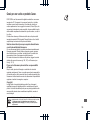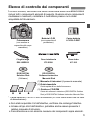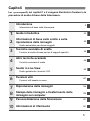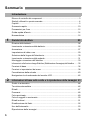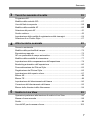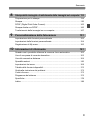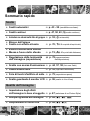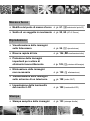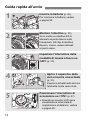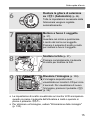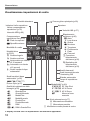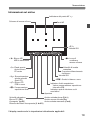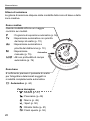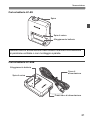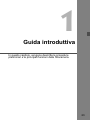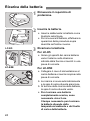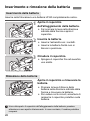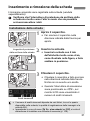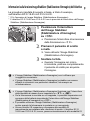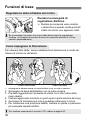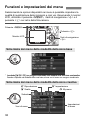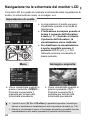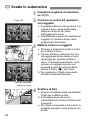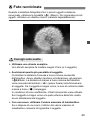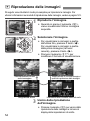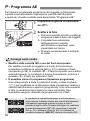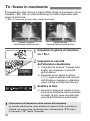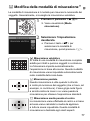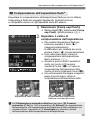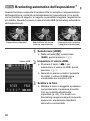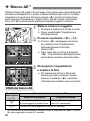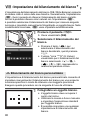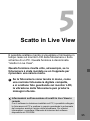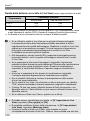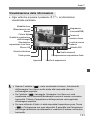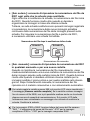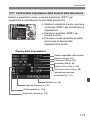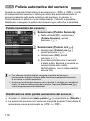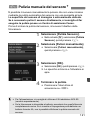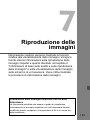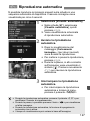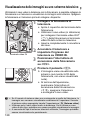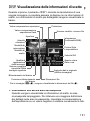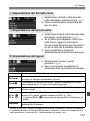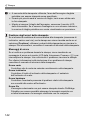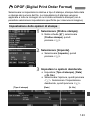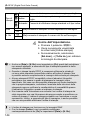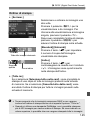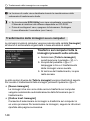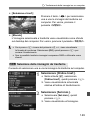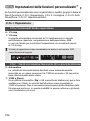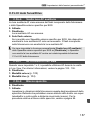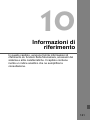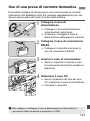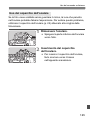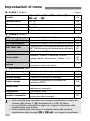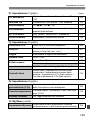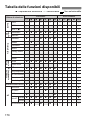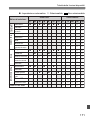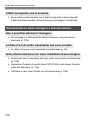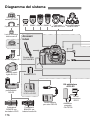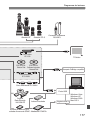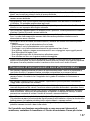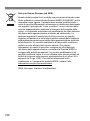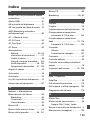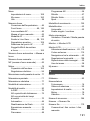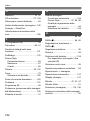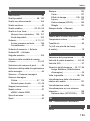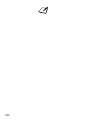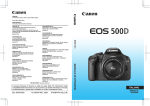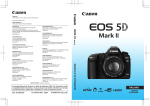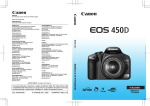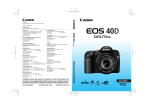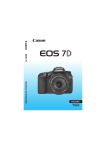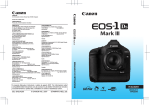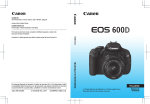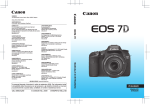Download MANUALE DI ISTRUZIONI ITALIANO
Transcript
CANON INC. 30-2 Shimomaruko 3-chome, Ohta-ku, Tokyo 146-8501, Giappone Europa, Africa e Medio Oriente CANON EUROPA N.V. PO Box 2262, 1180 EG Amstelveen, Paesi Bassi CANON UK LTD For technical support, please contact the Canon Help Desk: Canon UK, RCC Customer Service Unit 130, Centennial Park, Elstree, Herts, WD6 3SE, Regno Unito Helpdesk: 0844 369 0100 (5 pence/min from a BT landline, other costs may vary) Fax: 020 8731 4164 www.canon.co.uk CANON FRANCE SAS 17, quai du Président Paul Doumer 92414 Courbevoie cedex, Francia Hot line 0825 002 923 (0,15 €/min.) www.canon.fr CANON DEUTSCHLAND GmbH Europark Fichtenhain A10, 47807 Krefeld, Germania Helpdesk: 0180 500 6022 (0,14 €/min.) www.canon.de CANON ITALIA S.P.A. Via Milano 8, I-20097 San Donato Milanese (MI), Italia Servizio clienti: 848 800519 (0,0787 €+ 0,0143 €/min) Fax: 02-8248.4600 www.canon.it CANON BELGIUM N.V. / S.A. Berkenlaan 3, B – 1831 Diegem, Belgio Helpdesk : (02) 620.01.97 (0,053 € + 0,053 €/min) Fax: (02) 721.32.74 www.canon.be CANON LUXEMBOURG S.A. Rue des Joncs 21, L-1818 Howald, Lussemburgo Helpdesk : 27 302 054 (0,12 €/min) Fax: (352) 48 47 96232 www.canon.lu CANON DANMARK A/S Knud Højgaards Vej 1, DK-2860 Søborg, Danimarca Helpdesk: 70 20 55 15 (0,25DKK + 0,25 DKK/min) Fax: 70 155 025 www.canon.dk CANON NORGE as Hallagerbakken 110, Postboks 33, Holmlia, 1201 Oslo, Norvegia Helpdesk: 23 50 01 43 (0,89 NOK + 0,49 NOK/min) www.canon.no CANON OY Kuluttajatuotteet, Huopalahdentie 24, PL1, 00351 Helsinki, Finlandia Helpdesk: 020 366 466 (0,02 €/min + pvm tai mpm) www.canon.fi CANON SVENSKA AB Gustav III:s Boulevard 26, S-169 88 Solna, Svezia Helpdesk: +46 (0)8 519 923 69 (0,23 SEK + 0,45 SEK/min) Fax: +46 (0)8 97 20 01 www.canon.se CANON (SCHWEIZ) AG Industriestrasse 12, 8305 Dietlikon, Svizzera Helpdesk: 0848 833 838 (0,08 CHF/min) www.canon.ch CANON AUSTRIA GmbH Oberlaaer Strasse 233, A – 1110 Wien, Austria Helpdesk: 0810 081009 (0,07 €/min) www.canon.at CANON PORTUGAL, S.A. Rua Alfredo Silva, 14 - Alfragide, 2610-016 Amadora, Portogallo Helpdesk: +351 21 42 45 190 (€0,0847 + €0,031/min) www.canon.pt WEB SELF-SERVICE: www.canon-europe.com Il presente Manuale di istruzioni è valido da luglio 2008. Per informazioni sulla compatibilità della fotocamera con gli accessori e gli obiettivi introdotti sul mercato successivamente a questa data, contattare un Centro di assistenza Canon. CEL-SJ1RA290 © CANON INC. 2008 STAMPATO NELL'UE MANUALE DI ISTRUZIONI CANON ESPAÑA S.A. Avenida de Europa nº 6. 28108 Alcobendas (Madrid) Helpdesk: 901.900.012 (€0,039/min) Fax: (+34) 91 411 77 80 www.canon.es CANON NEDERLAND N.V. Neptunusstraat 1, 2132 JA Hoofddorp, Paesi Bassi Helpdesk: 0900 – 202 2915 (0,13 €/min) www.canon.nl ITALIANO MANUALE DI ISTRUZIONI Grazie per aver scelto un prodotto Canon. EOS 1000D è una fotocamera reflex digitale monobiettivo con sensore immagine da 10,10 megapixel. Le numerose funzioni di cui è dotata includono messa a fuoco automatica a 7 punti ad alta velocità, per mettere rapidamente a fuoco soggetti in movimento, Picture Styles, che consentono di estendere la propria creatività, diverse modalità di scatto, dalle modalità completamente automatiche a quelle creative, e scatto in Live View. È dotata di un sistema per l'eliminazione delle tracce di polvere dalle immagini denominato EOS Integrated Cleaning System e di un'unità di autopulizia per la rimozione della polvere dal sensore. Scattare alcune foto di prova per acquisire dimestichezza con le funzionalità della fotocamera Con una fotocamera digitale, è possibile visualizzare immediatamente l'immagine acquisita. Durante la lettura di questo manuale, eseguire alcuni scatti di prova e controllare i risultati ottenuti. È possibile così comprendere a fondo il funzionamento della fotocamera. Per evitare di ottenere foto difettose e altri problemi, leggere le sezioni dedicate alle norme di sicurezza (p. 186, 187) e le Precauzioni per l'uso (p. 12, 13) Prove con la fotocamera prima dell'uso e responsabilità di Canon Dopo lo scatto, riprodurre l'immagine e controllare che sia stata registrata correttamente. Canon non potrà essere ritenuta responsabile di eventuali perdite o altri inconvenienti dovuti a malfunzionamenti della fotocamera o della scheda di memoria che determinano l'impossibilità di registrare o trasferire le immagini su computer. Copyright Le leggi locali sul copyright potrebbero proibire l'uso di immagini registrate di persone e soggetti specifici in contesti diversi da quello privato. L'uso della fotocamera (anche per uso privato) potrebbe inoltre essere proibito durante alcune manifestazioni pubbliche, mostre ed eventi analoghi. La fotocamera è compatibile con schede di memoria SD e SDHC. Nel presente manuale, con la parola "scheda" si fa riferimento a tutte le schede. * La fotocamera non ha in dotazione una scheda (per la registrazione delle immagini). La scheda puň essere acquistata separatamente. 2 195 Elenco di controllo dei componenti Prima di iniziare, verificare che nella confezione della fotocamera siano inclusi tutti i componenti elencati di seguito. Qualora alcuni componenti risultassero mancanti, contattare il rivenditore presso cui è stata acquistata la fotocamera. Batteria LP-E5 (con coperchio di protezione) Carica batteria LC-E5/LC-E5E* Cinghia larga EW-100DB III Cavo interfaccia IFC-200U Cavo video VC-100 EOS DIGITAL Solution Disk (Software) EOS DIGITAL Software Instruction Manuals Disk Fotocamera (con oculare e coperchio del corpo macchina) (1) Manuale di istruzioni (il presente manuale) (2) Guida tascabile Guida rapida all'uso della fotocamera. (3) Guida su CD-ROM Guida del software in dotazione (EOS DIGITAL Solution Disk) e EOS DIGITAL Software Instruction Manuals Disk. * Carica batteria LC-E5 o LC-E5E in dotazione (LC-E5E viene fornito con un cavo di alimentazione). Se è stato acquistato il kit dell'obiettivo, verificare che contenga l'obiettivo. In base al tipo di kit dell'obiettivo, potrebbe anche essere presente il relativo manuale di istruzioni. Fare attenzione a non smarrire nessuno dei componenti sopra elencati. 3 Simboli utilizzati in questo manuale Icone presenti nel manuale <6> : indica la ghiera principale. <V> <U> : indicano i tasti di navigazione <S>. <0> : indica il pulsante di impostazione. 0, 9, 8 : indicano che la funzione corrispondente resta attiva, rispettivamente, per 4, 6 o 16 secondi dopo che è stato premuto il pulsante. * Nel presente manuale, le icone e i simboli relativi ai pulsanti, alle ghiere e alle impostazioni della fotocamera corrispondono alle icone e ai simboli presenti sulla fotocamera e sul monitor LCD. 3 : indica una funzione che è possibile modificare premendo il pulsante <M>. M : quando visualizzata in alto a destra nella pagina, indica che la funzione è disponibile solo nelle modalità della zona creativa (p. 20). (p. **) : numeri delle pagine di riferimento per ulteriori informazioni. : consiglio o suggerimento per un migliore uso della fotocamera. : informazioni per la risoluzione dei problemi. : avviso utile per evitare di utilizzare la fotocamera in modo non corretto. : informazioni aggiuntive. Prerequisiti Tutte le operazioni descritte nel presente manuale presuppongono che l'interruttore di accensione sia posizionato su <1>. Si presuppone che tutte le impostazioni dei menu e le funzioni personalizzate siano impostate sui valori predefiniti. A scopo illustrativo, la fotocamera mostrata nelle istruzioni monta un obiettivo EF-S 18-55 mm f/3.5-5.6 IS. 4 Capitoli Per i principianti, nei capitoli 1 e 2 vengono illustrate le funzioni e le procedure di scatto di base della fotocamera. Introduzione 2 Informazioni di base sulla fotocamera. 1 2 3 4 5 6 7 8 9 10 Guida introduttiva 23 Informazioni di base sullo scatto e sulla riproduzione delle immagini 43 Scatto automatico per diversi soggetti. Tecniche avanzate di scatto Funzioni di scatto di base per tipi di soggetti specifici. Altre tecniche avanzate Tecniche avanzate di scatto. Scatto in Live View Scatto guardando il monitor LCD. Funzioni utili Funzioni utili basate su menu. 55 69 95 107 Riproduzione delle immagini 123 Stampa delle immagini e trasferimento delle immagini sul computer 133 Personalizzazione della fotocamera 151 Informazioni di riferimento 161 5 Sommario Introduzione Elenco di controllo dei componenti.................................................................... 3 Simboli utilizzati in questo manuale................................................................... 4 Capitoli .............................................................................................................. 5 Sommario rapido ............................................................................................. 10 Precauzioni per l'uso ....................................................................................... 12 Guida rapida all'avvio ...................................................................................... 14 Nomenclatura .................................................................................................. 16 1 Guida introduttiva 23 Ricarica della batteria ...................................................................................... 24 Inserimento e rimozione della batteria............................................................. 26 Accensione ...................................................................................................... 27 Impostazione di data e ora .............................................................................. 29 Selezione della lingua dell'interfaccia.............................................................. 30 Inserimento e rimozione della scheda ............................................................. 31 Montaggio e rimozione dell'obiettivo ............................................................... 33 Informazioni sulla funzione Image Stabilizer (Stabilizzatore d'immagine) dell'obiettivo ...... 35 Funzioni di base .............................................................................................. 36 Funzioni e impostazioni dei menu ................................................................... 38 Formattazione della scheda ............................................................................ 40 Navigazione tra le schermate del monitor LCD ............................................... 42 2 Informazioni di base sullo scatto e la riproduzione delle immagini 43 Scatto in automatico ........................................................................................ 44 Tecniche automatiche ..................................................................................... 46 Ritratti .............................................................................................................. 47 Panorami ......................................................................................................... 48 Foto ravvicinate ............................................................................................... 49 Foto di soggetti in movimento.......................................................................... 50 Ritratti notturni ................................................................................................. 51 Disattivazione del flash.................................................................................... 52 Uso dell'autoscatto .......................................................................................... 53 Riproduzione delle immagini ........................................................................... 54 6 Sommario 3 Tecniche avanzate di scatto 55 Programma AE.................................................................................................56 Modifica della velocità ISO...............................................................................57 Uso del flash incorporato .................................................................................58 Modifica della modalità AF ...............................................................................60 Selezione del punto AF ....................................................................................61 Scatto continuo ................................................................................................63 Impostazione della qualità di registrazione delle immagini ..............................64 Selezione di un Picture Style ...........................................................................67 4 Altre tecniche avanzate 69 Scene in movimento.........................................................................................70 Modifica della profondità di campo...................................................................72 Esposizione manuale .......................................................................................75 AE con profondità di campo automatica ..........................................................76 Modifica della modalità di misurazione ............................................................77 Impostazione della compensazione dell'esposizione.......................................78 Bracketing automatico dell'esposizione ...........................................................80 Personalizzazione del Picture Style .................................................................82 Registrazione del Picture Style ........................................................................85 Impostazione dello spazio colore .....................................................................87 Blocco AE.........................................................................................................88 Blocco FE.........................................................................................................89 Impostazione del bilanciamento del bianco .....................................................90 Correzione del bilanciamento del bianco .........................................................92 Blocco delle vibrazioni della fotocamera ..........................................................94 5 Scatto in Live View 95 Operazioni preliminari alla funzione di scatto in Live View ..............................96 Messa a fuoco manuale ...................................................................................98 Scatto ...............................................................................................................99 Uso dell'AF per la messa a fuoco...................................................................102 7 Sommario 6 Funzioni utili 107 Funzioni utili .................................................................................................. 108 Eliminazione del segnale acustico ............................................................. 108 Avviso presenza scheda ............................................................................ 108 Impostazione del tempo di visione delle immagini ..................................... 108 Impostazione dell'intervallo di spegnimento automatico ............................ 109 Impostazione della luminosità del monitor LCD ......................................... 109 Metodi di numerazione dei file.....................................................................110 Rotazione automatica delle immagini..........................................................112 Verifica delle impostazioni delle funzioni della fotocamera .........................113 Ripristino delle impostazioni predefinite ......................................................114 Attivazione e disattivazione del monitor LCD ..............................................115 Modifica del colore della schermata delle impostazioni di scatto ................115 Controllo flash ............................................................................................... 116 Pulizia automatica del sensore...................................................................... 118 Aggiunta dei dati relativi all'eliminazione della polvere.................................. 119 Pulizia manuale del sensore.......................................................................... 121 7 Riproduzione delle immagini 123 Ricerca rapida delle immagini ....................................................................... 124 Vista ingrandita.............................................................................................. 126 Rotazione dell'immagine ............................................................................... 126 Riproduzione automatica............................................................................... 127 Visualizzazione delle immagini su uno schermo televisivo ........................... 128 Protezione delle immagini ............................................................................. 129 Eliminazione delle immagini .......................................................................... 130 Visualizzazione delle informazioni di scatto .................................................. 131 8 Sommario 8 Stampa delle immagini e trasferimento delle immagini sul computer 133 Preparazione per la stampa ...........................................................................134 Stampa...........................................................................................................136 DPOF (Digital Print Order Format).................................................................143 Stampa diretta con DPOF ..............................................................................146 Trasferimento delle immagini su un computer ...............................................147 9 Personalizzazione della fotocamera 151 Impostazione delle funzioni personalizzate....................................................152 Impostazioni delle funzioni personalizzate.....................................................154 Registrazione di My menu..............................................................................160 10 Informazioni di riferimento 161 Quando non è possibile utilizzare la messa a fuoco automatica ...................162 Uso di una presa di corrente domestica.........................................................163 Uso del comando a distanza..........................................................................164 Speedlite esterni ............................................................................................166 Impostazioni dei menu ...................................................................................168 Tabella delle funzioni disponibili.....................................................................170 Guida alla risoluzione dei problemi ................................................................172 Codici di errore...............................................................................................175 Diagramma del sistema .................................................................................176 Specifiche.......................................................................................................178 Indice..............................................................................................................189 9 Sommario rapido Scatto Scatti automatici Î p. 43 - 52 (modalità zona base) Scatti continui Î p. 47, 50, 63 (i scatto continuo) Includere se stessi nelle foto di gruppo Î p. 53 (j autoscatto) Blocco dell'azione Scatto con effetto sfocato Î p. 70 (s AE con priorità dei tempi di scatto) Effetto sfocato dello sfondo Messa a fuoco dello sfondo Î p. 72 (f AE a priorità del diaframma) Regolazione della luminosità dell'immagine (esposizione) Î p. 78(compensazione dell'esposizione) Scatto con scarsa illuminazione Î p. 44, 57, 58 (foto con flash) Scatto senza flash Î p. 52 (7 flash disattivato) Foto di fuochi d'artificio di notte Î p. 75 (esposizione posa) Scatto guardando il monitor LCD Î p. 96 (scatto in Live View) Qualità dell'immagine Impostazione degli effetti dell'immagine in base al soggetto Î p. 67 (selezione di un Picture Style) Stampa ingrandita dell'immagine Î p. 64 (73, 83, 1) Acquisizione di molte foto 10 Î p. 64 (76, 86) Messa a fuoco Modifica del punto di messa a fuoco Î p. 61 (S selezione del punto AF) Scatto di un soggetto in movimento Î p. 50, 60 (AF AI Servo) Riproduzione Visualizzazione delle immagini sulla fotocamera Î p. 54 (x riproduzione) Ricerca rapida di foto Î p. 124 (H visualizzazione indice) Protezione delle immagini importanti per evitare di eliminarle inavvertitamente Î p. 129 (K protezione dell'immagine) Eliminazione delle immagini non necessarie Î p. 130 (L eliminazione) Visualizzazione delle immagini sullo schermo di un televisore Î p. 128 (video OUT) Impostazione della luminosità del monitor LCD Î p. 109 (luminosità LCD) Stampa Stampa semplice delle immagini Î p. 133 (stampa diretta) 11 Precauzioni per l'uso Manutenzione della fotocamera Questa fotocamera è uno strumento di precisione. Evitare di farla cadere o di sottoporla a urti. La fotocamera non è impermeabile e non può pertanto essere utilizzata sott'acqua. Se la fotocamera cade accidentalmente in acqua, contattare immediatamente il Centro di assistenza Canon più vicino. Asciugare eventuali gocce d'acqua con un panno asciutto. Se la fotocamera è stata esposta ad aria salmastra, strofinarla con un panno bagnato ben strizzato. Non lasciare mai la fotocamera vicino a dispositivi che generano forti campi magnetici, ad esempio magneti o motori elettrici. Evitare inoltre di utilizzare o lasciare la fotocamera in prossimità di dispositivi che emettono forti onde radio, ad esempio grosse antenne. Campi magnetici di intensità elevata possono provocare il malfunzionamento della fotocamera o danneggiare i dati delle immagini. Non lasciare la fotocamera in luoghi surriscaldati o in un'auto esposta alla luce solare diretta. Le temperature elevate possono causare il malfunzionamento della fotocamera. La fotocamera contiene circuiti elettronici di precisione. Non tentare di smontare la fotocamera. Utilizzare una pompetta ad aria per eliminare la polvere da obiettivo, mirino, specchio riflettente e schermo di messa a fuoco. Non utilizzare detergenti contenenti solventi organici per pulire il corpo della fotocamera o l'obiettivo. Per una pulizia accurata, contattare un Centro di assistenza Canon. Non toccare i contatti elettrici della fotocamera con le dita poiché potrebbero corrodersi. La corrosione dei contatti potrebbe compromettere le prestazioni della fotocamera. Se la fotocamera viene improvvisamente spostata da un ambiente freddo a uno caldo, è possibile che si formi della condensa all'esterno e all'interno del dispositivo. Per evitare che ciò si verifichi, inserire la fotocamera in un sacchetto di plastica sigillato e lasciare che si adatti alla temperatura più calda prima di estrarla dal sacchetto. Se si è formata della condensa sulla fotocamera, non utilizzarla per evitare di danneggiarla. Rimuovere l'obiettivo, la scheda e la batteria, quindi attendere che la condensa evapori prima di utilizzare di nuovo la fotocamera. Se si prevede di non utilizzare la fotocamera per un lungo periodo, rimuovere la batteria e riporre il dispositivo in un luogo fresco, asciutto e ben ventilato. Durante il periodo di inattività, premere il pulsante di scatto di tanto in tanto per verificare il funzionamento della fotocamera. Evitare di riporre la fotocamera in luoghi in cui sono presenti prodotti chimici corrosivi, ad esempio laboratori chimici o camere oscure. Se la fotocamera non è stata utilizzata per molto tempo, verificarne tutte le funzioni prima di utilizzarla. Se si desidera utilizzare la fotocamera che non è stata utilizzata per molto tempo per un'occasione importante, si consiglia di far verificare il dispositivo dal rivenditore Canon di fiducia o di controllare personalmente che il dispositivo funzioni correttamente. 12 Precauzioni per l'uso Monitor LCD Sebbene il monitor LCD sia stato realizzato con tecnologie ad altissima precisione che garantiscono il corretto funzionamento di oltre il 99,99% dei pixel effettivi, è tuttavia possibile che lo 0,01% (o meno) di pixel restanti sia costituito da pixel difettosi. I pixel difettosi neri, rossi o di altro colore che appaiono sullo schermo non denotano un difetto di funzionamento e non influiscono sulle immagini registrate. Se il monitor LCD viene lasciato acceso per un lungo periodo, potrebbe verificarsi un surriscaldamento dello schermo che, pertanto, potrebbe visualizzare solo parti delle immagini. Si tratta, tuttavia, di un effetto temporaneo che scompare se la fotocamera resta inutilizzata per alcuni giorni. Schede Le schede sono dispositivi di precisione. Evitare di far cadere la scheda e di sottoporla a vibrazioni poiché ciò potrebbe causare la perdita delle immagini memorizzate. Non riporre né utilizzare la scheda in prossimità di dispositivi che generano forti campi magnetici, quali apparecchi televisivi, altoparlanti o magneti. Si consiglia, inoltre, di evitare i luoghi soggetti a elettricità statica poiché le immagini registrate sulla scheda potrebbero essere cancellate. Non lasciare la scheda in luoghi esposti alla luce solare diretta o in prossimità di fonti di calore poiché potrebbero deformarsi e non essere più utilizzabili. Non versare liquidi di alcun tipo sulla scheda. Conservare sempre le schede in una custodia per proteggere i dati memorizzati. Non piegare le schede né sottoporle a pressioni o urti violenti. Non riporre la scheda in luoghi caldi, polverosi o umidi. Contatti elettrici dell'obiettivo Dopo aver rimosso l'obiettivo dalla fotocamera, montarvi gli appositi copriobiettivi oppure appoggiarlo con l'estremità posteriore rivolta verso l'alto in modo da evitare di graffiare la superficie dell'obiettivo e i contatti elettrici. Contatti Precauzioni per un uso prolungato Se si eseguono scatti continui o si utilizza la modalità di scatto Live View per un periodo di tempo prolungato, la fotocamera potrebbe surriscaldarsi. Sebbene non si tratti di un malfunzionamento, impugnare la fotocamera surriscaldata per un lungo periodo può provocare leggere ustioni. 13 Guida rapida all'avvio Inserire la batteria (p. 26). Per ricaricare la batteria, vedere a pagina 24. 1 2 3 4 5 14 Per obiettivo EF-S Per obiettivo EF Montare l'obiettivo (p. 33). Se si monta un obiettivo EF-S, allinearlo al punto bianco sulla fotocamera. Altri tipi di obiettivo devono, invece, essere allineati al punto rosso. Impostare l'interruttore della modalità di messa a fuoco su <AF> (p. 33). Aprire il coperchio dello slot e inserire una scheda (p. 31). Inserire la scheda nello slot con l'etichetta rivolta verso di sé. Posizionare l'interruttore di accensione su <1> (p. 27). Quando sul monitor LCD viene visualizzata la schermata di impostazione di data/ora, vedere a pagina 29. Guida rapida all'avvio 6 Ruotare la ghiera di selezione su <1> (Automatico) (p. 44). 7 Mettere a fuoco il soggetto 8 Scattare la foto (p. 37). Premere completamente il pulsante di scatto per scattare la foto. 9 Rivedere l'immagine (p. 108). L'immagine acquisita viene visualizzata sul monitor LCD per circa 2 secondi. Per visualizzare di nuovo l'immagine, premere il pulsante <x> (p. 54). Tutte le impostazioni necessarie della fotocamera vengono regolate automaticamente. (p. 37). Guardare nel mirino e posizionare il centro del mirino sul soggetto. Premere il pulsante di scatto a metà per mettere a fuoco il soggetto. Le impostazioni di scatto visualizzate sul monitor LCD scompaiono quando si preme il pulsante dell'otturatore a metà o quando si preme il pulsante <B>. Per eliminare un'immagine, vedere "Eliminazione delle immagini" (p. 130). 15 Nomenclatura I nomi in grassetto indicano i componenti illustrati in precedenza nella sezione "Informazioni di base sullo scatto e sulla riproduzione delle immagini" (fino a p. 54). Ghiera di selezione (p.20) Interruttore di accensione (p.27) <Z> Pulsante di impostazione velocità ISO (p.57) <6> Ghiera principale (p.4) Flash incorporato/Luce ausiliaria AF (p.58/116) Indice innesto obiettivo EF (p.33) Indice innesto obiettivo EF-S (p.33) Contatti di sincronizzazione flash Attacco a slitta (p.166) <V> Simbolo piano focale (p.49) Pulsante di scatto (p.37) Attacco della cinghia (p.22) Spia riduzione occhi rossi/ autoscatto (p.59/53) <D> Pulsante flash (p.58) Copriterminale Impugnatura Specchio (p.94,121) Contatti (p.13) Innesto dell'obiettivo Pulsante di sblocco obiettivo (p.34) Pulsante controllo visivo profondità di campo (p.74) Perno di blocco dell'obiettivo Obiettivo EF-S 18-55 mm f/3.5-5.6 IS/II Innesto del paraluce Anello di messa a fuoco Terminale video EW-60C (venduto (p.62) OUT (p.128) separatamente) Anello di zoom (p.34) Filettatura del filtro Terminale del 58 mm (parte telecomando anteriore dell'obiettivo) (p.164) Selettore della Terminale digitale modalità di messa (p.134,147) a fuoco (p.33) Interruttore Image Stabilizer (Stabilizzatore d'immagine) (p.35) Contatti (p.13) Indice innesto obiettivo (p.33) * L'obiettivo EF-S 18-55 mm f/3.5-5.6 II non è provvisto di interruttore dell'Image Stabilizer (Stabilizzatore d'immagine). 16 Nomenclatura Manopola di regolazione diottrica (p.36) Oculare (p.165) <O> Pulsante Apertura/ Compensazione esposizione (p.75/78) <A/I> Pulsante blocco AE/FE/indice/riduzione (p.88/89/124/126,141) Oculare del mirino <B> Pulsante di visualizzazione impostazioni di scatto/orientamento ritaglio (p.42,113/141) <S/u> Pulsante selezione punto AF/ingrandimento (p.61/126,141) <M> Pulsante Menu (p.38) <l/B> Pulsante Stampa/ Condividi/Pulsante di selezione del bilanciamento del bianco (p.139,148/90) Coperchio dello slot della scheda (p.31) Foro del cavo CC (p.163) Monitor LCD (p.38,109) Spia di accesso (p.32) Attacco treppiede Leva di sblocco coperchio alloggiamento batteria (p.26) <x> Pulsante di riproduzione (p.54) <0> Pulsante di impostazione/visualizzazione delle impostazioni di scatto (p.38/42) Coperchio alloggiamento batteria (p.26) <L> Pulsante cancellazione (p.130) <S> Tasti di navigazione (p.38) <Wq> Pulsante modo misurazione/selezione di scorrimento (p.77/125) <XA> Pulsante di selezione Picture Style (p.67) <Yi/j> Pulsante di selezione modalità drive (p.53,63) <ZE> Pulsante di selezione modalità AF (p.60) Slot della scheda (p.31) 17 Nomenclatura Visualizzazione impostazioni di scatto Velocità otturatore Indicatore livello esposizione Valore compensazione esposizione (p.78) Intervallo AEB (p.80) Cursore ghiera principale (p.69) Apertura Velocità ISO (p.57) Bilanciamento del bianco (p.90) Q Auto W Luce diurna E Ombra R Nuvoloso Y Tungsteno U Fluorescente I Flash O Personal. 2 Correzione bilanciamento del bianco (p.92) B Bracketing del bilanciamento del bianco (p.93) Compensazione esposizione flas (p.79) y Flash incorporato Speedlite esterno Modalità di scatto Modalità drive (p.53,63) u Scatto singolo i Scatto continuo Autoscatto con ritardo di 10 secondi l Autoscatto con ritardo di 2 secondi q Scatti continui dopo autoscatto* Scatti continui dopo autoscatto* (p.28) zxcn Picture Style (p.67) Qualità di registrazione delle immagini (p.64) 73 Grande/Fine 83 Grande/Normale 74 Media/Fine 84 Media/Normale 76 Piccola/Fine 86 Piccola/Normale 1 RAW 1+73 RAW+Grande/Fine Scatti rimanenti Scatti rimanenti durante il bracketing WB Ritardo autoscatto Tempo di esposizione posa Modalità AF (p.60) X AF One-Shot 9 AF AI Focus Z AF AI Servo g Messa a fuoco manuale Modo misurazione (p.77) q Misurazione valutativa w Misurazione parziale e Misurazione media pesata al centro Il display mostra solo le impostazioni attualmente applicabili. 18 Nomenclatura Informazioni sul mirino Indicatore del punto AF < > Schermo di messa a fuoco Punti AF <Z> Velocità ISO <A> Blocco AE/ AEB in esecuzione <D> Flash pronto Avviso blocco FE errato <e> Sincronizzazione ad alta velocità (flash FP) <d> Blocco FE/ FEB in corso <y> Compensazione esposizione flash <o> Luce di conferma messa a fuoco Velocità di scatto massima Correzione bilanciamento del bianco Velocità ISO <0> Scatto in bianco e nero Indicatore livello esposizione Valore compensazione esposizione Intervallo AEB Indicatore spia di riduzione occhi rossi attiva Apertura Avviso scheda piena (FuLL) Velocità otturatore Avviso errore scheda (Err) Blocco FE (FEL) Avviso scheda mancante (Card) Occupato (buSY) Ricarica del flash incorporato (D buSY) Il display mostra solo le impostazioni attualmente applicabili. 19 Nomenclatura Ghiera di selezione La ghiera di selezione dispone delle modalità della zona di base e della zona creativa. Zona creativa Queste modalità offrono un maggior controllo sui risultati. : Programma di esposizione automatica (p. 56) : Esposizione automatica con priorità dei tempi di scatto (p. 70) f : Esposizione automatica a priorità del diaframma (p. 72) a : Esposizione Automatico manuale (p. 75) 8 : AE con profondità di campo automatica (p. 76) d s Zona base È sufficiente premere il pulsante di scatto per fotografare determinati soggetti in modalità completamente automatica. 1: Automatico (p. 44) Zona immagine 2 : Ritratto (p. 47) 3: Panorama (p. 48) 4 : Macro (p. 49) 5: Sport (p. 50) 6 : Ritratto Notte (p. 51) 7: Flash spento (p. 52) 20 Nomenclatura Carica batteria LC-E5 Spina Spia di carica Alloggiamento batteria Questa unità di alimentazione deve essere orientata correttamente in posizione verticale o con montaggio a parete. Carica batteria LC-E5E Alloggiamento batteria Spia di carica Cavo di alimentazione Presa cavo di alimentazione 21 Nomenclatura Inserimento della cinghia Inserire l'estremità della cinghia nell'apposito attacco con un movimento dal basso verso l'alto, quindi farla passare attraverso la fibbia come mostrato nella figura. Tirare la cinghia per tenderla e accertarsi che non scivoli fuori dalla fibbia. Anche il coperchio dell'oculare viene inserito nella cinghia (p. 165). Coperchio dell'oculare 22 1 Guida introduttiva In questo capitolo, vengono descritte le procedure preliminari e le principali funzioni della fotocamera. 23 Ricarica della batteria 1 Rimuovere il coperchio di protezione. la batteria. 2 Inserire Inserire saldamente la batteria come illustrato nella figura. Per rimuovere la batteria, effettuare le operazioni della procedura sopra descritta nell'ordine inverso. LC-E5 la batteria. 3 Ricaricare Per LC-E5 Girare gli spinotti del carica batteria verso l'esterno nella direzione indicata dalla freccia e inserirli in una presa di corrente. LC-E5E Per LC-E5E Collegare il cavo di alimentazione al carica batteria e inserire la spina nella presa di corrente. X La ricarica si avvia automaticamente e la spia di carica diventa arancione. X Al termine della ricarica della batteria, la spia di carica diventa verde. Per ricaricare una batteria completamente scarica, sono necessarie circa 2 ore. Il tempo necessario per ricaricare la batteria dipende dalla temperatura ambiente e dal livello di carica della batteria. 24 Ricarica della batteria Consigli sull'uso della batteria e del carica batteria Ricaricare la batteria il giorno prima o il giorno stesso in cui si intende utilizzare la fotocamera. Una batteria carica, anche se inutilizzata, nel tempo si scarica e si esaurisce. Una volta completata la ricarica, rimuovere la batteria e scollegare il carica batteria dalla presa di corrente. Quando la fotocamera non viene utilizzata, rimuovere la batteria. Se la batteria viene lasciata nella fotocamera per un lungo periodo, è possibile che venga emessa una piccola quantità di corrente che può incidere sulla durata della batteria. Conservare la batteria con il coperchio di protezione inserito. La conservazione della batteria completamente carica può ridurne le prestazioni. Il carica batteria può essere usato anche in altri paesi. Il carica batteria è compatibile con alimentazioni da 50/60 Hz, da 100 V CA a 240 V CA. Se necessario, utilizzare un adattatore specifico per il paese o la regione reperibile in commercio. Non collegare il carica batteria a trasformatori portatili, per evitare potenziali danneggiamenti. Se la batteria si scarica rapidamente anche dopo essere stata completamente ricaricata, la carica della batteria è esaurita. Acquistare una nuova batteria. Non caricare batterie diverse dalla batteria LP-E5. La batteria LP-E5 è concepita esclusivamente per modelli Canon. Canon non si assume alcuna responsabilità per eventuali danni o malfunzionamenti derivanti dall'uso della batteria con un carica batteria non compatibile o con altri prodotti. 25 Inserimento e rimozione della batteria Inserimento della batteria Inserire nella fotocamera una batteria LP-E5 completamente carica. 1 Aprire il coperchio dell'alloggiamento della batteria. Far scorrere la leva nella direzione indicata dalla freccia e aprire il coperchio. la batteria. 2 Inserire Inserire l'estremità con i contatti. Inserire la batteria finché non si blocca in posizione. il coperchio. 3 Chiudere Spingere il coperchio fino ad avvertire uno scatto. Rimozione della batteria Aprire il coperchio e rimuovere la batteria. Premere la leva di blocco della batteria nella direzione indicata dalla freccia e rimuovere la batteria. Per evitare corto circuiti, accertarsi di reinserire il coperchio protettivo sulla batteria. Una volta aperto il coperchio dell'alloggiamento della batteria, prestare attenzione a non aprirlo ulteriormente. In caso contrario, il cardine potrebbe rompersi. 26 Accensione Quando si accende la fotocamera e viene visualizzata la schermata di impostazione di data/ora, vedere a pagina 29 per impostare la data e l'ora. <1> : La fotocamera si accende. <2> : La fotocamera è spenta. Impostarla in questa posizione quando non viene utilizzata. Informazioni sull'autopulizia automatica del sensore Quando l'interruttore di accensione viene posizionato su <1> o <2>, la pulizia del sensore viene eseguita automaticamente. Durante la pulizia del sensore, sul monitor LCD viene visualizzato <f>. Anche durante la pulizia del sensore è possibile scattare foto premendo a metà il pulsante di scatto (p. 37) per interrompere la pulizia del sensore e acquisire una foto. Se si posiziona l'interruttore di accensione su <1>/<2> in un breve intervallo, potrebbe non essere visualizzata l'icona <f>. Si tratta del funzionamento normale. Informazioni sullo spegnimento Per ridurre il consumo della batteria, la fotocamera si spegne automaticamente se rimane inutilizzata per circa 30 secondi. Per riaccenderla, premere il pulsante di scatto. È possibile modificare il tempo di spegnimento automatico tramite l'impostazione di menu [5 Off automatico] (p. 109). Se si posiziona l'interruttore di accensione su <2> mentre è in corso la registrazione di un'immagine sulla scheda, viene visualizzato il messaggio [Registrazione...] e la fotocamera si spegne al termine della registrazione. 27 Accensione Controllo del livello di carica della batteria Quando l'interruttore di accensione è posizionato su <1>, il livello della batteria viene indicato in uno dei quattro modi seguenti: z : Livello di carica adeguato. x : Il livello di carica è leggermente basso, ma c'è sufficiente alimentazione. c : Batteria in esaurimento. n : Batteria da ricaricare. Durata della batteria Temperatura [numero approssimativo di scatti] Condizioni di scatto Senza flash Uso del flash al 50% A 23°C 600 500 A 0°C 500 400 Le cifre riportate in precedenza si riferiscono a una batteria LP-E5 completamente carica, senza funzione di scatto in Live View e a standard di prova CIPA (Camera & Imaging Products Association). Il numero effettivo di scatti può essere inferiore rispetto a quello sopra indicato a seconda delle modalità d'uso. La pressione prolungata del pulsante di scatto a metà o l'uso della messa a fuoco automatica può ridurre il numero di scatti possibili. Il numero di scatti possibili diminuisce in caso di uso frequente del monitor LCD. Il funzionamento dell'obiettivo è alimentato dalla batteria della fotocamera. L'uso di alcuni tipi di obiettivi può ridurre il numero di scatti possibili. L'uso dell'Image Stabilizer (Stabilizzatore d'immagine) dell'obiettivo riduce il numero di scatti possibili (minore durata della batteria). Per informazioni sulla durata della batteria con lo scatto in Live View, vedere a pagina 100. 28 3 Impostazione di data e ora Alla prima accensione o se è stata azzerata la data/ora, viene visualizzata la schermata di impostazione di data/ora. Per impostare la data/ora, eseguire i passi 3 e 4. Tenere presente che la data/ora aggiunta alle immagini registrate si basa su tale impostazione. Accertarsi di aver impostato la data/ora. 1 Visualizzare il menu. Premere il pulsante <M> per visualizzare il menu. scheda [6], selezionare 2 Nella [Data/Ora]. Premere il tasto <U> per selezionare la scheda [6]. Premere il tasto <V> per selezionare [Data/Ora], quindi premere <0>. la data e l'ora. 3 Impostare Premere il tasto <U> per selezionare i valori relativi a data e ora. Premere <0> fino a visualizzare . Premere il tasto <V> per impostare il numero, quindi premere <0> (consente di tornare a ). dal menu. 4 Uscire Premere il tasto <U> per selezionare [OK], quindi premere <0>. X La data/ora è stata impostata. Premere il pulsante <M> per tornare al display delle impostazioni di scatto. L'impostazione di data/ora parte da quando si preme <0> al passo 4. Se si conserva la fotocamera senza batteria o se la batteria esaurisce la carica, la data/ora potrebbe azzerarsi. In questo caso, impostare di nuovo la data/ora. 29 3 Selezione della lingua dell'interfaccia 1 Visualizzare il menu. Premere il pulsante <M> per visualizzare il menu. scheda [6], selezionare 2 Nella [Lingua]. Premere il tasto <U> per selezionare la scheda [6]. Premere il tasto <V> per selezionare [Lingua] (la terza voce dall'alto), quindi premere <0>. la lingua desiderata. 3 Selezionare Premere il tasto <S> per selezionare la lingua desiderata, quindi premere <0>. X La lingua dei menu viene modificata. Premere il pulsante <M> per tornare al display delle impostazioni di scatto. 30 Inserimento e rimozione della scheda L'immagine acquisita viene registrata sulla scheda (venduta separatamente). Verificare che l'interruttore di protezione da scrittura della scheda sia rivolto verso l'alto in modo che sia possibile scrivere/cancellare i dati. Installazione della scheda 1 Linguetta di protezione dalla scrittura della scheda Aprire il coperchio. Far scorrere il coperchio nella direzione indicata dalla freccia per aprirlo. la scheda. 2 Inserire Inserire la scheda con il lato dell'etichetta rivolto verso di sé, come illustrato nella figura, e farla scattare in posizione. il coperchio. 3 Chiudere Chiudere il coperchio e farlo scorrere nella direzione indicata dalla freccia finché non si avverte uno scatto. Quando l'interruttore di accensione viene posizionato su <1>, sul monitor LCD viene visualizzato il numero di scatti rimanenti. Scatti rimanenti Il numero di scatti rimanenti dipende da vari fattori, tra cui lo spazio disponibile sulla scheda, la qualità di registrazione delle immagini e la velocità ISO. Impostando la voce di menu [1 Sc. s/za scheda] su [Off], si evita di dimenticare di installare una scheda di memoria (p. 108). 31 Inserimento e rimozione della scheda Rimozione della scheda 1 Spia di accesso Aprire il coperchio. Posizionare l'interruttore di accensione su <2>. Verificare che sul monitor LCD non sia visualizzato il messaggio "Registrazione...". Accertarsi che la spia di accesso sia spenta e aprire il coperchio. la scheda. 2 Rimuovere Premere delicatamente la scheda verso l'interno, quindi rilasciare. La scheda fuoriesce. Estrarre la scheda, quindi chiudere il coperchio. Quando la spia di accesso è accesa o lampeggia, è in corso la memorizzazione, la lettura, la cancellazione o il trasferimento delle immagini nella scheda. Quando la spia di accesso è accesa o lampeggia, non effettuare alcuna delle azioni descritte di seguito poiché si potrebbero danneggiare i dati delle immagini, la scheda o la fotocamera. • Aprire il coperchio dello slot della scheda. • Aprire il coperchio dell'alloggiamento della batteria. • Scuotere o sottoporre a urti la fotocamera. Se la scheda contiene già immagini registrate, la numerazione potrebbe non iniziare da 0001 (p. 110). Non toccare i contatti della scheda con le dita o oggetti metallici. Se sul monitor LCD viene visualizzato un messaggio di errore riguardante la scheda, rimuovere e reinstallare la scheda. Se l'errore persiste, utilizzare un'altra scheda. Se possibile, trasferire sul PC tutte le immagini contenute nella scheda, quindi formattare la scheda (p. 40). Una volta eseguite queste operazioni, la scheda potrebbe tornare in condizioni normali. 32 Montaggio e rimozione di un obiettivo Montaggio di un obiettivo 1 Indice innesto obiettivo EF-S Indice innesto obiettivo EF Rimuovere i coperchi. Rimuovere il coperchio posteriore dell'obiettivo e il coperchio del corpo macchina ruotandoli nella direzione indicata dalla freccia. l'obiettivo. 2 Montare Allineare l'obiettivo EF-S all'indice bianco dell'innesto dell'obiettivo EF-S sulla fotocamera e ruotarlo nella direzione indicata dalla freccia fino a quando non scatta in posizione. Quando si monta un obiettivo non EF-S, allinearlo all'indice rosso dell'innesto dell'obiettivo EF. impostare 3 Sull'obiettivo l'interruttore della modalità di messa a fuoco su <AF> (messa a fuoco automatica). Se è posizionato su <MF> (messa a fuoco manuale), la messa a fuoco automatica non funziona. il coperchio anteriore 4 Rimuovere dell'obiettivo. Non guardare direttamente il sole attraverso l'obiettivo per evitare possibili problemi alla vista. Se la parte anteriore (anello di messa a fuoco) dell'obiettivo ruota durante la messa a fuoco automatica, non toccare la parte rotante. 33 Montaggio e rimozione di un obiettivo Informazioni sullo zoom Per eseguire lo zoom, ruotare l'anello dello zoom sull'obiettivo con le dita. Lo zoom deve essere utilizzato prima della messa a fuoco. Se si ruota l'anello dello zoom dopo che il soggetto è stato messo a fuoco, la messa a fuoco potrebbe venire annullata. Rimozione di un obiettivo Ruotare l'obiettivo nella direzione indicata dalla freccia tenendo premuto il pulsante di rilascio dell'obiettivo. Ruotare l'obiettivo finché non si blocca, quindi rimuoverlo. Riduzione della polvere Quando si cambia l'obiettivo, eseguire l'operazione in un luogo il più possibile privo di polvere. Quando si ripone la fotocamera senza l'obiettivo, accertarsi di applicare il coperchio del corpo macchina alla fotocamera. Rimuovere la polvere presente sul coperchio del corpo macchina prima di applicarlo. Fattore di conversione dell'immagine Dal momento che la dimensione dell'immagine è inferiore a quella delle pellicole da 35 mm, è come se la lunghezza focale dell'obiettivo venisse aumentata di 1,6 volte. 34 Dimensione immagine (22,2 x 14,8 mm) Dimensione immagine da 35 mm (36 x 24 mm) Informazioni sulla funzione Image Stabilizer (Stabilizzatore d'immagine) dell'obiettivo La procedura riportata di seguito si basa, a titolo di esempio, sull'obiettivo EF-S 18-55 mm f/3.5-5.6 IS. * IS è l'acronimo di Image Stabilizer (Stabilizzatore d'immagine). * L'obiettivo EF-S 18-55 mm f/3.5-5.6 II non è provvisto di interruttore dell'Image Stabilizer (Stabilizzatore d'immagine). 1 Posizionare l'interruttore dell'Image Stabilizer (Stabilizzatore d'immagine) su <1> Posizionare l'interruttore di accensione della fotocamera su <1>. il pulsante di scatto 2 Premere a metà. X Viene attivato l'Image Stabilizer (Stabilizzatore d'immagine). la foto. 3 Scattare Quando l'immagine nel mirino è immobile, premere completamente il pulsante di scatto per acquisire l'immagine. L'Image Stabilizer (Stabilizzatore d'immagine) non è efficace per i soggetti in movimento. L'Image Stabilizer (Stabilizzatore d'immagine) potrebbe non essere efficace in situazioni con particolari vibrazioni, ad esempio su un'imbarcazione. L'Image Stabilizer (Stabilizzatore d'immagine) funziona con l'interruttore della modalità di messa fuoco impostato su <f> o <g>. Se la fotocamera è montata su un treppiede, è possibile risparmiare sul consumo della batteria impostando l'interruttore dell'Image Stabilizer (Stabilizzatore d'immagine) su <2>. È possibile utilizzare l'Image Stabilizer (Stabilizzatore d'immagine) anche quando la fotocamera è montata su un monopiede. Alcune obiettivi IS consentono di passare alla modalità IS manualmente per adattarsi alle condizioni di scatto. L'obiettivo EF-S 18-55 mm f/3.5-5.6 IS, invece, passa automaticamente alla modalità IS. 35 Funzioni di base Regolazione della nitidezza del mirino Ruotare la manopola di regolazione diottrica. Ruotare la manopola verso sinistra o destra fino a quando i sette punti AF visibili nel mirino non appaiono nitidi. Se le immagini nel mirino non sono nitide anche dopo la regolazione diottrica, si consiglia di montare la lente di correzione diottrica E (10 tipi, venduto separatamente). Come impugnare la fotocamera Per ottenere foto nitide, tenere saldamente la fotocamera in modo da ridurne al minimo le vibrazioni. Scatto orizzontale Scatto verticale 1. Impugnare saldamente la fotocamera con la mano destra. 2. Sorreggere la base dell'obiettivo con la mano sinistra. 3. Premere leggermente il pulsante di scatto con il dito indice della mano destra. 4. Premere leggermente le braccia e i gomiti verso la parte anteriore del corpo. 5. Avvicinare la fotocamera al viso e guardare attraverso il mirino. 6. Per mantenere una posizione stabile, mettere un piede in posizione più avanzata rispetto all'altro. Per scattare osservando il monitor LCD, vedere a pagina 95. 36 Funzioni di base Pulsante di scatto Il pulsante di scatto ha due posizioni: può essere premuto a metà e successivamente completamente. Pressione a metà Consente di attivare la messa a fuoco automatica e la misurazione dell'esposizione automatica che impostano, rispettivamente, la velocità dell'otturatore e l'apertura. L'impostazione dell'esposizione (velocità dell'otturatore e apertura) viene visualizzata nel mirino. (0) Pressione fino in fondo Consente di rilasciare l'otturatore e di scattare la foto. Blocco delle vibrazioni della fotocamera Il movimento della fotocamera nel momento dell'esposizione viene chiamato vibrazione. Le vibrazioni della fotocamera possono provocare immagini sfocate. Per impedire alla fotocamera di vibrare, seguire questi accorgimenti: • Impugnare saldamente la fotocamera come illustrato nella pagina precedente. • Premere a metà il pulsante di scatto per eseguire la messa a fuoco automatica, quindi premere completamente il pulsante di scatto. Se si preme il pulsante di scatto fino in fondo senza averlo prima premuto a metà (oppure se lo si preme a metà e, immediatamente dopo, fino in fondo), la fotocamera attenderà un istante prima di scattare la foto. Anche durante la visualizzazione dei menu, la registrazione e la riproduzione di immagini, è possibile ripristinare istantaneamente la condizione in cui la fotocamera è pronta per scattare la foto premendo il pulsante di scatto a metà. 37 Funzioni e impostazioni dei menu Selezionando le opzioni disponibili nei menu è possibile impostare la qualità di registrazione delle immagini e così via. Osservando il monitor LCD, utilizzare il pulsante <M>, i tasti di navigazione <S> e il pulsante <0> sul retro della fotocamera. Pulsante <M> Pulsante <0> Monitor LCD Tasti di navigazione <S> Schermata dei menu della modalità della zona base * Le schede [2/7/9] non vengono visualizzate nelle modalità della zona base e automatica. Quando si imposta una modalità della zona base, alcune voci di menu non vengono visualizzate. Schermata dei menu della modalità della zona creativa 3 Riproduzione 1 Scatto 5 Impostazione 9 My menu Scheda Voci di menu 38 Impostazioni di menu Funzioni e impostazioni dei menu Procedura per l'impostazione dei menu 1 Visualizzare il menu. Premere il pulsante <M> per visualizzare il menu. una scheda. 2 Selezionare Premere il tasto <U> per selezionare la scheda di un menu. Per selezionare una scheda è inoltre possibile ruotare la ghiera <6>. una voce di menu. 3 Selezionare Premere il tasto <V> per selezionare la voce di menu, quindi premere <0>. l'impostazione. 4 Selezionare Premere il tasto <V> o <U> per selezionare l'impostazione (per alcune impostazioni è necessario premere specificatamente il tasto <V> o il tasto <U> per la selezione). Alcuni menu indicano l'impostazione corrente in blu. l'impostazione 5 Selezionare desiderata. Premere <0> per impostare il parametro prescelto. dal menu. 6 Uscire Premere il pulsante <M> per tornare al display delle impostazioni di scatto. La spiegazione delle funzioni di menu riportata di seguito presuppone che sia stato premuto il pulsante <M> per visualizzare la schermata dei menu. A pagina 168 vengono elencate le funzioni dei menu. 39 3 Formattazione della scheda Se la scheda è nuova o è stata precedentemente formattata tramite un'altra fotocamera o un PC, formattare la scheda con la fotocamera in uso. La formattazione della scheda elimina il contenuto della stessa, incluse le immagini protette. Prima di attivare questa funzione, si consiglia quindi di controllare che la scheda non contenga dati utili. Se necessario, prima di formattare la scheda trasferire le immagini su un PC. 1 Selezionare [Formattazione]. Nella scheda [5], selezionare [Formattazione], quindi premere <0>. la scheda. 2 Formattare Selezionare [OK], quindi premere <0>. X Viene eseguita la formattazione della scheda. X Al termine dell'operazione, viene visualizzato nuovamente il menu. Per la formattazione di basso livello, premere il pulsante <L>, contrassegnare la casella [Formatt. basso liv.] con una <X>, quindi selezionare [OK]. 40 3 Formattazione della scheda Informazioni sulla formattazione a basso livello Eseguire la formattazione di basso livello se la registrazione o la lettura della scheda è lenta. Poiché la formattazione a basso livello cancella il contenuto di tutti i settori registrabili della scheda, tale operazione richiede più tempo rispetto a una formattazione normale. È possibile interrompere tale operazione selezionando [Annulla]. Anche in tal caso, la formattazione normale viene completata e sarà possibile Una volta formattata la scheda, risulteranno modificate solo le informazioni relative alla gestione dei file, mentre i dati effettivi non verranno completamente eliminati. Tenere presente quanto detto se si desidera vendere o smaltire la scheda. Prima di gettare via la scheda, eseguire una formattazione di basso livello o distruggere fisicamente la scheda per impedire un'eventuale sottrazione di dati. La capacità della scheda visualizzata sulla schermata di formattazione potrebbe essere inferiore rispetto a quella indicata sulla scheda. 41 Navigazione tra le schermate del monitor LCD Il monitor LCD è in grado di mostrare la schermata delle impostazioni di scatto, la schermata dei menu, le immagini, ecc. Impostazioni di scatto Le impostazioni di scatto vengono visualizzate quando si accende la fotocamera. L'indicazione scompare quando si preme il pulsante dell'otturatore a metà (p. 37). Quando si rilascia il pulsante dell'otturatore, la visualizzazione viene riattivata. Per disattivare la visualizzazione è anche possibile premere il pulsante <B> o <0>. Per riattivarla, premere nuovamente lo stesso pulsante. Menu Viene visualizzata quando si preme il pulsante <M>. Premere nuovamente il pulsante per tornare alla schermata precedente. Immagine acquisita Viene visualizzata quando si preme il pulsante <x>. Premere nuovamente il pulsante per tornare alla schermata precedente. Tramite il menu [5 Pu. LCD off/on], è possibile impostare il metodo per attivare o disattivare la visualizzazione delle impostazioni di scatto (p. 115). Mentre è visualizzato il menu o l'immagine acquisita, è possibile tornare immediatamente allo scatto premendo il pulsante dell'otturatore. 42 2 Informazioni di base sullo scatto e sulla riproduzione delle immagini In questo capitolo vengono descritte le modalità della zona base presenti sulla ghiera di selezione per ottenere risultati ottimali e la procedura per la riproduzione delle immagini. Utilizzando le modalità della zona di base, è sufficiente inquadrare e scattare poiché la fotocamera imposta automaticamente tutti i valori. Inoltre, per evitare di ottenere foto difettose a causa di operazioni non eseguite correttamente, non è possibile modificare le impostazioni di scatto nelle modalità della zona base. Le impostazioni (funzioni impostate automaticamente) che non è possibile configurare non sono disponibili per la selezione. Automatico Z on ab ase Informazioni sulla funzione di ottimizzazione automatica della luce Nelle modalità della zona base, si attiva la funzione di ottimizzazione automatica della luce per regolare automaticamente l'immagine al fine di ottenere contrasto e luminosità ottimali. La funzione è attiva per impostazione predefinita nelle modalità della zona creativa (p. 156). 43 1 Scatto in automatico Punto AF la ghiera di selezione 1 Impostare su <1>. un punto AF qualsiasi 2 Centrare sul soggetto. È possibile attivare tutti i punti AF e la messa a fuoco viene solitamente ottenuta nel punto AF posto sull'oggetto più vicino. Posizionando il punto AF centrale sul soggetto, la messa a fuoco viene eseguita più facilmente. a fuoco il soggetto. 3 Mettere Premere il pulsante di scatto a metà per mettere a fuoco. X Il punto all'interno del punto AF che sta raggiungendo la messa a fuoco lampeggia per qualche istante in rosso. Contemporaneamente, viene emesso un segnale acustico e si accende la spia di conferma della messa a fuoco <o> nel mirino. X Se necessario, il flash incorporato fuoriesce automaticamente. Luce di conferma messa a fuoco la foto. 4 Scattare Premere completamente il pulsante di scatto per scattare la foto. X L'immagine acquisita viene visualizzata sul monitor LCD per circa 2 secondi. Se il flash incorporato è fuoriuscito, è possibile spingerlo verso il basso con le dita. 44 1 Scatto in automatico Domande frequenti La luce di conferma della messa a fuoco <o> lampeggia e la messa a fuoco non viene raggiunta. Posizionare il punto AF su un'area con un adeguato contrasto tra chiaro e scuro, quindi premere il pulsante di scatto a metà (p. 162). Se si è troppo vicini al soggetto, allontanarsi e riprovare. A volte, più punti AF lampeggiano simultaneamente. Ciò indica che tutti questi punti hanno raggiunto la messa a fuoco. Fino a quando il punto AF si trova sul soggetto desiderato, è possibile scattare la foto. Viene emesso un lieve segnale acustico (la luce di conferma della messa a fuoco <o> non si accende). Ciò indica che la fotocamera effettua costantemente la messa a fuoco su un soggetto in movimento. La luce di conferma della messa a fuoco <o> non si accende. Durante l'emissione del segnale acustico, è possibile premere completamente il pulsante di scatto per scattare la foto di un soggetto in movimento messo a fuoco. Anche se si preme il pulsante di scatto a metà, il soggetto non viene messo a fuoco. Se il selettore della modalità di messa a fuoco sull'obiettivo è posizionato su <MF> (messa a fuoco manuale), la fotocamera non esegue la messa a fuoco. Posizionare il selettore della modalità di messa a fuoco su <AF>. Il flash fuoriesce anche in presenza di luce diurna. Se un soggetto è in controluce, il flash potrebbe fuoriuscire per ridurre le ombre più evidenti sul soggetto. In condizioni di luce insufficiente, il flash incorporato emette una serie di brevi flash. Durante la messa a fuoco automatica, se si preme il pulsante di scatto a metà, il flash incorporato potrebbe emettere una serie di brevi flash. Questa funzione, denominata "luce ausiliaria AF", è efficace fino a una distanza di circa 4 metri. Anche se è stato utilizzato il flash, la foto risulta scura. Il soggetto era troppo lontano. Il soggetto deve trovarsi entro 5 metri dalla fotocamera. Anche se è stato utilizzato il flash, la parte inferiore della foto risulta scura in modo innaturale. Il soggetto era troppo vicino alla fotocamera e l'obiettivo ha creato una sorta di ombra. Il soggetto deve trovarsi ad almeno 1 metro di distanza dalla fotocamera. Se sull'obiettivo è stato inserito un paraluce, rimuoverlo prima di scattare la foto con il flash. 45 1 Tecniche automatiche Correzione dell'inquadratura In base alla scena, posizionare il soggetto verso sinistra o destra per creare uno sfondo bilanciato e una buona prospettiva. Nella modalità <1> (Automatico), mentre viene premuto il pulsante di scatto a metà per mettere a fuoco un soggetto immobile, la messa a fuoco viene bloccata. A questo punto, è possibile correggere l'inquadratura e premere completamente il pulsante di scatto per scattare la foto. Questa funzione, denominata "blocco della messa a fuoco", è consentita anche in altre modalità della zona base (ad eccezione di <5> Sport). Foto di soggetti in movimento Nella modalità <1> (Automatico), se il soggetto si sposta (ossia, la sua distanza dalla fotocamera varia) durante o dopo la messa a fuoco, si attiva la modalità AF AI Servo, che consente di mantenere costantemente a fuoco il soggetto. Fino a quando si tiene il punto AF sul soggetto col pulsante di scatto premuto a metà, la messa a fuoco viene mantenuta. Quando si desidera scattare la foto, premere completamente il pulsante di scatto. 46 2 Ritratti La modalità <2> (Ritratto) consente di sfocare lo sfondo per dare maggiore risalto al soggetto inquadrato. Inoltre, rende i toni dell'incarnato e l'aspetto dei capelli più tenui rispetto alla modalità <1> (Automatico). Consigli sullo scatto Maggiore è la distanza tra il soggetto e lo sfondo, migliore sarà il ritratto. Maggiore è la distanza tra il soggetto e lo sfondo, più sfocato apparirà lo sfondo. Il soggetto risalta meglio su uno sfondo liscio e scuro. Utilizzare un teleobiettivo. Se si dispone di uno zoom, utilizzare il valore massimo di teleobiettivo per restringere l'inquadratura sul busto del soggetto. Avvicinarsi, se necessario. Mettere a fuoco il viso. Controllare che il punto AF che si trova sul viso diventi rosso e lampeggi. Se si tiene premuto il pulsante di scatto, è possibile scattare continuamente per ottenere diverse pose ed espressioni del viso (fino a circa 3 scatti al secondo). Se necessario, il flash incorporato fuoriesce automaticamente. 47 3 Panorami La modalità <3> (Panorama) consente di riprendere scenari panoramici e notturni o includere nella messa a fuoco soggetti vicini e lontani. Inoltre, le tonalità del blu e del verde sono più vivaci e nitide rispetto alla modalità <1> (Automatico). Consigli sullo scatto Con uno zoom, utilizzare il valore massimo di grandangolo. Quando si utilizza uno zoom, utilizzare il valore massimo di grandangolo che consente la messa a fuoco di oggetti vicini e lontani in modo migliore rispetto al valore massimo di teleobiettivo e aggiunge ampiezza ai paesaggi. Scenari notturni. Poiché il flash incorporato viene disattivato, questa modalità è adatta anche per gli scenari notturni. Utilizzare un treppiede per evitare vibrazioni della fotocamera. Se si desidera fotografare una persona in uno scenario notturno, posizionare la ghiera di selezione su <6> (Ritratto Notte) e utilizzare un treppiede (p. 51). 48 4 Foto ravvicinate Quando si desidera fotografare fiori o piccoli oggetti a distanza ravvicinata, utilizzare la modalità <4> (Macro). Per ingrandire piccoli oggetti, utilizzare un obiettivo macro (venduto separatamente). Consigli sullo scatto Utilizzare uno sfondo semplice. Uno sfondo semplice fa risaltare meglio il fiore (o il soggetto). Avvicinarsi quanto più possibile al soggetto. Controllare la distanza di messa a fuoco minima consentita dall'obiettivo. Alcuni obiettivi riportano un'indicazione, ad esempio <40,25 m>. La distanza di messa a fuoco minima dell'obiettivo viene misurata dal simbolo <V> (piano focale) sulla fotocamera al soggetto. Se il soggetto è troppo vicino, la luce di conferma della messa a fuoco <o> lampeggia. In condizioni di luce insufficiente, il flash incorporato viene attivato. Se il soggetto è troppo vicino e la parte inferiore della foto risulta scura, allontanarsi dal soggetto. Con uno zoom, utilizzare il valore massimo di teleobiettivo. Se si dispone di uno zoom, l'utilizzo del valore massimo di teleobiettivo consente di ingrandire il soggetto. 49 5 Foto di soggetti in movimento Per scattare la foto di un soggetto in movimento (ad esempio, un bambino che corre o un'auto in movimento), utilizzare la modalità <5> (Sport). Consigli sullo scatto Utilizzare un teleobiettivo. Si consiglia di utilizzare un teleobiettivo per scattare da lontano. Utilizzare il punto AF centrale per mettere a fuoco. Posizionare il punto AF centrale sul soggetto, quindi premere il pulsante di scatto a metà per eseguire la messa a fuoco automatica. Durante la messa a fuoco automatica, viene emesso un lieve segnale acustico. Qualora non fosse possibile raggiungere la messa a fuoco, la luce di conferma della messa a fuoco <o> lampeggia. Quando si desidera scattare la foto, premere completamente il pulsante di scatto. Se si tiene premuto il pulsante di scatto, si attivano lo scatto continuo (fino a circa 3 scatti al secondo) e la messa a fuoco automatica. In condizioni di luce insufficiente e se la fotocamera è maggiormente soggetta a vibrazioni, il valore della velocità dell'otturatore del mirino lampeggia in basso a sinistra. Tenere ferma la fotocamera e scattare. 50 6 Ritratti notturni Per scattare foto di notte e ottenere un'esposizione naturale dello sfondo, utilizzare la modalità <6> (Ritratto Notte). Consigli sullo scatto Utilizzare un obiettivo grandangolare e un treppiede. Quando si utilizza uno zoom, utilizzare il valore massimo di grandangolo per ottenere una vista notturna panoramica. Utilizzare un treppiede per evitare vibrazioni della fotocamera. Tenere il soggetto entro 5 metri dalla fotocamera. In condizioni di luce insufficiente, il flash incorporato viene attivato automaticamente per ottenere una buona esposizione del soggetto. La distanza effettiva del flash incorporato è di 5 metri dalla fotocamera. Scattare anche con la modalità <1> (Automatico). Poiché di notte la fotocamera è maggiormente soggetta a vibrazioni, si consiglia di scattare anche con la modalità <1> (Automatico). Invitare il soggetto a restare immobile anche dopo lo scatto del flash. Se si utilizza anche l'autoscatto, la spia dell'autoscatto lampeggia dopo aver scattato la foto. 51 7 Disattivazione del flash Nei luoghi in cui è proibito l'uso del flash, utilizzare la modalità <7> (Flash spento). Questa modalità è adatta anche per scene con luci soffuse quando si desidera ottenere un effetto "lume di candela". Consigli sullo scatto Se il numero visualizzato nel mirino lampeggia, fare attenzione a non muovere la fotocamera. In condizioni di luce insufficiente quando la fotocamera è maggiormente soggetta a vibrazioni, il valore della velocità dell'otturatore del mirino lampeggia. Tenere ferma la fotocamera o utilizzare un treppiede. Quando si utilizza uno zoom, utilizzare il valore massimo di grandangolo per ridurre l'effetto sfocato dovuto alle vibrazioni della fotocamera. Scatto di ritratti senza flash. In condizioni di luce insufficiente, la persona non deve muoversi fino al momento dello scatto della foto. Se la persona si muove durante l'esposizione, potrebbe risultare sfocata nella foto. 52 j Uso dell'autoscatto 1 Premere il pulsante <Yij>. l'autoscatto. 2 Selezionare Premere il tasto <U> per selezionare l'autoscatto desiderato, quindi premere <0>. : Autoscatto con ritardo di 10 secondi l: Autoscatto con ritardo di 2 secondiN (p. 94) q: Autoscatto con ritardo di 10 secondi più scatti continui Premere il tasto <V> per impostare il numero di scatti multipli (da 2 a 10) da eseguire con l'autoscatto. la foto. 3 Scattare Mettere a fuoco il soggetto e premere completamente il pulsante di scatto. X È possibile controllare il funzionamento dell'autoscatto tramite la spia dell'autoscatto, il segnale acustico e la visualizzazione del ritardo (in secondi) sul monitor LCD. X Due secondi prima dello scatto della foto, la spia dell'autoscatto resta accesa e il segnale acustico viene emesso più rapidamente. Con <q>, l'intervallo tra i diversi scatti può essere prolungato a seconda della qualità di registrazione delle immagini e del flash. Dopo aver acquisito le immagini con l'autoscatto, verificarne la messa a fuoco e l'esposizione (p. 54). Se non si esegue l'inquadratura mediante il mirino, inserire il coperchio dell'oculare (p. 165). Se raggi di luce penetrano mentre si preme il pulsante di scatto, l'esposizione potrebbe essere compromessa. Quando si utilizza l'autoscatto per includere se stessi in una foto, utilizzare il blocco della messa a fuoco (p. 46) su un oggetto posto alla stessa distanza alla quale ci si verrà a trovare. Per annullare l'autoscatto prima che si avvii, premere il pulsante <Yij>. 53 x Riproduzione delle immagini Di seguito viene illustrato il modo più semplice per riprodurre le immagini. Per ulteriori informazioni sui metodi di riproduzione delle immagini, vedere a pagina 123. 1 Riprodurre l'immagine. Quando si preme il pulsante <x>, viene visualizzata l'ultima immagine acquisita. l'immagine. 2 Selezionare Per visualizzare le immagini a partire dall'ultima foto, premere il tasto <Y>. Per visualizzare le immagini a partire dalla prima immagine (la meno recente), premere il tasto <Z>. Premere il pulsante <B> per modificare il formato di visualizzazione. Visualizzazione di una sola immagine Istogramma attivo 3 Visualizzazione di una sola immagine + qualità di registrazione delle immagini Visualizzazione delle informazioni relative allo scatto Uscire dalla riproduzione dell'immagine. Premere il pulsante <x> per uscire dalla riproduzione delle immagini e tornare al display delle impostazioni di scatto. 54 3 Tecniche avanzate di scatto Nelle modalità della zona base, per evitare di scattare foto in modo errato, molte impostazioni vengono configurate automaticamente e non è possibile modificarle. In modalità <d> (Programma AE), è possibile impostare diverse funzioni ed espandere il proprio estro creativo. In modalità <d> (Programma AE), la fotocamera imposta automaticamente la velocità dell'otturatore e l'apertura per ottenere l'esposizione standard. La differenza tra le modalità della zona base e <d> viene illustrata a pagina 170. * <d> è l'acronimo di Program (programma). * AE è l'acronimo di Auto Exposure (esposizione automatica). 55 d: Programma AE Per ottenere un'adeguata esposizione del soggetto, la fotocamera imposta automaticamente l'esposizione (velocità dell'otturatore e apertura). Questa modalità viene denominata "Programma AE". 1 Impostare la ghiera di selezione su <d>. la foto. 2 Scattare Premere il pulsante di scatto a metà per eseguire la messa a fuoco del soggetto. X L'impostazione automatica dell'esposizione (velocità dell'otturatore e apertura) viene visualizzata nel mirino. Premere completamente il pulsante di scatto. Consigli sullo scatto Modifica della velocità ISO e uso del flash incorporato. Per adattare lo scatto al soggetto e al livello di illuminazione, è possibile modificare la velocità ISO (p. 57) o utilizzare il flash incorporato (p. 58). In modalità <d>, il flash incorporato non si attiva automaticamente. In condizioni di scarsa illuminazione, premere il pulsante <I> (Flash) per sollevare il flash. È possibile variare il programma (Variazione programma). Una volta premuto a metà il pulsante di scatto, ruotare la ghiera <6> per modificare la combinazione delle impostazioni relativa a velocità dell'otturatore e apertura (programma). Una volta acquisita la foto, la variazione del programma viene cancellata. Non è possibile eseguire variazioni del programma con il flash. In condizioni di scarsa illuminazione o di illuminazione molto intensa, il display relativo alla velocità dell'otturatore e all'apertura lampeggia quando si preme a metà il pulsante di scatto, come illustrato nella figura. In condizioni di scarsa illuminazione (30" 3,5), aumentare la velocità ISO (p. 57) o utilizzare il flash (p. 58). In condizioni di eccessiva luminosità (4000 22), diminuire la velocità ISO. 56 Z: Modifica della velocità ISON Impostare la velocità ISO (sensibilità alla luce del sensore immagine) in base al livello di luminosità dell'ambiente. Nelle modalità della zona base, la velocità ISO viene impostata automaticamente. 1 Premere il pulsante <Z> (9). X Viene visualizzato [Velocità ISO]. la velocità ISO. 2 Selezionare Ruotare la ghiera <6> o premere il tasto <V> per selezionare la velocità ISO. È inoltre possibile verificare la velocità ISO nel mirino mentre si ruota la ghiera <6>. Guida alla velocità ISO Velocità ISO Normale (senza flash) 100/200 Esterni con sole 400/800 Cielo annuvolato, sera 1600 Notte o interni scuri Gamma flash Maggiore è la velocità ISO, più ampia sarà la gamma del flash (p. 58). Informazioni sulla velocità ISO automatica Questa modalità imposta automaticamente la velocità ISO tra ISO 100 e ISO 800 adattandola alla modalità di scatto e al livello di illuminazione dell'ambiente. Con il flash e le esposizioni <a> (manuali), viene impostato ISO 400. Quando si preme a metà il pulsante di scatto, nel mirino e sul monitor LCD viene visualizzata la velocità ISO impostata automaticamente. Impostare una velocità ISO elevata o scattare in condizioni di alta temperatura potrebbe produrre immagini più sgranate. Le esposizioni prolungate possono inoltre produrre immagini dai colori irregolari. 57 D Uso del flash incorporato Per gli interni, in situazioni di scarsa illuminazione o con retroilluminazione, sollevare il flash e premere il pulsante di scatto per eseguire foto con flash. In modalità <d>, la velocità dell'otturatore (da 1/60 di secondo a 1/200 di secondo) viene impostata automaticamente per evitare vibrazioni della fotocamera. 1 Premere il pulsante <D>. Nelle modalità della zona creativa, è possibile premere in qualsiasi momento il pulsante <D> per eseguire foto con il flash. Mentre si ricarica il flash, nel mirino viene visualizzato "DbuSY" mentre sul monitor LCD viene visualizzato [BUSYD]. il pulsante di scatto 2 Premere a metà. Nell'angolo in basso a sinistra del mirino, verificare che l'icona <D> sia illuminata. la foto. 3 Scattare Una volta eseguita la messa a fuoco e dopo aver premuto completamente il pulsante di scatto, il flash si attiva. Gamma effettiva del flash Velocità ISO [in metri, approssimativa] EF-S 18-55 mm f/3.5-5.6 IS/II Grandangolare: 18 mm Teleobiettivo: 55 mm 100 1 - 3,7 1 - 2,3 200 1 - 5,3 1 - 3,3 400/Auto 1 - 7,4 1 - 4,6 800 1 - 10,5 1 - 6,6 1600 1 - 14,9 1 - 9,3 58 D Uso del flash incorporato Consigli sullo scatto Se il soggetto è molto distante, aumentare la velocità ISO. Aumentando la velocità ISO è possibile estendere la gamma del flash. In condizioni di eccessiva luminosità, diminuire la velocità ISO. Se l'impostazione dell'esposizione lampeggia nel mirino, diminuire la velocità ISO. Rimuovere il paraluce dell'obiettivo e mantenersi a una distanza di almeno 1 metro dal soggetto. Se è montato il paraluce o se si è troppo vicini al soggetto, la parte inferiore dell'immagine potrebbe risultare scura. Per gli scatti importanti, verificare che l'immagine sul monitor LCD abbia una corretta esposizione (assenza di zone scure nella parte inferiore). 3 Uso della riduzione occhi rossi Utilizzando la lampada di riduzione occhi rossi prima di scattare una foto con il flash, è possibile ridurre l'effetto occhi rossi. La funzione di riduzione occhi rossi funziona in tutte le modalità, ad eccezione di <3>, <7> e <5>. Nella scheda [1], selezionare [Red-eye On/Off], quindi premere <0>. Selezionare [On], quindi premere <0>. Quando si scattano foto con il flash e si preme il pulsante di scatto a metà, la spia di riduzione occhi rossi si accende. Quindi, quando si preme completamente il pulsante di scatto, viene scattata la foto. La funzione di riduzione occhi rossi risulta più efficace se il soggetto guarda verso la lampada di riduzione occhi rossi, se l'ambiente è ben illuminato o se ci si avvicina al soggetto. Quando si preme il pulsante di scatto a metà, il display del mirino posto in basso si spegne gradualmente. Per risultati ottimali, attendere che il display si sia spento prima di scattare la foto. L'efficacia di questa funzione varia a seconda del soggetto. 59 E: Modifica della modalità AFN È possibile modificare la modalità AF per adattarla ai diversi soggetti, ad esempio foto di gruppo, animali o attività sportive. il pulsante <ZE>. 1 Premere X Viene visualizzato [Modalità AF]. la modalità AF. 2 Selezionare Premere il tasto <U> per selezionare la modalità AF, quindi premere <0>. a fuoco il soggetto. 3 Mettere Inquadrare il soggetto nel punto AF e premere a metà il pulsante di scatto. La fotocamera esegue quindi la messa a fuoco automatica nella modalità AF selezionata. Selezione della modalità di messa a fuoco automatica (AF) più adatta X (AF One-Shot) Ideale per soggetti immobili. Quando si preme il pulsante di scatto a metà, la fotocamera esegue la messa a fuoco solo una volta. È inoltre possibile correggere l'inquadratura. 9 (AF AI Focus) Ideale quando si è indecisi tra AF One-Shot e AF AI Servo. A seconda del movimento del soggetto, la fotocamera passerà automaticamente a AF One-Shot o AF AI Servo. * Una volta eseguita la messa a fuoco in modalità AF AI Servo, viene emesso un lieve segnale acustico. La luce di conferma della messa a fuoco <o> non si accende nel mirino. * AI è l'abbreviazione di Artificial Intelligence (intelligenza artificiale). Z (AF AI Servo) Ideale per soggetti in movimento. Mentre si tiene premuto a metà il pulsante di scatto, le impostazioni di messa a fuoco ed esposizione vengono costantemente regolate. * Anche una volta eseguita la messa a fuoco, non viene emesso alcun segnale acustico e la luce di conferma della messa a fuoco <o> non si accende nel mirino. 60 S Selezione del punto AFN Nelle modalità della zona base sono attivi tutti i punti AF. Generalmente, per la messa a fuoco viene selezionato il punto AF che copre il soggetto più vicino. Pertanto, può accadere che la messa a fuoco non venga eseguita sul soggetto desiderato. Con le modalità <d> (Programma AE), <s>, <f> e <a>, è possibile selezionare un punto AF per eseguire la messa a fuoco sul punto desiderato. 1 Premere il pulsante <S> (9). X Il punto AF selezionato viene indicato sul monitor LCD e nel mirino. Quando si accendono tutti i punti AF, viene impostata la selezione automatica del punto AF. il punto AF. 2 Selezionare Premere il tasto <S> per selezionare il punto AF. Guardando il mirino, è possibile selezionare il punto AF ruotando la ghiera <6> fino a quando il punto AF desiderato non lampeggia in rosso. Premendo <0> è possibile spostare la selezione del punto AF dal punto AF centrale alla selezione automatica del punto AF e viceversa. a fuoco il soggetto. 3 Mettere Inquadrare il soggetto nel punto AF selezionato e premere a metà il pulsante di scatto per eseguire la messa a fuoco. 61 S Selezione del punto AFN Consigli sullo scatto Se si desidera realizzare un primo piano ravvicinato, utilizzare AF One-Shot ed eseguire la messa a fuoco degli occhi. Se si esegue prima la messa a fuoco degli occhi, è possibile quindi modificare l'inquadratura preservando la nitidezza del viso. Se la messa a fuoco risulta complessa, selezionare e utilizzare il punto AF centrale. Il punto AF centrale esegue la messa a fuoco sul migliore dei sette punti AF. Per semplificare la messa a fuoco di un soggetto in movimento, impostare la fotocamera per la selezione automatica del punto AF e sulla modalità AF AI Servo. Prima di tutto, utilizzare il punto AF centrale per eseguire la messa a fuoco. Se il soggetto si allontana dal punto AF centrale, gli altri punti AF continueranno a eseguire automaticamente la messa a fuoco del soggetto. Messa a fuoco manuale 1 Posizionare il selettore della modalità di messa a fuoco dell'obiettivo su <MF>. a fuoco il soggetto. 2 Mettere Ruotare l'anello di messa a fuoco Anello di messa a fuoco dell'obiettivo fino a quando il soggetto non risulta nitido nel mirino. Se si preme il pulsante di scatto a metà durante la messa a fuoco manuale, il punto AF su cui viene eseguita la messa a fuoco lampeggia per qualche istante e la luce di conferma della messa a fuoco <o> nel mirino si accende. <AF> è l'acronimo di Auto Focus (messa a fuoco automatica). <MF> è l'acronimo di Manual Focus (messa a fuoco manuale). 62 i Scatto continuoN È possibile eseguire fino a 3 scatti al secondo. Tale velocità consente di catturare, ad esempio, le diverse espressioni di un bambino che corre. 1 Premere il pulsante <Yij>. <i>. 2 Selezionare Premere il tasto <U> per selezionare <i>, quindi premere <0>. La velocità dello scatto continuo varia in funzione della qualità di registrazione delle immagini impostata (p. 64). JPEG : Velocità circa 3 scatti al secondo 1 : Fino a circa 1,5 scatti al secondo 1+73: Fino a circa 1,5 scatti al secondo la foto. 3 Scattare La fotocamera esegue scatti continui quando si tiene premuto completamente il pulsante di scatto. Consigli sullo scatto Impostare la modalità AF a seconda del soggetto. Per soggetti in movimento Quando è impostato AF AI Servo, durante lo scatto continuo la messa a fuoco viene eseguita continuamente. Per soggetti immobili Quando è impostato AF One-Shot, durante lo scatto continuo la fotocamera eseguirà la messa a fuoco una sola volta. È inoltre possibile utilizzare il flash Poiché il flash deve ricaricarsi, la velocità dello scatto continuo sarà inferiore. Se l'opzione [Riduzione disturbi alta velocità ISO] nel menu [7 Funzioni personaliz. (C.Fn)] (p. 155) è impostata su [1: On], non è possibile eseguire scatti continui. Nella modalità AF AI Servo, la velocità di scatto continuo potrebbe diminuire leggermente in base al soggetto e all'obiettivo utilizzato. 63 3 Impostazione della qualità di registrazione delle immagini È possibile selezionare il numero di pixel (circa 10,1, 5,3 o 2,5 megapixel) e la qualità dell'immagine. 1 Selezionare [Qualità]. Nella scheda [1], selezionare [Qualità], quindi premere <0>. X Viene visualizzato [Qualità]. della qualità di 2 Selezione registrazione delle immagini. Come riferimento, vengono visualizzati il numero di megapixel relativo alla qualità (***M), le relative dimensioni dell'immagine in pixel (****x****) e il numero di scatti possibili [***]. Selezionare la qualità desiderata, quindi premere <0>. Nelle modalità della zona base, 1 e 1+73 non sono disponibili come opzioni. È possibile impostare una diversa qualità di registrazione dell'immagine separatamente per le modalità della zona base e della zona creativa. Guida alle impostazioni della qualità di registrazione delle immagini Qualità 73 83 74 84 76 86 1 1+73 Alta qualità Pixel Circa 10,1 megapixel (10 M) Qualità Circa 5,3 JPEG media megapixel (5,3 M) Bassa qualità Alta qualità Circa 2,5 megapixel (2,5 M) Circa 10,1 megapixel (10 M) Dimensione file (circa MB) 3,8 2,0 2,3 1,2 1,3 0,7 9,8 9,8+3,8 Scatti possibili 514 982 859 1630 1474 2816 199 143 Velocità di scatto massima 514 982 859 1630 1474 2816 5 4 * In base agli standard di prova Canon con una scheda da 2 GB, ISO 100 e Picture Style Standard. * Le dimensioni del file, il numero di scatti possibili e la velocità di scatto massima variano in base al soggetto, al tipo di scheda, alla velocità ISO, alle funzioni personalizzate e ad altre impostazioni. * In base alla qualità di registrazione delle immagini (p. 63), la velocità dello scatto continuo può variare. 64 3 Impostazione della qualità di registrazione delle immagini Domande frequenti Come fare per selezionare la qualità in base al formato carta per la stampa? Consultare lo schema sulla sinistra per la Formato carta selezione della qualità di registrazione delle immagini. Se si desidera ritagliare A3 (42 x 29,7 cm) 73 l'immagine, si consiglia di selezionare 83 A4 (29,7 x 21 cm) una qualità maggiore (numero più alto 1 74 di pixel), ad esempio 73, 83, 1 1 + 73 84 o 1+73. 76 86 17,8 x 12,7 cm 14,8 x 10 cm Qual è la differenza tra 7 e 8? I due simboli indicano due qualità di immagine diverse dovute al diverso valore di compressione. Anche con lo stesso numero di pixel, l'immagine 7 ha una qualità superiore. Se è selezionato 8, la qualità dell'immagine sarà leggermente inferiore, ma sarà possibile salvare più immagini sulla scheda. Sono stati eseguiti più scatti di quelli indicati come rimanenti. In base alle condizioni di scatto, potrebbe essere possibile eseguire più foto di quelle indicate. Ma è anche possibile il contrario. Il numero di scatti indicati rappresenta una stima. La fotocamera consente di visualizzare la velocità di scatto massima? La velocità di scatto massima viene visualizzata nella parte destra del mirino. Poiché si tratta di un indicatore a una sola cifra (da 0 a 9), qualsiasi numero superiore a 9 viene comunque indicato dal numero "9". Tenere presente che questo numero viene visualizzato anche quando nella fotocamera non è stata installata alcuna scheda. Fare attenzione a non eseguire scatti senza una scheda nella fotocamera. Quando va utilizzata la modalità 1? Per le immagini 1 è necessaria una successiva elaborazione sul computer. Per ulteriori informazioni, vedere "Informazioni su 1" e "Informazioni su 1+73" alla pagina successiva. Oltre a 1, le immagini vengono compresse nel tipo JPEG, utilizzato comunemente dalle fotocamere digitali. 65 3 Impostazione della qualità di registrazione delle immagini Informazioni su 1 Con 1 si indicano i dati non elaborati precedenti alla realizzazione di immagini 73 o di altro tipo. Anche se le immagini 1 richiedono un software, ad esempio Digital Photo Professional (in dotazione), per poter essere visualizzate sul computer, sono dotate di una particolare flessibilità che permette di eseguire regolazioni esclusive di 1. La funzione 1 risulta particolarmente utile quando si desidera creare lavori artistici o fotografare un soggetto importante. Ad esempio, con un'immagine 1 e il software in dotazione è possibile creare diverse versioni della stessa immagine applicando diversi Picture Style. Inoltre, se la foto viene scattata con un bilanciamento del bianco non corretto (p. 90), è possibile modificare il bilanciamento del bianco senza compromettere la qualità dell'immagine. Tenere presente che non è possibile eseguire la stampa diretta o l'ordine di stampa (DPOF) per le immagini 1. Informazioni su 1+73 Con 1+73 viene registrata con un solo scatto sia un'immagine 1, sia un'immagine 73. Le due immagini vengono salvate sulla scheda. Poiché l'immagine 73 viene registrata come immagine elaborata, è possibile visualizzarla sul computer senza il software in dotazione o stamparla così com'è. Con 1+73, le due immagini vengono salvate con lo stesso numero di file nella stessa cartella. È possibile distinguerle in base al tipo di immagine o all'estensione. L'estensione dell'immagine 1 è "CR2", mentre l'estensione dell'immagine 73 è "JPG". 1 immagine 0001 . CR2 73 immagine 0001 . JPG Numero file Estensione file La funzione di ottimizzazione automatica della luce (p. 156) non funziona con le immagini 1 e 1+73. 66 A Selezione di un Picture StyleN Selezionando un Picture Style, è possibile ottenere gli effetti desiderati in base al tipo di foto o al soggetto. 1 Premere il pulsante <XA>. X Viene visualizzato [Stile Foto]. il Picture Style. 2 Selezionare Premere il tasto <V> per selezionare il Picture Style, quindi premere <0>. la foto. 3 Scattare Mettere a fuoco il soggetto e premere completamente il pulsante di scatto. L'immagine viene acquisita applicando il Picture Style selezionato. Effetti dei Picture Style P Standard L'immagine appare con colori vivaci, nitidi e luminosi. Si tratta di un Picture Style generico, ideale per la maggior parte delle scene. Q Ritratto Consente di ottenere tonalità della pelle gradevoli. L'immagine appare con colori leggermente più nitidi e luminosi. Ideale per primi piani di soggetti femminili o bambini. Questo Picture Style viene selezionato automaticamente quando la ghiera di selezione è impostata su <2>. Modificando [Tonalità col.] (p. 83), è possibile regolare la tonalità dell'incarnato. R Panorama Consente di ottenere tonalità di blu e verde accese e immagini estremamente nitide e luminose. Ideale per paesaggi particolarmente suggestivi. Questo Picture Style viene selezionato automaticamente quando la ghiera di selezione è impostata su <3>. 67 A Selezione di un Picture StyleN S Neutro Questa impostazione è ideale per chi desidera elaborare le immagini sul computer. Consente di ottenere immagini dai colori tenui e naturali. U Immag. fedele Questa impostazione è ideale per chi desidera elaborare le immagini sul computer. Se il soggetto viene fotografato ad una temperatura colore di 5200 K, il colore viene regolato con il colorimetro in base al colore del soggetto. Consente di ottenere immagini dai colori neutri e tenui. V Monocromo Per immagini in bianco e nero. Tranne che con 1, non è possibile convertire le immagini in bianco e nero in immagini a colori. Se in seguito si desidera scattare foto a colori, verificare che sia stata annullata l'impostazione [Monocromo]. Quando è selezionato [Monocromo], nel mirino viene visualizzato <0>. W Utente 1-3 È possibile registrare le impostazioni personalizzate per i Picture Style [Ritratto], [Panorama], ecc. (p. 85). Qualsiasi Picture Style definito dall'utente e non configurato avrà le stesse impostazioni del Picture Style Standard. 68 4 Altre tecniche avanzate Il presente capitolo si basa sul capitolo precedente e descrive altre modalità di scatto creative. Nella prima metà del capitolo viene illustrato l'utilizzo delle modalità <s> <f> <a> <8> disponibili sulla ghiera di selezione. Ad eccezione di <8>, è possibile utilizzare tutte le modalità di scatto insieme alle funzioni illustrate nel capitolo 3. Nella seconda metà del capitolo (da "Modifica della modalità di misurazione" in poi) vengono illustrati i metodi disponibili per la regolazione dell'esposizione e dei Picture Styles. Tutte le funzioni illustrate in questo capitolo possono essere utilizzate insieme alla modalità <d> (Programma AE) descritta nel capitolo 3. Informazioni sul cursore della ghiera principale L'icona del cursore < > visualizzata insieme alla velocità dell'otturatore, all'apertura o al valore di compensazione dell'esposizione indica la possibilità di ruotare la <6> per regolare la rispettiva impostazione. 69 s: Scene in movimento È possibile bloccare l'azione o creare effetti sfocati di movimento con la modalità <s> (AE con priorità dei tempi di scatto) disponibile sulla ghiera di selezione. * <s> è l'acronimo di Time Value (valore dei tempi). Azione congelata (Velocità dell'otturatore alta) 1 Azione sfocata (Velocità dell'otturatore bassa) Impostare la ghiera di selezione su <s>. la velocità 2 Impostare dell'otturatore desiderata. Consultare la sezione "Consigli sullo scatto" per impostare la velocità dell'otturatore. Ruotando verso destra la ghiera <6> viene impostata una velocità dell'otturatore maggiore, ruotandola verso sinistra una velocità inferiore. la foto. 3 Scattare Quando si esegue la messa a fuoco e si preme completamente il pulsante di scatto, la foto viene acquisita alla velocità dell'otturatore selezionata. Informazioni sull'indicazione della velocità dell'otturatore La velocità dell'otturatore viene indicata sul monitor LCD da una frazione. Tuttavia, nel mirino viene visualizzato solo il denominatore. "0"5" indica 0,5 secondi e "15"" indica 15 secondi. 70 s: Scene in movimento Consigli sullo scatto Per congelare l'azione o il soggetto in movimento. Utilizzare una velocità dell'otturatore alta compresa tra 1/4000 di secondo e 1/500 di secondo. Per ottenere l'effetto sfocato di un bambino o un animale che corre e dare l'impressione di rapido movimento. Utilizzare una velocità dell'otturatore media compresa tra 1/250 di secondo e 1/30 di secondo. Seguire il soggetto in movimento guardando attraverso il mirino, quindi premere il pulsante di scatto per acquisire la foto. Se si utilizza un teleobiettivo, mantenerlo saldamente per evitare vibrazioni della fotocamera. Per ottenere l'effetto sfocato di un fiume che scorre o di una fontana. Utilizzare una velocità dell'otturatore ridotta pari a 1/15 di secondo o inferiore. Utilizzare un treppiede per evitare vibrazioni della fotocamera. Impostare la velocità dell'otturatore in modo che l'indicazione dell'apertura nel mirino non lampeggi. Se si preme a metà il pulsante di scatto e si modifica la velocità dell'otturatore mentre viene visualizzata l'apertura, viene modificato anche il valore dell'apertura per mantenere la stessa esposizione (quantità di luce che raggiunge il sensore immagine). Se si supera l'intervallo di apertura regolabile, l'indicazione dell'apertura lampeggerà per indicare che non è possibile ottenere l'esposizione standard. Se l'esposizione risulta troppo scura, l'apertura minore lampeggia. In questo caso, ruotare verso sinistra la ghiera <6> per impostare una velocità dell'otturatore inferiore o per aumentare la velocità ISO. Se l'esposizione risulta troppo luminosa, l'apertura più alta lampeggia. In questo caso, ruotare verso destra la ghiera <6> per impostare una velocità dell'otturatore maggiore o per diminuire la velocità ISO. Uso del flash incorporato Per ottenere una corretta esposizione flash, l'intensità del flash viene impostata in base all'apertura impostata automaticamente (esposizione del flash automatico). La velocità di sincronizzazione del flash può essere impostata su un valore compreso tra 1/200 di secondo e 30 secondi. 71 f: Modifica della profondità di campo Per ottenere uno sfondo sfocato o per rendere nitida tutta l'inquadratura indipendentemente dalla distanza, impostare la ghiera di selezione su <f> (AE a priorità del diaframma) per regolare la profondità di campo (area di messa a fuoco accettabile). * <f> è l'acronimo di Aperture value (valore dell'apertura), ovvero le dimensioni del foro del diaframma all'interno dell'obiettivo. Sfondo sfocato (Con un valore dell'apertura alto) 1 Primo piano e sfondo nitidi (Con un valore dell'apertura basso) Impostare la ghiera di selezione su <f>. l'apertura desiderata. 2 Impostare Maggiore è l'apertura, più nitida sarà la foto con una profondità di campo maggiore. Ruotando verso destra la ghiera <6> viene impostato un numero f/ più alto, mentre ruotandola verso sinistra uno più basso. la foto. 3 Scattare Mettere a fuoco il soggetto e premere completamente il pulsante di scatto. La foto viene scattata con l'apertura selezionata. Informazioni sull'indicazione dell'apertura Quanto più alto è il numero f/, tanto minore sarà l'apertura. Le aperture visualizzate variano a seconda dell'obiettivo. Se sulla fotocamera non è montato alcun obiettivo, l'apertura visualizzata sarà "00". 72 f: Modifica della profondità di campo Consigli sullo scatto Se si utilizza un valore di apertura elevato, potrebbero verificarsi vibrazioni della fotocamera in condizioni di scarsa illuminazione. Un valore di apertura elevato diminuisce la velocità dell'otturatore. In condizioni di scarsa illuminazione, la velocità dell'otturatore può essere al massimo di 30 secondi. In questi casi, aumentare la velocità ISO e impugnare saldamente la fotocamera o utilizzare un treppiede. La profondità di campo dipende non solo dall'apertura, ma anche dall'obiettivo e dalla distanza dal soggetto. Poiché gli obiettivi grandangolari dispongono di una profondità di campo ampia (intervallo di messa a fuoco accettabile davanti e dietro il punto di messa a fuoco), non è necessario impostare un valore elevato di apertura per ottenere immagini nitide in primo piano e sullo sfondo. Al contrario, il teleobiettivo dispone di una profondità di campo ridotta. Più vicino è il soggetto, minore sarà la profondità di campo. Un soggetto più distante può offrire una maggiore profondità di campo. Impostare l'apertura in modo che l'indicazione della velocità dell'otturatore nel mirino non lampeggi. Se si preme a metà il pulsante di scatto e si modifica l'apertura mentre viene visualizzata la velocità dell'otturatore, viene modificata anche la velocità dell'otturatore per mantenere la stessa esposizione (quantità di luce che raggiunge il sensore immagine). Se si supera l'intervallo di velocità dell'otturatore regolabile, l'indicazione della velocità dell'otturatore lampeggerà per indicare che non è possibile ottenere l'esposizione standard. Se l'immagine risulta troppo scura, l'indicazione "30"" (30 secondi) della velocità dell'otturatore lampeggia. In questo caso, ruotare verso sinistra la ghiera <6> per impostare un valore di apertura inferiore o per aumentare la velocità ISO. Se l'immagine risulta troppo luminosa, l'indicazione "4000" (1/4000 di secondo) della velocità dell'otturatore lampeggia. In questo caso, ruotare verso destra la ghiera <6> per impostare un valore di apertura maggiore o per diminuire la velocità ISO. 73 f: Modifica della profondità di campo Uso del flash incorporato Per ottenere una corretta esposizione flash, l'intensità del flash viene impostata automaticamente in base all'apertura impostata (esposizione del flash automatico). La velocità dell'otturatore viene impostata automaticamente su un valore compreso tra 1/200 di secondo e 30 secondi in base alla luminosità della scena. In condizioni di scarsa illuminazione, l'esposizione del soggetto principale viene eseguita con il flash automatico, mentre per lo sfondo viene utilizzata una velocità dell'otturatore ridotta impostata automaticamente. L'esposizione del soggetto e dello sfondo viene effettuata correttamente (sincronizzazione automatica del flash lenta). Se la fotocamera viene tenuta in mano, mantenerla ferma per evitare vibrazioni. Si consiglia di utilizzare un treppiede. Per evitare una sincronizzazione lenta, nel menu [7 Funzioni personaliz. (C.Fn)], selezionare [Velocità sincronizzazione flash in modo Av] (p. 154) e impostarla su [1: 1/200 s (fisso)]. Controllo visivo della profondità di campoN Premere il pulsante del controllo visivo della profondità di campo per mantenere l'impostazione di apertura corrente. È possibile controllare la profondità di campo (area di messa a fuoco accettabile) attraverso il mirino. Se risulta difficile rilevare la profondità di campo, impostare prima il numero f/ più basso, quindi tenere premuto il pulsante del controllo visivo della profondità di campo e guardare attraverso il mirino mentre si ruota verso destra la ghiera <6>. Con il diminuire dell'apertura, il mirino diventa progressivamente più scuro. È anche possibile notare come aumenta la profondità di campo. 74 a: Esposizione manuale È possibile impostare la velocità dell'otturatore e l'apertura come si desidera. Con il flash, l'esposizione del flash viene impostata automaticamente in base all'apertura impostata. La velocità di sincronizzazione del flash può essere impostata su un valore compreso tra 1/200 di secondo e 1/30 di secondo o su esposizione posa. *<a> è l'abbreviazione di Manual (manuale). la ghiera di selezione 1 Impostare su <a>. la velocità dell'otturatore 2 Impostare e il valore di apertura desiderati. <6> <O> + <6> Indice esposizione standard Indicatore livello esposizione Per impostare la velocità dell'otturatore, ruotare la ghiera <6>. Per impostare l'apertura, tenere premuto il pulsante <O> e ruotare la ghiera <6>. l'esposizione 3 Impostare e scattare la foto. L'indicazione del livello di esposizione nel mirino indica il livello di esposizione su ±2 stop rispetto all'indice di esposizione standard al centro. Mentre si modifica la velocità dell'otturatore e l'apertura, l'indicatore del livello di esposizione si sposta. È possibile decidere quale livello di esposizione impostare. Esposizioni posa Al passo 2, ruotare verso sinistra la ghiera <6> per selezionare <BULB>. Un'esposizione posa consente di tenere l'otturatore aperto fintanto che si tiene premuto il pulsante di scatto. Questa modalità può essere utilizzata per fotografare fuochi d'artificio o soggetti simili. Il tempo di esposizione già trascorso viene visualizzato sul monitor LCD. Per le esposizioni posa, si consiglia di utilizzare un comando a distanza (p. 164). Le esposizioni posa producono un numero maggiore di elementi di disturbo, pertanto l'immagine risulterà sgranata. È possibile ridurre tali elementi di disturbo dal menu [7 Funzioni personaliz. (C.Fn)] impostando [Riduci disturbo lunghe esposizioni] (p. 155) su [1: Auto] o [2: On]. La funzione di ottimizzazione automatica della luce (p. 156) non funziona. 75 8: AE con profondità di campo automatica Gli oggetti in primo piano e sullo sfondo vengono messi a fuoco automaticamente. Tutti i punti AF sono attivati per il rilevamento del soggetto e l'apertura richiesta per attivare la profondità di campo necessaria viene impostata automaticamente. * <8> è l'acronimo di Auto-Depth of field (profondità di campo automatica). Questa modalità imposta automaticamente la profondità di campo. 1 Impostare la ghiera di selezione su <8>. a fuoco il soggetto. 2 Mettere Posizionare i punti AF sul soggetto e premere il pulsante di scatto a metà. (0) Tutti i soggetti coperti dai punti AF rossi che lampeggianti sono a fuoco. 3 Scattare la foto. Domande frequenti L'indicazione dell'apertura nel mirino lampeggia. L'esposizione è corretta, ma non è possibile ottenere la profondità di campo desiderata. Utilizzare un obiettivo grandangolare o allontanarsi dal soggetto. L'indicazione della velocità dell'otturatore nel mirino lampeggia. Se lampeggia il valore della velocità dell'otturatore "30"", il soggetto della foto è sottoesposto. Aumentare la sensibilità ISO. Se lampeggia la velocità dell'otturatore "4000", il soggetto della foto è sovraesposto. Diminuire la sensibilità ISO. È stata impostata una velocità dell'otturatore ridotta. Utilizzare un treppiede. Come fare per utilizzare il flash? Il flash può essere utilizzato. Tuttavia, il risultato sarà lo stesso della modalità <d> con flash. Non verrà raggiunta la profondità di campo desiderata. 76 q Modifica della modalità di misurazioneN La modalità di misurazione è il metodo per misurare la luminosità del soggetto. Generalmente, si consiglia la misurazione valutativa. 1 Premere il pulsante <WQ>. X Viene visualizzato [Modo misurazione]. l'impostazione 2 Selezionare desiderata. Premere il tasto <V> per selezionare la modalità di misurazione, quindi premere <0>. q Misurazione valutativa Si tratta di una modalità di misurazione completa adatta per ritratti e persino soggetti in controluce. La fotocamera imposta automaticamente l'esposizione in base alla scena. Questa modalità di misurazione viene impostata automaticamente nelle modalità della zona base. w Misurazione parziale Questa misurazione è utile quando lo sfondo è molto più luminoso del soggetto (che si trova, ad esempio, in controluce). L'area grigia nella figura a sinistra indica la zona in cui viene pesata la misurazione per ottenere l'esposizione standard. e Misurazione media pesata al centro La misurazione viene effettuata al centro e in base ad essa viene calcolata la media da applicare a tutta la scena inquadrata. Questa modalità di misurazione è destinata agli utenti esperti. 77 Impostazione della compensazione dell'esposizioneN La funzione di compensazione dell'esposizione consente di modificare il livello di esposizione standard impostato dalla fotocamera. È possibile ottenere un'immagine più luminosa (esposizione maggiore) o più scura (esposizione inferiore). L'impostazione di compensazione dell'esposizione non viene annullata automaticamente quando si spegne la fotocamera. Una volta acquisita l'immagine, azzerare la compensazione dell'esposizione. O Impostazione della compensazione dell'esposizione Impostare la compensazione dell'esposizione se non si ottiene l'esposizione (senza flash) desiderata. Questa funzione può essere utilizzata nelle modalità della zona creativa (ad eccezione di <a>). Esposizione aumentata per un'immagine più chiara Esposizione diminuita per un'immagine più scura Esposizione scura 78 Resa più luminosa Tenere premuto il pulsante <O> e ruotare verso destra la ghiera <6> (maggiore esposizione). Resa più scura Tenere premuto il pulsante <O> e ruotare verso sinistra la ghiera <6> (minore esposizione). X Come illustrato in figura, il livello di esposizione viene visualizzato sul monitor LCD e nel mirino. Una volta acquisita l'immagine, tenere premuto il pulsante <O> e ruotare la ghiera <6> per azzerare la compensazione dell'esposizione. Compensazione dell'esposizione per una resa più luminosa Impostazione della compensazione dell'esposizioneN y Compensazione dell'esposizione flashN Impostare la compensazione dell'esposizione flash se non si ottiene l'esposizione flash del soggetto desiderata. Questa funzione è compatibile anche con gli Speedlite serie EX esterni. 1 Selezionare [Comp esp Flash]. Nella scheda [2], selezionare [Comp esp Flash], quindi premere <0>. il valore di 2 Impostare compensazione dell'esposizione. Per rendere l'esposizione flash più luminosa, premere il tasto <Z> (maggiore esposizione). In alternativa, per renderla più scura, premere il tasto <Y> (minore esposizione). Una volta impostato il valore di compensazione dell'esposizione flash, premere <0>. Quando si preme a metà il pulsante di scatto, sul monitor LCD vengono visualizzati l'icona <y> e il valore di compensazione dell'esposizione flash, mentre nel mirino solamente l'icona <y>. Una volta acquisita l'immagine, eseguire il passo 2 per azzerare il valore di compensazione dell'esposizione flash. Esposizione flash luminosa Compensazione esposizione flash per una resa più scura Se [Ottimizzazione automatica della luce] nel menu [7 Funzioni personaliz. (C.Fn)] (p. 156) è impostato su [0: Attivato], la compensazione dell'esposizione e la compensazione dell'esposizione flash potrebbero non risultare efficaci. Impostarlo su [1: Disattivato] per ottenere i risultati dell'impostazione della compensazione dell'esposizione. 79 3 Bracketing automatico dell'esposizioneN Questa funzione consente di andare oltre la semplice compensazione dell'esposizione, variando automaticamente l'esposizione in tre scatti, come illustrato di seguito. In seguito, è possibile scegliere l'esposizione più adatta. Questa funzione è denominata AEB (bracketing automatico dell'esposizione). Esposizione standard Esposizione più scura (minore esposizione) 1 Valore AEB Esposizione più luminosa (maggiore esposizione) Selezionare [AEB]. Nella scheda [2], selezionare [AEB], quindi premere <0>. il valore AEB. 2 Impostare Premere il tasto <U> per selezionare il valore di AEB, quindi premere <0>. Quando si preme a metà il pulsante di scatto, il valore di AEB viene visualizzato sul monitor LCD. la foto. 3 Scattare Mettere a fuoco il soggetto e premere completamente il pulsante di scatto. Con la modalità attualmente impostata (p. 63), i tre scatti con bracketing vengono eseguiti in questa sequenza: esposizione standard, diminuita e aumentata. 80 3 Bracketing automatico dell'esposizioneN Disattivazione della funzione AEB Effettuare le operazioni indicate ai passi 1 e 2 per impostare il valore AEB su < >. L'impostazione del bracketing automatico dell'esposizione viene annullata automaticamente se l'interruttore di accensione è impostato su <2>, se il flash è pronto e così via. Consigli sullo scatto Uso di AEB con lo scatto continuo. Se è stato impostato lo scatto continuo <i> (p. 63) e si preme completamente il pulsante di scatto, i tre scatti con bracketing vengono eseguiti consecutivamente in questa sequenza: esposizione standard, diminuita e aumentata. Uso di AEB con lo scatto singolo <u>. Premere tre volte il pulsante di scatto per acquisire i tre scatti con bracketing. I tre scatti con bracketing vengono eseguiti in questa sequenza: esposizione standard, diminuita e aumentata. Uso di AEB con la compensazione dell'esposizione. Il bracketing automatico dell'esposizione viene acquisito tenendo come riferimento centrale il valore di compensazione dell'esposizione. Uso di AEB con l'autoscatto. Con l'autoscatto < > o <l>, è possibile eseguire tre scatti continui. Se è impostato <q>, il numero di scatti continui sarà tre volte il numero impostato (p. 53). La funzione AEB non consente di utilizzare il flash e le esposizioni posa. Se [Ottimizzazione automatica della luce] nel menu [7 Funzioni personaliz. (C.Fn)] (p. 156) è impostato su [0: Attivato], il bracketing automatico dell'esposizione (AEB) potrebbe risultare inefficace. Impostarlo su [1: Disattivato] per ottenere i risultati dell'impostazione AEB. 81 A Personalizzazione del Picture StyleN È possibile personalizzare un Picture Style regolando individualmente i parametri, ad esempio [Nitidezza] e [Contrasto]. Per visualizzare il risultato, eseguire degli scatti di prova. Per personalizzare l'opzione [Monocromo], vedere a pagina 84. 1 Selezionare [Stile Foto]. Nella scheda [2], selezionare [Stile Foto], quindi premere <0>. X Viene visualizzata la schermata di selezione del Picture Style. il Picture Style. 2 Selezionare Selezionare un Picture Style, quindi premere il pulsante <B>. X Viene visualizzata la schermata Impost. dett. un parametro. 3 Selezionare Selezionare un parametro, ad esempio [Nitidezza], quindi premere <0>. il parametro. 4 Impostare Premere il tasto <U> per regolare il parametro come desiderato, quindi premere <0>. Premere il pulsante <M> per salvare il parametro modificato. Viene nuovamente visualizzata la schermata di selezione del Picture Style. X Tutti i parametri diversi da quelli predefiniti vengono visualizzati in blu. 82 A Personalizzazione del Picture StyleN Effetti e impostazioni dei parametri Nitidezza Regolare la nitidezza dell'immagine. Per renderla meno nitida, impostare il valore verso E. Più il valore è vicino a E, più l'immagine sarà sfumata. Per renderla più nitida, impostare il valore verso F. Più il valore è vicino a F, più l'immagine sarà nitida. Contrasto Regolare il contrasto dell'immagine e la vivacità dei colori. Per diminuire il contrasto, impostare il valore verso l'estremità con il segno meno. Più il valore è vicino a G, più l'immagine sarà piatta. Per aumentare il contrasto, impostare il valore verso l'estremità con il segno più. Più il valore è vicino a H, più l'immagine sarà luminosa. Saturazione È possibile regolare la saturazione dei colori dell'immagine. Per diminuire la saturazione del colore, impostare il valore verso l'estremità con il segno meno. Più il valore è vicino a G, più chiari saranno i colori. Per aumentare la saturazione del colore, impostare il valore verso l'estremità con il segno più. Più il valore è vicino a H, più i colori appariranno saturati. Tonalità colore È possibile regolare le tonalità dell'incarnato. Per rendere la tonalità dell'incarnato più rossa, impostare il valore verso l'estremità con il segno meno. Più il valore è vicino a G, più rossa apparirà la tonalità dell'incarnato. Per rendere la tonalità dell'incarnato meno rossa, impostare il valore verso l'estremità con il segno più. Più il valore è vicino a H, più gialla apparirà la tonalità dell'incarnato. Selezionando [Imp. predef.] al passo 3, è possibile ripristinare i parametri di impostazione predefiniti di un Picture Style. 83 A Personalizzazione del Picture StyleN Regolazione del bianco e nero Per Monocromo, è inoltre possibile impostare le opzioni [Effetto filtro] e [Effetto tonale], oltre a [Nitidezza] e [Contrasto] illustrate nelle pagine precedenti. Effetto filtro Con l'applicazione di un effetto filtro a un'immagine monocromatica, è possibile dare maggiore risalto ad alcuni soggetti, come nuvole bianche o alberi verdi. Filtro Esempi di effetti N: Immagine in bianco e nero standard Nessuno priva di effetti filtro. Ye: Giallo L'azzurro del cielo risulterà più naturale e il bianco delle nuvole più luminoso. Or: Arancio L'azzurro del cielo apparirà leggermente più scuro. I colori del tramonto saranno più brillanti. L'azzurro del cielo sarà piuttosto scuro. R: Rosso Le foglie autunnali appariranno più nitide e luminose. G: Verde Le tonalità dell'incarnato e delle labbra verranno riprodotte fedelmente. Le foglie degli alberi appariranno più nitide e luminose. Impostando il parametro [Contrasto] sul simbolo più, è possibile intensificare l'effetto filtro. Effetto tonale Applicando un effetto tonale, è possibile creare un'immagine monocromatica nel colore specificato, creando un'immagine più incisiva. È possibile selezionare: [N:Nessuno] [S:Seppia] [B:Blu] [P:Viola] [G:Verde]. 84 A Registrazione del Picture StyleN È possibile selezionare un Picture Style di base, ad esempio [Ritratto] o [Panorama], regolare i relativi parametri nel modo desiderato e registrarli nelle impostazioni [Utente 1], [Utente 2] o [Utente 3]. È possibile creare Picture Styles differenziando i parametri di impostazione, ad esempio nitidezza e contrasto. È inoltre possibile regolare i parametri di un Picture Style registrato nella fotocamera utilizzando il software fornito. 1 Selezionare [Stile Foto]. Nella scheda [2], selezionare [Stile Foto], quindi premere <0>. X Viene visualizzata la schermata di selezione del Picture Style. [Utente]. 2 Selezionare Selezionare [Utente *], quindi premere il pulsante <B>. X Viene visualizzata la schermata Impost. dett. <0>. 3 Premere Dopo aver selezionato l'opzione [Stile Foto], premere <0>. il Picture Style di 4 Selezionare base. Premere il tasto <V> per selezionare il Picture Style di base, quindi premere <0>. Per regolare i parametri di un Picture Style registrato nella fotocamera utilizzando il software fornito, selezionare qui il Picture Style. 85 A Registrazione del Picture StyleN un parametro. 5 Selezionare Selezionare un parametro, ad esempio [Nitidezza], quindi premere <0>. il parametro. 6 Impostare Premere il tasto <U> per regolare il parametro come desiderato, quindi premere <0>. Per ulteriori informazioni, consultare la sezione "Personalizzazione del Picture Style" alle pagine 82-84. Premere il pulsante <M> per registrare il nuovo Picture Style. Viene nuovamente visualizzata la schermata di selezione del Picture Style. X Il Picture Style di base viene indicato a destra dell'opzione [Utente *]. X Il nome del Picture Style con le impostazioni modificate (diverse da quelle predefinite) e registrate in [Utente *] viene visualizzato in blu. Se un Picture Style è già stato registrato come [Utente *], la modifica del Picture Style di base descritta al passo 4 annulla i parametri di impostazione del Picture Style registrato. 86 3 Impostazione dello spazio coloreN Per spazio colore si intende la gamma dei colori riproducibili. Questa fotocamera consente di impostare lo spazio colore per le immagini acquisite su sRGB o Adobe RGB. Per le immagini normali, si consiglia di scegliere sRGB. Nelle modalità della zona base, viene impostato automaticamente sRGB. 1 Selezionare [Spazio colore]. Nella scheda [2], selezionare [Spazio colore], quindi premere <0>. lo spazio colore 2 Impostare desiderato. Selezionare [sRGB] o [Adobe RGB], quindi premere <0>. Adobe RGB Questa impostazione viene utilizzata principalmente per stampe commerciali e altri usi industriali. L'uso di questa impostazione è sconsigliato agli utenti che non hanno familiarità con l'elaborazione delle immagini, Adobe RGB e Design rule for Camera File System 2.0 (Exif 2.21). Poiché i colori delle immagini ottenute con computer e stampanti sRGB non compatibili con lo standard Design rule for Camera File System 2.0 (Exif 2.21) risulteranno particolarmente tenui, sarà necessaria una successiva elaborazione delle immagini tramite un'applicazione software. Se l'immagine viene acquisita con lo spazio colore impostato su Adobe RGB, il nome del file inizierà con "_MG_" (il primo è un carattere di sottolineatura). Il profilo ICC non viene applicato. Il profilo ICC è illustrato nel Manuale di istruzioni del software disponibile sul CD-ROM. 87 A Blocco AEN Utilizzare il blocco AE quando l'area di messa a fuoco deve essere diversa dall'area di misurazione dell'esposizione o quando si desidera effettuare più scatti con la stessa impostazione di esposizione. Premere il pulsante <A> per bloccare l'esposizione, quindi correggere l'inquadratura e scattare la foto. Questa funzione è denominata "blocco AE" ed è particolarmente adatta per fotografare soggetti in controluce. 1 Mettere a fuoco il soggetto. Premere il pulsante di scatto a metà. X Viene visualizzata l'impostazione dell'esposizione. il pulsante <A>. (0) 2 Premere X L'icona <A> lampeggia nel mirino per indicare che l'impostazione dell'esposizione è bloccata (blocco AE). Ogni volta che si preme il pulsante <A>, l'impostazione dell'esposizione automatica corrente viene bloccata. l'inquadratura 3 Ricomporre e scattare la foto. Per mantenere il blocco AE anche durante gli scatti successivi, tenere premuto il pulsante <A> e premere l'otturatore per scattare una nuova foto. Effetti del blocco AE Modalità di misurazione (p. 77) q* we Metodo di selezione del punto AF Selezione automatica Selezione manuale Il blocco AE viene applicato al punto Il blocco AE viene applicato al AF che ha raggiunto la messa a fuoco. punto AF selezionato. Il blocco AE viene applicato al punto AF centrale. * Se l'interruttore della modalità di messa a fuoco è impostato su <MF>, il blocco AE viene applicato al punto AF centrale. 88 A Blocco FEN Il blocco FE blocca l'impostazione di esposizione flash sull'area del soggetto desiderata. Questa funzione è compatibile anche con gli Speedlite serie EX esterni. * FE è l'acronimo di Flash Exposure (esposizione flash). 1 Premere il pulsante <D> per far sollevare il flash incorporato. Premere il pulsante di scatto a metà e guardare nel mirino per verificare che l'icona <D> sia illuminata. 2 Mettere a fuoco il soggetto. il pulsante <A> (8). 3 Premere Posizionare il centro del mirino sul soggetto nel punto in cui si desidera bloccare l'esposizione del flash, quindi premere il pulsante <A>. X Il flash emette un lampo preflash, calcola l'intensità del flash necessaria e la memorizza. X Per un istante nel mirino viene visualizzato il messaggio "FEL" e <d> si illumina. Ogni volta che si preme il pulsante <A>, viene emesso un lampo preflash e l'intensità del flash necessaria viene calcolata e memorizzata. la foto. 4 Scattare Inquadrare il soggetto e premere completamente il pulsante di scatto. X Il flash viene attivato per scattare la foto. Se il soggetto è troppo lontano e si trova oltre il raggio effettivo di copertura del flash, l'icona <D> lampeggia. Avvicinarsi al soggetto e ripetere le operazioni indicate nei passi 2-4. 89 B: Impostazione del bilanciamento del biancoN L'impostazione del bilanciamento del bianco (WB, White Balance) consente di rendere nitido il colore delle aree bianche. Generalmente, l'impostazione <Q> (Auto) consente di ottenere il bilanciamento del bianco corretto. Se non è possibile ottenere colori naturali con l'impostazione <Q>, è possibile selezionare il bilanciamento del bianco per ciascuna sorgente luminosa o impostarlo manualmente fotografando un oggetto bianco. Nelle modalità della zona base, <Q> viene impostato automaticamente. il pulsante <B>. 1 Premere X Viene visualizzato [WB]. il bilanciamento del 2 Selezionare bianco. Premere il tasto <U> per selezionare il bilanciamento del bianco desiderato, quindi premere <0>. Il valore "circa ****K" (K: Kelvin) visualizzato per il bilanciamento del bianco selezionato <W> <E> <R> <Y> <U> rappresenta la relativa temperatura colore. O Bilanciamento del bianco personalizzato L'impostazione di bilanciamento del bianco personalizzato consente di impostare manualmente il bilanciamento del bianco per una sorgente luminosa specifica in modo da ottenere una maggiore precisione. Eseguire questa procedura con la sorgente di luce da utilizzare. 1 90 Fotografare un oggetto bianco. L'oggetto bianco deve occupare il centro del mirino. Utilizzare la messa a fuoco manuale e impostare l'esposizione standard per l'oggetto bianco. È possibile impostare una qualsiasi impostazione di bilanciamento del bianco. B: Impostazione del bilanciamento del biancoN [WB Personalizzato]. 2 Selezionare Nella scheda [2], selezionare [WB Personalizzato], quindi premere <0>. X Viene visualizzata la schermata SET. i dati relativi al 3 Importare bilanciamento del bianco. Selezionare l'immagine acquisita al passo 1, quindi premere <0>. X Nella finestra di dialogo della schermata visualizzata, selezionare [OK] e i dati vengono importati. Quando viene visualizzato di nuovo il menu, premere il pulsante <M> per uscire. il bilanciamento del 4 Selezionare bianco personalizzato. Premere il pulsante <B>. Premere il tasto <U> per selezionare <O>, quindi premere <0>. Se l'esposizione ottenuta in corrispondenza del passo 1 non è equilibrata, non è possibile ottenere un'impostazione di bilanciamento del bianco corretta. Se l'immagine è stata acquisita mentre il Picture Style era impostato su [Monocromo] (p. 68), non sarà possibile selezionare l'immagine in corrispondenza del passo 3. 91 3 Correzione del bilanciamento del biancoN È possibile correggere l'impostazione del bilanciamento del bianco. Con questa regolazione è possibile ottenere lo stesso effetto prodotto mediante un filtro di conversione della temperatura colore o un filtro di compensazione del colore reperibile in commercio. È possibile regolare ciascun colore su uno dei nove livelli disponibili. Questa procedura è destinata agli utenti esperti che hanno familiarità con le funzioni di conversione della temperatura colore o dei filtri di compensazione del colore. Correzione del bilanciamento del bianco 1 Selezionare [SHIFT/BKT WB]. Nella scheda [2], selezionare [SHIFT/ BKT WB], quindi premere <0>. X Viene visualizzata la schermata di correzione/bracketing del bilanciamento del bianco. la correzione del 2 Impostare bilanciamento del bianco. Esempio di impostazioni: A2, G1 Premere il tasto <S> per spostare il simbolo " " nella posizione desiderata. B corrisponde al blu, A all'ambra, M al magenta e G al verde. Il colore che si trova nella direzione corrispondente viene corretto. Il messaggio "SHIFT", visualizzato sullo schermo in alto a destra, indica la direzione e il valore della correzione. Premendo il pulsante <B> si annullano tutte le impostazioni [SHIFT/BKT WB]. Premere <0> per uscire dall'impostazione e tornare al menu. Durante la correzione del bilanciamento del bianco, nel mirino e sul monitor LCD viene visualizzato il simbolo <2>. Un livello di correzione blu/ambra equivale a 5 mired di un filtro per la conversione della temperatura colore (il mired è l'unità di misura che indica la densità di un filtro di conversione della temperatura colore). 92 3 Correzione del bilanciamento del biancoN Bracketing automatico del bilanciamento del bianco Con un solo scatto, è possibile registrare contemporaneamente tre immagini con tonalità colore differenti. In base alla temperatura colore dell'impostazione di bilanciamento del bianco corrente, l'immagine verrà sottoposta a bracketing con viraggio al blu/ambra o al magenta/verde. Questa operazione è denominata bracketing del bilanciamento del bianco (BKT WB). È possibile impostare il bracketing del bilanciamento del bianco fino a un massimo di ±3 livelli con incrementi di un livello alla volta. Impostare il valore di bracketing del bilanciamento del bianco. Viraggio B/A, ±3 livelli Sequenza bracketing Nel passo 2, quando si ruota la ghiera <6> per la correzione del bilanciamento del bianco, il simbolo " " sullo schermo viene sostituito da " " (3 punti). Ruotando verso destra la ghiera <6>, viene impostato il bracketing B/A, ruotandola verso sinistra viene impostato il bracketing M/G. X Sulla parte destra della schermata, vengono visualizzati il valore di bracketing e il messaggio "BRACKET" che indica la direzione del bracketing. Premendo il pulsante <B> si annullano tutte le impostazioni [SHIFT/BKT WB]. Premere <0> per uscire dall'impostazione e tornare al menu. Le immagini verranno sottoposte a bracketing nell'ordine riportato di seguito: 1. Bilanciamento bianco standard, 2. Viraggio blu (B) e 3. Viraggio ambra (A) o 1. Bilanciamento bianco standard, 2. Viraggio magenta (M), 3. Viraggio verde (G). Durante il bracketing WB, la velocità di scatto continuo massima è inferiore e il numero degli scatti possibili si riduce a un terzo del numero normale. Se l'opzione [Riduzione disturbi alta velocità ISO] nel menu [7 Funzioni personaliz. (C.Fn)] (p. 155) è impostata su [1: On], il bracketing WB non può essere utilizzato. Poiché per ciascuno scatto vengono registrate tre immagini, il tempo richiesto per la registrazione sulla scheda sarà maggiore. "BRACKET" è l'abbreviazione di bracketing. 93 Blocco delle vibrazioni della fotocameraN La vibrazione meccanica della fotocamera causata dagli spostamenti dello specchio riflettente può influire negativamente sulle immagini acquisite con un super teleobiettivo o un obiettivo per scatti ravvicinati (macro). In questi casi, è efficace il blocco dello specchio. Il blocco dello specchio si attiva selezionando [7 Funzioni personaliz. (C.Fn)], quindi impostando [Blocco specchio] (p. 157) su [1: Attivato]. Mettere a fuoco il soggetto e premere completamente il pulsante di scatto. Lo specchio riflettente si blocca. Quindi, premere di nuovo completamente il pulsante di scatto per scattare la foto. Lo specchio riflettente si abbassa di nuovo. Consigli sullo scatto Uso dell'autoscatto <l> con il blocco dello specchio. Quando si preme completamente il pulsante di scatto, lo specchio si blocca e la foto viene scattata 2 secondi dopo. Non puntare la fotocamera verso il sole. Il calore intenso potrebbe bruciare e danneggiare le tendine dell'otturatore. Se si utilizzano esposizioni posa in combinazione con l'autoscatto e il blocco dello specchio, mantenere completamente premuto il pulsante di scatto (durata ritardo autoscatto + tempo di esposizione posa). Se si rilascia il pulsante di scatto durante il conto alla rovescia dell'autoscatto, si avvertirà un rumore simile allo scatto dell'otturatore. Non si tratta tuttavia dello scatto dell'otturatore (non viene scattata alcuna foto). Anche se è stato impostato <i> (Scatto continuo), lo scatto singolo continua a funzionare. Lo specchio si blocca e, trascorsi 30 secondi, si abbassa automaticamente. Premendo di nuovo completamente il pulsante di scatto, lo specchio viene di nuovo bloccato. 94 5 Scatto in Live View È possibile scattare mentre si visualizza un'immagine in tempo reale sul monitor LCD della fotocamera o sullo schermo di un PC. Questa funzione è denominata "scatto in Live View". Questa funzione risulta utile, ad esempio, se la fotocamera è stata montata su un treppiede per riprendere una natura morta. Se la fotocamera viene tenuta in mano, come una normale fotocamera digitale compatta, e si scattano foto guardando nel monitor LCD, la vibrazione della fotocamera può produrre immagini sfocate. Informazioni sull'esecuzione di scatti in Live View in remoto Con il software in dotazione installato sul PC, è possibile collegare la fotocamera al PC e scattare in remoto guardando la schermata del computer anziché il mirino della fotocamera. Per ulteriori informazioni, consultare il Manuale di istruzioni del software disponibile sul CD-ROM. 95 Operazioni preliminari alla funzione di scatto in Live ViewN Impostare la fotocamera per lo scatto in Live View. 1 Impostare la modalità di scatto. Impostare la modalità di scatto su una modalità della zona creativa. Lo scatto in Live View non funziona nelle modalità della zona base. [Impostazioni Live 2 Selezionare View]. Nella scheda [6], selezionare [Impostazioni Live View], quindi premere <0>. [Scatto Live view]. 3 Selezionare Selezionare [Scatto Live view], quindi premere <0>. Selezionare [Attivato], quindi premere <0>. dal menu. 4 Uscire Premere il pulsante <M> per uscire. l'immagine Live View. 5 Visualizzare Premere <0>. X Sul monitor LCD viene visualizzata l'immagine Live View. L'immagine Live View consente di visualizzare il livello di luminosità reale relativo al momento di acquisizione dell'immagine. Se l'immagine è troppo luminosa, ruotare verso destra la ghiera <6>. Se è troppo scura, ruotare verso sinistra la ghiera <6>. 96 Operazioni preliminari alla funzione di scatto in Live ViewN Durante gli scatti in Live View, non puntare la fotocamera verso il sole. Il calore del sole può danneggiare i componenti interni della fotocamera. Lo scatto in Live View disattiva alcune funzioni personalizzate (p. 153). In condizioni di scarsa o eccessiva luminosità, l'immagine Live View potrebbe non riflettere la luminosità effettiva dell'immagine acquisita. Se la sorgente di luce all'interno dell'immagine cambia, sullo schermo potrebbe comparire uno sfarfallio. In questo caso, interrompere lo scatto in Live View, quindi ripristinare lo scatto in Live View con la sorgente di luce da utilizzare. Durante la visualizzazione delle immagini in Live View, se si punta la fotocamera in una direzione diversa, la luminosità potrebbe risultare temporaneamente compromessa e l'immagine essere visualizzata in modo non corretto. Attendere che la luminosità dell'immagine si stabilizzi prima di scattare. Se nell'immagine è presente una sorgente di luce intensa, come il sole, è possibile che l'area luminosa venga oscurata sul monitor LCD. Tuttavia, nell'immagine acquisita l'area luminosa verrà visualizzata correttamente. Se si imposta [6 Luminosità LCD] su un'impostazione chiara in condizioni di scarsa illuminazione, il disturbo della crominanza potrebbe riflettersi nell'immagine Live View. Tuttavia, il disturbo della crominanza non viene registrato sull'immagine acquisita. Quando si ingrandisce l'immagine, la nitidezza potrebbe apparire più pronunciata di quanto lo sia realmente. Nel menu [7 Funzioni personaliz. (C.Fn)], impostando [Ottimizzazione automatica della luce] (p. 156) su [0: Attivato] si potrebbe rendere un'immagine con esposizione scura (impostata con la compensazione dell'esposizione) più luminosa. Se non utilizzata per un periodo di tempo prolungato, la fotocamera si spegne automaticamente in base all'impostazione [5 Off automatico] (p.109). Se [5 Off automatico] è impostato su [Off], lo scatto in Live View si interrompe automaticamente dopo 30 minuti (la fotocamera rimane accesa). Il campo visivo dell'immagine è il 100% circa. Utilizzando il cavo video (in dotazione) per collegare la fotocamera a un televisore, è possibile visualizzare le immagini sul televisore (p. 128). 97 Messa a fuoco manualeN Anche se è possibile utilizzare la messa a fuoco automatica (p. 102, 104), per ottenere una messa a fuoco precisa si consiglia di ingrandire l'immagine ed eseguire la messa a fuoco manuale. Ingrandimento dell'immagine per la messa a fuoco manuale 1 Posizionare il selettore della modalità di messa a fuoco dell'obiettivo su <MF>. Ruotare l'anello di messa a fuoco dell'obiettivo ed eseguire una messa a fuoco approssimativa. la cornice di messa a 2 Spostare fuoco nella posizione desiderata. Premere il tasto <S> per spostare la cornice di messa a fuoco. Per spostarsi al centro della cornice di messa a fuoco, premere il pulsante <L>. l'immagine. 3 Ingrandire Premere il pulsante <u>. Ingrandimento: 10x X L'area all'interno della cornice di messa a fuoco viene ingrandita. Ogni volta che si preme il pulsante <u>, il formato del display viene modificato nel modo seguente: 5x 10x Schermo intero la messa a fuoco manuale. 4 Eseguire Durante la visualizzazione Blocco AE Area ingrandita Ingrandimento 98 dell'immagine ingrandita, ruotare l'anello di messa a fuoco per mettere a fuoco. Dopo che il soggetto è stato messo a fuoco, premere il pulsante <u> per tornare alla visualizzazione a schermo intero. ScattoN 1 Verificare l'esposizione. Premere il pulsante di scatto a metà. X Vengono visualizzate la velocità dell'otturatore e l'apertura. Se si imposta la compensazione dell'esposizione, viene modificata di conseguenza la luminosità dell'immagine. la foto. 2 Scattare Premere completamente il pulsante di scatto. X La foto viene scattata e l'immagine ripresa viene visualizzata sul monitor LCD. X Dopo la revisione dell'immagine, la fotocamera torna automaticamente alla funzione di scatto in Live View. dalla modalità di scatto in 3 Uscire Live View. Mentre si visualizza l'immagine Live View, premere <0>. Informazioni sulle impostazioni di scatto Se si utilizza<8> il risultato sarà identico a quello che si otterrebbe utilizzando <d>. Durante lo scatto in Live View, è possibile impostare la velocità ISO, il bilanciamento del bianco e la compensazione dell'esposizione. Durante lo scatto in Live View non è possibile modificare il Picture Style, la modalità drive, la modalità AF e il punto AF. Durante lo scatto in Live View, viene attivata la modalità valutativa indipendentemente dalla modalità di misurazione corrente. È possibile verificare la profondità di campo premendo il pulsante del controllo visivo della profondità di campo. Durante lo scatto continuo, l'esposizione impostata per il primo scatto viene applicata anche agli scatti successivi. 99 ScattoN Durata della batteria con scatto in Live View [numero approssimativo di scatti] Temperatura Condizioni di scatto Senza flash Uso del flash al 50% A 23°C 200 190 A 0°C 190 180 I dati sopra indicati si riferiscono a una batteria LP-E5 completamente carica e agli standard di verifica CIPA (Camera & Imaging Products Association). La messa a fuoco automatica riduce il numero di scatti possibili. Se si utilizza lo scatto in Live View per un periodo di tempo prolungato, la temperatura interna della fotocamera potrebbe aumentare e influire negativamente sulla qualità dell'immagine. Disattivare lo scatto in Live View quando non si acquisiscono immagini. Prima di eseguire un'esposizione prolungata, interrompere temporaneamente lo scatto in Live View e attendere alcuni minuti prima di scattare. Alte temperature, elevate velocità ISO o esposizioni prolungate possono provocare disturbi o colori irregolari nell'immagine acquisita con lo scatto in Live View. Se si acquisisce la foto mentre l'immagine è ingrandita, l'esposizione potrebbe risultare diversa da quella desiderata. Ritornare alla visualizzazione a schermo intero prima di acquisire la foto. Durante la visualizzazione ingrandita, la velocità dell'otturatore e l'apertura vengono visualizzate in rosso. Anche se si acquisisce la foto durante la visualizzazione ingrandita, l'immagine acquisita rappresenterà la visualizzazione completa. Non è possibile utilizzare la funzione di preimpostazione della messa a fuoco su super teleobiettivi. Per lo scatto in Live View, non utilizzare un tubo di prolunga o un obiettivo TS-E, altrimenti potrebbero ottenersi esposizioni irregolari o indesiderate. Il blocco FE non può essere utilizzato insieme al flash incorporato o uno Speedlite esterno. Il flash d'effetto non può essere utilizzato insieme a uno Speedlite esterno. Se si utilizza un flash non Canon, questo non si attiva. Potrebbe essere visualizzata una griglia. In [6 Impostazioni Live View], impostare [Con griglia] su [On]. È possibile modificare il timer della misurazione. In [6 Impostazioni Live View], impostare [Metering timer]. Quando si scatta una foto con il flash, viene emesso un suono corrispondente allo scatto di due foto. Tuttavia, viene scattata una sola foto. 100 ScattoN Visualizzazione delle informazioni Ogni volta che si preme il pulsante <B>, le informazioni visualizzate cambiano. Modalità drive Bilanciamento del bianco Picture Style Istogramma (Luminosità/RGB) Cornice di messa a fuoco Qualità di registrazione delle immagini Simulazione esposizione Live View Livello di carica batteria Velocità ISO Blocco AE Velocità otturatore Scatti rimanenti Flash pronto Compensazione esposizione flash Apertura Livello di esposizione Quando il simbolo < > viene visualizzato in bianco, la luminosità dell'immagine Live View è molto simile alla luminosità ottenuta sull'immagine acquisita. Se il simbolo < > lampeggia, l'immagine Live View non verrà visualizzata con la luminosità desiderata a causa di scarsa o eccessiva luminosità. Tuttavia, l'impostazione dell'esposizione verrà applicata all'immagine acquisita. Se viene utilizzato il flash o è stata impostata l'esposizione posa, l'icona < > e l'istogramma non sono disponibili. È possibile che l'istogramma non venga visualizzato correttamente in condizioni di scarsa o eccessiva luminosità. 101 Uso dell'AF per la messa a fuocoN In [7 Funzioni personaliz. (C.Fn)], se [AF in scatto in Live View] (p. 157) è impostato su [1: Modalità veloce] o [2: Modalità Live], è possibile eseguire la messa a fuoco con l'AF. Le modalità veloce e Live utilizzano metodi AF diversi. Se si desidera una messa a fuoco precisa, ingrandire l'immagine ed eseguire la messa a fuoco manualmente (p. 98). C.Fn-7-1: Modalità veloce Corrisponde all'uso normale di AF (p. 60, 61) con il sensore AF dedicato. Anche se consente di mettere rapidamente a fuoco l'area desiderata, l'immagine Live View viene momentaneamente interrotta durante il funzionamento di AF. Impostando la modalità veloce, la modalità di messa a fuoco dell'obiettivo passa a <f>, mentre la modalità AF passa a <X>. 1 Punto AF Selezionare il punto AF. Prima di avviare lo scatto in Live View, selezionare il punto AF. Premere il pulsante <S> e il tasto <S> per selezionare il punto AF. Premere a metà il pulsante di scatto in modo che la fotocamera sia pronta a scattare. l'immagine Live 2 Visualizzare View. Premere <0>. X Sul monitor LCD viene visualizzata l'immagine Live View. Viene visualizzato il punto AF selezionato. Viene visualizzata anche la cornice di messa a fuoco (cornice più grande). 102 Uso dell'AF per la messa a fuocoN a fuoco il soggetto. 3 Mettere Posizionare il punto AF selezionato sul soggetto, quindi tenere premuto il pulsante <A>. X L'immagine Live View viene disattivata, lo specchio riflettente si abbassa e viene eseguita la messa fuoco automatica. X Al raggiungimento della messa a fuoco verrà emesso un segnale acustico. alla visualizzazione 4 Tornare dell'immagine in Live View e scattare la foto. Quando si rilascia il pulsante <A>, viene visualizzata di nuovo l'immagine in Live View. Verificare la messa a fuoco e l'esposizione, quindi premere il pulsante di scatto per scattare la foto (p. 99). Non è possibile scattare una foto durante la messa a fuoco automatica. Scattare la foto solo mentre viene visualizzata l'immagine in Live View. È possibile spostare la cornice di messa a fuoco con i tasti <S>. Per ingrandire l'area all'interno della cornice di messa a fuoco, premere il pulsante <u>. Anche se è possibile impostare la modalità AF su AF AI Servo o AF AI Focus, AF si interrompe quando la fotocamera torna alla visualizzazione dell'immagine Live View (passo 4), quindi non è possibile eseguire la messa a fuoco del soggetto in movimento. Se si desidera far funzionare separatamente il blocco AF e AE, nel menu [7 Funzioni personaliz. (C.Fn)] impostare [Pulsante scatto/blocco AE] (p. 158) su [1: Blocco AE/AF]. AF non è disponibile con il comando a distanza RS-60E3 (venduto separatamente). 103 Uso dell'AF per la messa a fuocoN C.Fn-7-2: Modalità Live Il sensore immagine viene utilizzato per la messa a fuoco. Anche se è possibile utilizzare AF mentre si visualizza l'immagine Live View, il funzionamento di AF richiederà più tempo rispetto alla modalità veloce. Inoltre, la messa a fuoco potrebbe essere più complessa rispetto alla modalità veloce. Passare alla modalità Live. La modalità di messa a fuoco dell'obiettivo passa a <f>. 1 Visualizzare l'immagine Live View. Premere <0>. X Sul monitor LCD viene visualizzata l'immagine Live View. Quando è impostata la modalità Live, viene visualizzato il punto AF < >. a fuoco il soggetto. 2 Mettere Posizionare il punto AF selezionato sul soggetto e tenere premuto il pulsante <A>. X Una volta eseguita la messa a fuoco, il punto AF diventa verde e viene emesso un segnale acustico. X Se non viene eseguita la messa a fuoco, il punto AF diventa arancione. la foto. 3 Scattare Verificare la messa a fuoco e l'esposizione, quindi premere il pulsante di scatto per scattare la foto (p. 99). 104 Uso dell'AF per la messa a fuocoN Informazioni sulla modalità AF con la modalità Live È possibile premere i tasti <S> per spostare il punto AF nel punto in cui si desidera eseguire la messa a fuoco (non sui bordi dell'immagine). Per spostarsi sul punto AF centrale, premere il pulsante <L>. Per ingrandire l'immagine nel punto AF centrale, premere il pulsante <u>. Se la messa a fuoco risulta complessa con l'immagine ingrandita, tornare alla visualizzazione a schermo intero e utilizzare l'AF. Se l'immagine presenta uno sfarfallio rendendo la messa a fuoco complessa, interrompere lo scatto in Live View, quindi riprenderlo con la sorgente di luce da utilizzare. Verificare che non si presenti più lo sfarfallio, quindi eseguire la messa a fuoco automatica. Se si esegue la messa a fuoco automatica con la visualizzazione a schermo intero, quindi si ingrandisce l'immagine, la messa a fuoco potrebbe essere disattivata. La luce ausiliaria AF non si attiva. AF non è disponibile con il comando a distanza RS-60E3 (venduto separatamente). In base al soggetto o all'obiettivo utilizzato, la messa a fuoco può risultare difficile o richiedere molto tempo. In questi casi, eseguire la messa a fuoco manuale (p. 98) o utilizzare la modalità veloce per la messa a fuoco automatica (p. 102). Anche dopo aver eseguito la messa a fuoco, se si preme di nuovo il pulsante <A>, l'obiettivo si muoverà di nuovo per ottenere la messa a fuoco. La luminosità dell'immagine può essere modificata durante e dopo il funzionamento di AF. Se si desidera far funzionare separatamente il blocco AF e AE, nel menu [7 Funzioni personaliz. (C.Fn)] impostare [Pulsante scatto/blocco AE] (p. 158) su [1: Blocco AE/AF]. La velocità AF può essere diversa durante la visualizzazione a schermo intero e la visualizzazione ingrandita. 105 Uso dell'AF per la messa a fuocoN Con la modalità Live, AF potrebbe non riuscire a eseguire la messa a fuoco nei seguenti casi: Soggetti con scarso contrasto, ad esempio un cielo blu e superfici in tinta unita. Soggetti scarsamente illuminati. Righe e altri schemi in cui sia presente un contrasto solo in direzione orizzontale. Con una sorgente di luce la cui luminosità, colore o schemi cambiano di continuo. Scenari notturni o punti di luce. Con illuminazione fluorescente o quando si verificano sfarfallii. Soggetti estremamente piccoli. Soggetti che riflettono particolarmente la luce. Il punto AF copre i soggetti vicini e lontani (ad esempio un animale in una gabbia). Soggetti che continuano a muoversi nel punto AF e che non è possibile mantenere fermi per vibrazioni della fotocamera o sfocatura del soggetto. Un soggetto che si avvicina o si allontana dalla fotocamera. Esecuzione della messa a fuoco automatica mentre il soggetto non è a fuoco. L'effetto di messa fuoco flou viene applicato utilizzando un obiettivo flou. Viene utilizzato un filtro per effetti speciali. 106 6 Funzioni utili Eliminazione del segnale acustico (p. 108) Avviso presenza scheda (p. 108) Impostazione del tempo di visione delle immagini (p. 108) Impostazione dell'intervallo di spegnimento automatico (p. 109) Impostazione della luminosità del monitor LCD (p. 109) Metodi di numerazione dei file (p. 110) Rotazione automatica delle immagini (p. 112) Verifica delle impostazioni delle funzioni della fotocamera (p. 113) Ripristino delle impostazioni predefinite (p. 114) Disattivazione dello spegnimento automatico del monitor LCD (p. 115) Modifica del colore della schermata delle impostazioni di scatto (p. 115) Controllo flash (p. 116) Pulizia automatica del sensore (p. 118) Aggiunta dei dati relativi all'eliminazione della polvere (p. 119) Pulizia manuale del sensore (p. 121) 107 Funzioni utili 3 Eliminazione del segnale acustico È possibile disattivare il segnale acustico emesso quando si raggiunge la messa a fuoco o durante l'autoscatto. Nella scheda [1], selezionare [Bip], quindi premere <0>. Selezionare [Off], quindi premere <0>. 3 Avviso presenza scheda Questa funzione evita di scattare foto quando non è presente una scheda nella fotocamera. Nella scheda [1], selezionare [Sc. s/za scheda], quindi premere <0>. Selezionare [Off], quindi premere <0>. Se non è stata installata alcuna scheda e si preme il pulsante di scatto, nel mirino viene visualizzato il messaggio "Card" e non sarà possibile rilasciare l'otturatore. 3 Impostazione del tempo di visione delle immagini È possibile impostare la durata di visualizzazione dell'immagine sul monitor LCD subito dopo l'acquisizione. Se si imposta [Off], l'immagine non viene visualizzata per la revisione. Se si imposta [Tenere], l'immagine viene visualizzata per l'intervallo di [Off automatico]. Se si utilizza uno qualsiasi dei controlli della fotocamera, ad esempio se si preme il pulsante dell'otturatore a metà, durante la visualizzazione dell'immagine, l'immagine scompare. Nella scheda [1], selezionare [Tempo visione], quindi premere <0>. Impostare l'intervallo, quindi premere <0>. 108 Funzioni utili 3 Impostazione dell'intervallo di spegnimento automatico Per risparmiare sul consumo della batteria, la fotocamera si spegne automaticamente una volta passato l'intervallo di inattività impostato. È possibile impostare l'intervallo per lo spegnimento automatico. Quando la fotocamera si disattiva con lo spegnimento automatico, è possibile riattivarla premendo a metà il pulsante di scatto o uno qualsiasi dei seguenti pulsanti: <M> <B> <x> <0>, ecc. Se si imposta [Off], spegnere la fotocamera o premere il pulsante <B> per disattivare il display delle impostazioni di scatto per risparmiare sul consumo della batteria. Se si imposta [Off] e la fotocamera non viene utilizzata per 30 minuti, il monitor LCD si disattiva automaticamente. Per riattivare il monitor LCD, premere il pulsante <B>. Nella scheda [5], selezionare [Off automatico], quindi premere <0>. Impostare l'intervallo, quindi premere <0>. 3 Impostazione della luminosità del monitor LCD È possibile regolare la luminosità del monitor LCD per facilitarne la lettura. Nella scheda [6], selezionare [Luminosità LCD], quindi premere <0>. Mentre si visualizza la schermata di regolazione, premere il tasto <U> per regolare la luminosità, quindi premere <0>. Mentre si verifica l'esposizione di un'immagine, impostare la luminosità del monitor LCD su 4 per evitare che la luce dell'ambiente influisca sull'immagine visualizzata. 109 Funzioni utili 3 Metodi di numerazione dei file Il numero del file equivale al numero del fotogramma impresso sulla pellicola. Alle immagini acquisite viene assegnato un numero di file progressivo compreso tra 0001 e 9999; le immagini vengono salvate in un'unica cartella. È possibile modificare la modalità di assegnazione del numero di file. Il numero di file viene visualizzato sul computer nel formato: IMG_0001.JPG. Nella scheda [5], selezionare [Numeraz. file], quindi premere <0>. Per selezionare un metodo di numerazione, attenersi alla procedura illustrata di seguito, quindi premere <0>. [Consecutiva]: la numerazione dei file avviene in sequenza anche dopo aver sostituito la scheda. Anche dopo aver sostituito la scheda, la numerazione dei file prosegue in sequenza fino a 9999. Questa funzione risulta utile quando si desidera salvare le immagini numerate tra 0001 e 9999 in una sola cartella sul computer. Tuttavia, se sulla scheda sostitutiva sono presenti immagini registrate in precedenza, la numerazione delle nuove immagini potrebbe continuare dalla numerazione dei file delle immagini presenti sulla scheda. Se si desidera utilizzare la numerazione dei file continua, è necessario inserire ogni volta una scheda formattata. Numerazione dei file dopo la sostituzione della scheda Scheda 1 Scheda 2 0051 0052 Numero di file progressivo 110 Funzioni utili [Azz. autom.]: consente di riprendere la numerazione dei file da 0001 ogni volta che la scheda viene sostituita. Ogni volta che si sostituisce la scheda, la numerazione dei file inizia da 0001. Questa funzione risulta utile quando si desidera organizzare le immagini in base alle diverse schede. Tuttavia, se sulla scheda sostitutiva sono presenti immagini registrate in precedenza, la numerazione delle nuove immagini potrebbe continuare dalla numerazione dei file delle immagini presenti sulla scheda. Per riavviare la numerazione dei file a partire da 0001, è necessario utilizzare una scheda formattata. Numerazione dei file dopo la sostituzione della scheda Scheda 1 Scheda 2 0051 0001 Numerazione file azzerata [Azz. manuale]: consente di riprendere la numerazione da 0001 in qualsiasi momento o per una nuova cartella. Quando si ripristina la numerazione dei file manualmente, viene creata automaticamente una nuova cartella e la numerazione dei file delle immagini salvate nella cartella inizia da 0001. Questa funzione risulta utile quando si desidera utilizzare diverse cartelle per le immagini scattate il giorno prima e per quelle scattate nello stesso giorno. Dopo l'azzeramento manuale, la numerazione dei file riprende con il metodo consecutivo o con azzeramento automatico. Se è stata creata la cartella numero 999, sul monitor LCD viene visualizzato il messaggio [Numero cartelle completo]. Se la cartella contiene immagini fino al numero di file 9999, non è più possibile scattare anche se la scheda dispone ancora di capacità di memorizzazione. Sul monitor LCD della fotocamera viene visualizzato un messaggio che richiede di sostituire la scheda. Sostituire la scheda. Per le immagini JPEG e RAW, le prime lettere del nome del file saranno "IMG_". L'estensione del nome del file sarà ".JPG" per le immagini compresse JPEG e ".CR2" per le immagini compresse RAW. 111 Funzioni utili 3 Rotazione automatica delle immagini Le immagini verticali vengono ruotate automaticamente in modo da essere visualizzate sul monitor LCD della fotocamera e sul computer in senso verticale anziché orizzontale. È possibile modificare l'impostazione di questa funzione. Nella scheda [5], selezionare [Autorotazione], quindi premere <0>. Per selezionare l'impostazione desiderata, attenersi alla seguente procedura, quindi premere <0>. [OnPD]: l'immagine verticale viene ruotata automaticamente sia sul monitor LCD della fotocamera che sul computer. [OnD] : l'immagine verticale viene ruotata automaticamente solo sul computer. [Off] : l'immagine verticale non viene ruotata automaticamente. Domande frequenti L'immagine verticale non viene ruotata durante la visualizzazione dell'immagine, subito dopo averla scattata. Premere il pulsante <x> per visualizzare l'immagine ruotata. [OnPD] è impostato, ma l'immagine non viene ruotata durante la riproduzione. La rotazione automatica non è applicabile alle immagini verticali acquisite quando l'opzione [Auto-rotazione] è impostata su [Off]. Inoltre, se l'immagine verticale viene acquisita con la fotocamera rivolta verso l'alto o verso il basso, potrebbe non essere ruotata automaticamente per la riproduzione. In questo caso, vedere la sezione "Rotazione dell'immagine" a pagina 126. Come fare per ruotare dal monitor LCD un'immagine acquisita con l'impostazione [OnD]? Impostare [OnPD], quindi riprodurre l'immagine. L'immagine viene ruotata. L'immagine verticale non viene ruotata sullo schermo del computer. Il software utilizzato non supporta la rotazione delle immagini. Utilizzare il software in dotazione con la fotocamera. 112 Funzioni utili B Verifica delle impostazioni delle funzioni della fotocamera Mentre si visualizza il menu, premere il pulsante <B> per visualizzare le impostazioni correnti della fotocamera. Mentre si visualizza il menu, premere il pulsante <B> per visualizzare le impostazioni. Premere il pulsante <B> per tornare al menu. Premere a metà il pulsante di scatto per tornare al display delle impostazioni di scatto. Display delle impostazioni Spazio disponibile sulla scheda Spazio colore (p. 87) Correzione WB (p .92)/ Bracketing WB (p. 93) Scatto in Live View (p. 95) Riduzione occhi rossi (p. 59) Indicazione rotazione automatica (p. 112) Data/Ora (p. 29) Segnale acustico (p. 108) Off automatico (p. 109) Pulizia del sensore (p. 118) 113 Funzioni utili 3 Ripristino delle impostazioni predefiniteN Consente di ripristinare tutte le impostazioni di scatto della fotocamera e le funzioni personalizzate ai valori predefiniti. Funziona per la modalità <d> e per le altre modalità della zona creativa. 1 Selezionare [Cancella impostazioni]. Nella scheda [7], selezionare [Cancella impostazioni], quindi premere <0>. l'impostazione 2 Selezionare desiderata. Per ripristinare le impostazioni di scatto predefinite, selezionare [Cancella impost. fotocamera], quindi premere <0>. Per ripristinare le funzioni personalizzate predefinite, selezionare [Canc. tutte funz. pers (C.Fn)], quindi premere <0>. [OK]. 3 Selezionare Selezionare [OK], quindi premere <0> per cancellare le impostazione della fotocamera. X Se si seleziona [Cancella impost. fotocamera], la fotocamera viene reimpostata come indicato nella seguente tabella. Impostazioni di scatto Modalità AF Selezione punto AF Modalità di misurazione Modalità drive Compensazione esposizione AEB Compensazione esposizione flash Scatto in Live View AF One-Shot Selezione automatica q (misurazione valutativa) u (scatto singolo) 0 (zero) Annullato 0 (zero) Impostazioni delle immagini Qualità Velocità ISO Numeraz. file Spazio colore Bilanciamento del bianco Correzione WB Bracketing WB Picture Style 73 Automatica Consecutiva sRGB Q (WB automatico) Annullata Annullato Standard Disattivato * I dati relativi al bilanciamento del bianco (p. 90) ottenuti dal bilanciamento del bianco personalizzato e i dati relativi all'eliminazione della polvere (p. 119) verranno eliminati. 114 Funzioni utili 3 Attivazione e disattivazione del monitor LCD È possibile attivare o disattivare la visualizzazione delle impostazioni di scatto sul monitor LCD (p. 42) associata alla pressione a metà del pulsante dell'otturatore. Nella scheda [5] , selezionare [Pu. LCD off/on], quindi premere <0>. Selezionare una delle impostazioni elencate di seguito, quindi premere <0>. [Puls. scatto]: la visualizzazione viene disattivata quando si preme a metà il pulsante dell'otturatore e riattivata quando si rilascia il pulsante. [Scatto/DISP]: la visualizzazione viene disattivata quando si preme a metà il pulsante dell'otturatore e resta disattivata anche quando si rilascia il pulsante. Per riattivare la visualizzazione, è necessario premere il pulsante <B> o <0>. [Rimane on]: la visualizzazione non viene disattivata quando si preme a metà il pulsante dell'otturatore. Per disattivare la visualizzazione, è necessario premere il pulsante <B> o <0>. 3 Modifica del colore della schermata delle impostazioni di scatto È possibile modificare il colore dello sfondo del display delle impostazioni di scatto. Selezionare [Colore schermo]. Nella scheda [5], selezionare [Colore schermo], quindi premere <0>. Selezionare il colore desiderato, quindi premere <0>. Quando si esce dal menu, il colore selezionato viene visualizzato per la schermata delle impostazioni di scatto. 115 3 Controllo flashN È possibile impostare il flash incorporato e lo Speedlite esterno anche con il menu. Il menu per lo Speedlite esterno è applicabile solo a Speedlite serie EX le cui funzioni possono essere impostate con la fotocamera. Selezionare [Controllo flash]. Nella scheda [6], selezionare [Controllo flash], quindi premere <0>. X Viene visualizzata la schermata di controllo flash. [Scatto flash] Impostare questa opzione su [Attivato] nella maggior parte delle situazioni. Se si imposta [Disattivato], il flash incorporato e lo Speedlite esterno non vengono attivati. Questa operazione risulta utile quando si desidera utilizzare solo la luce ausiliaria AF. [Impostazione funzioni flash incorporato] Non è possibile selezionare l'opzione [Modo Flash]. È possibile impostare [Compensazione esposizione flash] come illustrato a pagina 79. Impostare [E-TTL II] come spiegato nella pagina seguente. Sincronizzazione otturatore Generalmente, impostare questa opzione su [1° tendina] in modo che il flash si attivi immediatamente dopo l'avvio dell'esposizione. Se viene impostata su [2° tendina], il flash si attiva subito prima del termine dell'esposizione. Quando viene combinata con una sincronizzazione lenta, è possibile creare una traccia luminosa come quella prodotta dai fari di un'automobile di notte. Con la sincronizzazione della seconda tendina, vengono attivati due flash: una volta quando si preme completamente il pulsante di scatto e una volta immediatamente prima del termine dell'esposizione. 116 3 Controllo flashN E-TTL II Per esposizioni flash normali, impostare questa opzione su [Valutativa]. Se viene impostata su [Media], per l'esposizione del flash viene calcolata la media da applicare a tutta la scena misurata, come nel caso di una misurazione flash esterna. La compensazione dell'esposizione flash può essere necessaria a seconda della scena. Questa impostazione è pertanto riservata a utenti esperti. Impostazione dello Speedlite esterno Selezionare [Impostazione funzioni flash esterno] o [Impostazione C.Fn flash esterno]. Per ulteriori informazioni sulle impostazioni Speedlite disponibili sulla fotocamera, consultare il manuale di istruzioni dello Speedlite serie EX compatibile (ad esempio il modello 580EX II). Montare lo Speedlite sulla fotocamera e accenderlo. 1 Selezionare [Impostazione funzioni flash esterno] o [Impostazione C.Fn flash esterno]. Selezionare una delle due voci, quindi premere <0>. Le impostazioni che non possono essere impostate appaiono in grigio. Impostazione funzioni flash esterno Impostazione C.Fn flash esterno le impostazioni del 2 Configurare flash esterno. Selezionare una funzione del flash e impostarla come desiderato. La procedura è identica a quella per l'impostazione delle funzioni di menu. Nella schermata delle impostazioni del flash, le voci che possono essere impostate o le impostazioni correnti possono avere un aspetto diverso in base alla modalità flash o all'impostazione delle funzioni personalizzate del flash in uso. Se si preme il pulsante <B> per cancellare le impostazioni dello Speedlite, verranno cancellate sia le impostazioni dello Speedlite esterno che quelle del flash incorporato. 117 3 Pulizia automatica del sensore Quando si imposta l'interruttore di accensione su <1> o <2>, l'unità di autopulizia del sensore si attiva per eliminare automaticamente la polvere presente sulla parte anteriore del sensore. In genere, il funzionamento si attiva in modo indipendente. Tuttavia, è possibile disattivare o eseguire la pulizia del sensore ogni volta che si desidera. Pulizia immediata del sensore 1 Selezionare [Pulizia Sensore]. Nella scheda [6], selezionare [Pulizia Sensore], quindi premere <0>. [Pulisci oraf]. 2 Selezionare Selezionare [Pulisci oraf], quindi premere <0>. Selezionare [OK], quindi premere <0>. X Lo schermo indica che il sensore è stato pulito. Benché si avverta un rumore simile allo scatto dell'otturatore, non è stata scattata alcuna foto. Per ottenere risultati ottimali, eseguire la pulizia del sensore posizionando la parte inferiore della fotocamera perpendicolarmente a un tavolo o un'altra superficie. Anche se la pulizia del sensore viene ripetuta, il risultato non cambia di molto. Al termine della pulizia del sensore, l'opzione [Pulisci oraf] viene temporaneamente disattivata. Disattivazione della pulizia automatica del sensore Al passo 2, selezionare [Auto puliziaf] e impostarla su [Disattiv.]. X La pulizia del sensore non viene più eseguita quando l'interruttore di accensione viene posizionato su <1> o <2>. 118 3 Aggiunta dei dati relativi all'eliminazione della polvereN Generalmente, l'unità di autopulizia del sensore elimina la maggior parte della polvere visibile sulle immagini acquisite. Tuttavia, nel caso in cui siano ancora visibili tracce di polvere, è possibile aggiungere i dati relativi all'eliminazione della polvere all'immagine per eliminare le tracce di polvere in un secondo momento. I dati relativi all'eliminazione della polvere vengono utilizzati dal software Digital Photo Professional (in dotazione) per eliminare le tracce di polvere automaticamente. Preparazione Prendere un oggetto bianco (carta, ecc.). Impostare la lunghezza focale dell'obiettivo su 50 mm o un valore più alto. Impostare il selettore della modalità di messa a fuoco dell'obiettivo su <MF> e la messa a fuoco su infinito (∞). Se l'obiettivo non dispone della scala delle distanze, osservare la parte anteriore dell'obiettivo e ruotare completamente l'anello di messa a fuoco dell'obiettivo in senso orario. Come ottenere i dati relativi all'eliminazione della polvere 1 Selezionare [Dati eliminazione polvere]. Nella scheda [2], selezionare [Dati eliminazione polvere], quindi premere <0>. [OK]. 2 Selezionare Selezionare [OK], quindi premere <0>. L'autopulizia automatica del sensore viene eseguita. Al termine viene visualizzato un messaggio. Benché si avverta un rumore simile allo scatto dell'otturatore, non è stata scattata alcuna foto. 119 3 Aggiunta dei dati relativi all'eliminazione della polvereN un oggetto bianco. 3 Fotografare A una distanza di 20 - 30 cm, inquadrare con il mirino un oggetto bianco e non delineato e scattare una foto. X La foto viene scattata nella modalità AE a priorità del diaframma con un'apertura di f/22. L'immagine non viene salvata e pertanto è possibile ottenere i dati anche se non è presente alcuna scheda nella fotocamera. X Dopo aver scattato la foto, la fotocamera inizierà ad acquisire i dati relativi all'eliminazione della polvere. Al termine dell'acquisizione dei dati, viene visualizzato un messaggio. Selezionare [OK] per visualizzare nuovamente il menu. Se i dati sono incompleti, viene visualizzato un messaggio di avviso. Attenersi alla procedura "Preparazione" illustrata nella pagina precedente, quindi selezionare [OK]. Scattare nuovamente la foto. Informazioni sulla funzione Dati eliminazione polvere Una volta recuperati, i dati relativi all'eliminazione della polvere vengono applicati a tutti i file immagine JPEG e RAW acquisiti successivamente. Prima di uno scatto per un'occasione importante, è consigliabile ottenere di nuovo i dati relativi all'eliminazione della polvere per aggiornarli. Per eseguire l'eliminazione automatica della polvere con il software in dotazione, consultare il Manuale di istruzioni del software disponibile sul CD-ROM. La dimensione dei dati relativi all'eliminazione della polvere applicati all'immagine non incide sulle dimensioni del file dell'immagine. Accertarsi di utilizzare un oggetto completamente bianco, ad esempio un foglio di carta bianca. Se sul foglio sono presenti schemi o disegni, il sensore potrebbe rilevarli come dati di polvere e ciò potrebbe pregiudicare l'operazione di eliminazione della polvere mediante il software. 120 3 Pulizia manuale del sensoreN È possibile rimuovere manualmente la polvere che non viene rimossa mediante la pulizia automatica del sensore con una pompetta ad aria. La superficie del sensore di immagine è estremamente delicata. Se è necessario pulire il sensore direttamente, si consiglia di far eseguire la pulizia presso un Centro di assistenza Canon. Prima di iniziare la pulizia del sensore, rimuovere l'obiettivo dalla fotocamera. 1 Selezionare [Pulizia Sensore]. Nella scheda [6], selezionare [Pulizia Sensore], quindi premere <0>. [Pulisci manualmente]. 2 Selezionare Selezionare [Pulisci manualmente], quindi premere <0>. [OK]. 3 Selezionare Selezionare [OK], quindi premere <0>. X Lo specchio si blocca e l'otturatore si apre. la pulizia. 4 Terminare Posizionare l'interruttore di accensione su <2>. Per l'alimentazione, si consiglia di utilizzare il Kit adattatore ACK-E5 (venduto separatamente). Se la fotocamera è alimentata a batteria, accertarsi che quest'ultima sia completamente carica. Se è inserita un'Impugnatura porta batteria con batterie formato AA, non è possibile effettuare la pulizia manuale del sensore. 121 3 Pulizia manuale del sensoreN Durante la pulizia del sensore, si raccomanda di non effettuare le operazioni descritte di seguito. Se l'alimentazione viene interrotta, l'otturatore si chiude e ciò potrebbe causare danni alle tendine dell'otturatore stesso e al sensore immagine. • Posizionare l'interruttore di accensione su <2>. • Aprire il coperchio dell'alloggiamento della batteria. • Aprire il coperchio dello slot della scheda. La superficie del sensore di immagine è estremamente delicata. Pulire il sensore con attenzione. Utilizzare una pompetta priva di spazzola per evitare di graffiare il sensore. Non inserire la punta della pompetta nella fotocamera oltre l'innesto dell'obiettivo. In caso contrario, l'otturatore si chiude e le tendine dell'otturatore o lo specchio riflettente potrebbero danneggiarsi. Non utilizzare aria compressa o gas per pulire il sensore. La pressione potrebbe danneggiare il sensore o il gas potrebbe gelarsi sulla sua superficie. 122 7 Riproduzione delle immagini Nel presente capitolo vengono illustrate le funzioni relative alla visualizzazione delle immagini. Vengono fornite ulteriori informazioni sulla riproduzione delle immagini rispetto a quanto illustrato nel capitolo 2 "Informazioni di base sullo scatto e sulla riproduzione delle immagini" e sulla visualizzazione delle immagini sullo schermo di un televisore. Viene infine illustrata la procedura di eliminazione delle immagini. Informazioni sulle immagini acquisite con un'altra fotocamera La fotocamera potrebbe non essere in grado di visualizzare correttamente le immagini acquisite con una fotocamera diversa, modificate tramite computer o corrispondenti a file il cui nome sia stato modificato. 123 x Ricerca rapida delle immagini H Visualizzazione di più immagini in una schermata (visualizzazione indice) Consente di cercare rapidamente le immagini grazie alla visualizzazione a indici con quattro o nove immagini su una schermata. 1 Attivare la visualizzazione con indice. Durante la riproduzione dell'immagine, premere il pulsante <I>. X Viene visualizzato il display con indice a quattro immagini. L'immagine attualmente selezionata viene visualizzata con un bordo blu. Premere nuovamente il pulsante <I> per selezionare il display con indice a nove immagini. Î Î l'immagine. 2 Selezionare Ruotare la ghiera <6> per selezionare l'immagine accanto. Premere il tasto <S> per spostare la cornice blu e selezionare un'altra immagine. Premere il pulsante <u> per visualizzare l'immagine selezionata a schermo intero. (9 immagini → 4 immagini → 1 immagine) 124 x Ricerca rapida delle immagini Scorrimento delle immagini (modalità di scorrimento) Se la scheda contiene molte immagini, è possibile scorrere le immagini 10 o 100 per volta. Inoltre, se le immagini sono stata scattate in giorni diversi, è possibile scorrerle in base alla data. Questa tecnica di scorrimento consente di "saltare" tra le immagini. 1 Modalità di scorrimento Posizione dell'immagine Selezionare il metodo di scorrimento. Nella modalità di visualizzazione di una sola immagine, premere il tasto <W>. X In basso a destra vengono indicati il metodo di scorrimento e la posizione dell'immagine corrente. Premere il tasto <V> per scegliere il metodo di scorrimento tra [1 immagine/10 immag./ 100 immag./Data], quindi premere <0>. le foto. 2 Scorrere Durante la riproduzione delle immagini, ruotare la ghiera <6>. X La visualizzazione procede secondo il metodo di scorrimento selezionato. Per scorrere le immagini una alla volta, premere il tasto <U>. Con la visualizzazione indice non è possibile utilizzare la modalità di scorrimento che consente di saltare le immagini. 125 u/y Vista ingrandita Ingrandire l'immagine. Durante la riproduzione delle immagini, premere il pulsante <u> per ingrandire l'immagine. Se si continua a tenere premuto il pulsante <u>, è possibile ingrandire l'immagine fino a 10 volte. Utilizzare i tasti <S> per scorrere all'interno dell'immagine ingrandita. Per ridurre il livello di ingrandimento, premere il pulsante <I> Per uscire dalla visualizzazione ingrandita, premere il pulsante <x>. Viene ripristinata la visualizzazione di un'immagine alla volta. Area ingrandita Per visualizzare un'altra immagine con lo stesso ingrandimento, ruotare la ghiera <6>. La visualizzazione ingrandita non può essere eseguita durante la visualizzazione dell'immagine immediatamente successiva alla sua acquisizione. b Rotazione dell'immagine 1 Selezionare [Rotazione]. Nella scheda [3], selezionare [Rotazione], quindi premere <0>. l'immagine e ruotarla. 2 Selezionare Premere il tasto <U> per selezionare l'immagine da ruotare, quindi premere <0>. Ogni volta che si preme <0>, l'immagine viene ruotata in senso orario nel modo seguente: 90° → 270° → 0° Per ruotare un'altra immagine, ripetere il passo 2. Per uscire dalla visualizzazione ruotata dell'immagine e tornare alla schermata del menu, premere il pulsante <M>. Se durante la riproduzione, l'immagine ruotata non viene visualizzata con l'orientamento della rotazione, impostare il menu [5 Auto-rotazione] su [OnzD]. 126 3 Riproduzione automatica È possibile riprodurre le immagini presenti sulla scheda in una sequenza automatica di diapositive. Ciascuna immagine viene visualizzata per circa 4 secondi. 1 Selezionare [Visualiz. automatica]. Nella scheda [3], selezionare [Visualiz. automatica], quindi premere <0>. X Viene visualizzata la schermata di riproduzione automatica. la riproduzione 2 Avviare automatica. Ð X Dopo la visualizzazione del messaggio [Caricamento immagine...] per alcuni secondi, viene avviata la riproduzione. Per mettere in pausa la riproduzione, premere <0>. Durante la pausa, in alto a sinistra sull'immagine viene visualizzato il simbolo [ ]. Premere nuovamente <0> per riavviare la riproduzione automatica. la riproduzione 3 Interrompere automatica. Per interrompere la riproduzione automatica e tornare al menu, premere il pulsante <M>. Durante la riproduzione automatica, premere il pulsante <B> per modificare il formato di visualizzazione. Durante la pausa, è possibile premere il tasto <U> per visualizzare un'altra immagine. Durante la riproduzione automatica, la funzione di spegnimento automatico non è attiva. Il tempo di visualizzazione può variare in base all'immagine. 127 Visualizzazione delle immagini su uno schermo televisivo Utilizzando il cavo video in dotazione con la fotocamera, è possibile collegare la fotocamera a un televisore e visualizzare le immagini sullo schermo. Spegnere la fotocamera e il televisore prima di collegare i dispositivi. 1 Collegare la fotocamera al televisore. Aprire il coperchio del terminale della fotocamera. Utilizzare il cavo video (in dotazione) per collegare il terminale video OUT <1> della fotocamera al terminale video IN dello schermo televisivo. Inserire completamente il connettore del cavo. Terminale video IN il televisore e 2 Accendere impostare l'ingresso del 3 televisore su VIDEO IN. Posizionare l'interruttore di accensione della fotocamera su <1>. il pulsante <x>. 4 Premere X L'immagine viene visualizzata sullo schermo (sul monitor LCD della fotocamera, non viene visualizzato nulla). Al termine dell'operazione, posizionare l'interruttore di accensione della fotocamera su <2>, spegnere il televisore e scollegare il cavo video. Se il formato di sistema video non corrisponde a quello del televisore, le immagini non verranno visualizzate correttamente. Impostare il formato di sistema video appropriato tramite l'impostazione [ 6 Sistema video]. Utilizzare solo il cavo video fornito in dotazione. Se si utilizza un cavo video di altro tipo, potrebbe non essere possibile visualizzare le immagini. A seconda del tipo di schermo televisivo utilizzato, l'immagine potrebbe essere visualizzata solo parzialmente. 128 K Protezione delle immagini La protezione delle immagini consente di evitare che vengano cancellate accidentalmente. 1 Icona di protezione delle immagini Selezionare [Protezione immagini]. Nella scheda [3], selezionare [Protezione immagini], quindi premere <0>. X Viene visualizzata la schermata relativa alle impostazioni di protezione. l'immagine 2 Selezionare e applicarvi la protezione. Premere il tasto <U> per selezionare l'immagine che di desidera proteggere, quindi premere <0>. X Quando un'immagine è protetta sullo schermo appare l'icona <K>. Per annullare la protezione dell'immagine, premere nuovamente <0>. L'icona <K> scompare. Per proteggere un'altra immagine, ripetere il passo 2. Per uscire dalla schermata di protezione delle immagini, premere il pulsante <M>. Viene nuovamente visualizzato il menu. Con la formattazione della scheda di memoria (p. 40) vengono eliminate anche le immagini protette. Non è possibile cancellare un'immagine protetta utilizzando la funzione di eliminazione. Per eliminare un'immagine protetta, è necessario prima annullare la protezione. Se si eliminano tutte le immagini (p. 130), restano memorizzate soltanto le immagini protette. Questa funzione è utile quando si desidera eliminare tutte le immagini non necessarie con un'unica operazione. 129 L Eliminazione delle immagini È possibile selezionare ed eliminare le immagini una per una o eliminarle in gruppo. Le immagini protette (p. 129) non vengono eliminate. Non è possibile recuperare un'immagine dopo averla cancellata. Si consiglia di eliminare solo le immagini che non sono più necessarie. Proteggere le immagini importanti per evitare di eliminarle inavvertitamente. Eliminando un'immagine 1+73, vengono eliminate entrambe le immagini RAW e JPEG. Eliminazione di una sola immagine l'immagine da 1 Riprodurre cancellare. il pulsante <L>. 2 Premere Il menu di eliminazione viene visualizzato nella parte inferiore dello schermo. l'immagine. 3 Eliminare X Selezionare [Elimina], quindi premere <0>. L'immagine visualizzata viene eliminata. 3 Contrassegno <X> di un gruppo di immagini da cancellare Contrassegnando le immagini da cancellare, è possibile cancellare più immagini in una sola volta. Nel menu [3 Elimina immag.], selezionare [Seleziona ed elim. immag.]. Con il tasto <V>, contrassegnare con il simbolo <X> le immagini da eliminare, quindi premere il pulsante <L>. 3 Eliminazione di tutte le immagini sulla scheda Impostando il menu [3 Elimina immag.] su [Tutte le immag. sulla card], vengono eliminate tutte le immagini presenti sulla scheda. 130 B Visualizzazione delle informazioni di scatto Quando si preme il pulsante <B> durante la riproduzione di una singola immagine, è possibile passare al display con le informazioni di scatto. Le informazioni di scatto più dettagliate vengono visualizzate in basso. Valore compensazione esposizione Valore compensazione esposizione flash Apertura Velocità otturatore Modalità di misurazione Modalità di scatto Qualità di registrazione delle immagini Numero immagine riprodotta/Totale immagini registrate Protezione Numero cartella - numero file Istogramma (Luminosità/RGB) Picture Style e impostazioni Velocità ISO Spazio colore Data e ora Aggiunta dati a originale (verifica immagine) Bilanciamento del bianco Correzione bilanciamento Dimensioni file del bianco * Per le immagini 1+73 vengono visualizzate le dimensioni del file 73. Informazioni sull'avviso aree sovraesposte Quando vengono visualizzate le informazioni di scatto, le aree sovraesposte lampeggiano. Per ottenere una maggiore definizione dei dettagli nelle aree sovraesposte, impostare la compensazione dell'esposizione su un valore negativo e scattare nuovamente la foto. 131 B Visualizzazione delle informazioni di scatto Informazioni sull'istogramma L'istogramma della luminosità mostra la distribuzione del livello di esposizione, la luminosità complessiva e la gradazione. L'istogramma RGB consente invece di verificare la gradazione e la saturazione del colore. È possibile cambiare tipo di visualizzazione dal menu [3 Istogramma]. Visualizzazione di [Luminosità] Esempi di istogramma Questo istogramma è un grafico che mostra la distribuzione del livello di luminosità dell'immagine. L'asse orizzontale indica il livello di luminosità (minore a sinistra e maggiore a destra), mentre l'asse Immagine scura verticale indica il numero di pixel per ciascun livello di luminosità. Quanto maggiore è il numero di pixel sulla sinistra, tanto più scura risulterà l'immagine. Analogamente, quanto maggiore è il numero di pixel Luminosità normale sulla destra, tanto più chiara risulterà l'immagine. Se è presente un numero eccessivo di pixel sulla sinistra, le parti in ombra risulteranno meno dettagliate, mentre se è presente un numero Immagine chiara eccessivo di pixel sulla destra si riscontrerà un minore livello di dettaglio nelle zone luminose. Verranno riprodotte le tonalità intermedie. Verificando l'istogramma della luminosità dell'immagine, è possibile notare le imperfezioni del livello di esposizione e la condizione complessiva della riproduzione delle tonalità. Visualizzazione [RGB] Questo istogramma è un grafico che mostra la distribuzione del livello di luminosità dell'immagine per ciascun colore primario (RGB, ovvero rosso, verde e blu). L'asse orizzontale indica il livello di luminosità del colore (minore a sinistra e maggiore a destra), mentre l'asse verticale indica il numero di pixel per ciascun livello di luminosità. Quanto maggiore è il numero di pixel sulla sinistra, tanto più scuro e meno dominante risulterà il colore. Analogamente, quanto maggiore è il numero di pixel sulla destra, tanto più chiaro e denso risulterà il colore. Se è presente un numero eccessivo di pixel sulla sinistra, non verranno fornite le informazioni sul colore, mentre se è presente un numero eccessivo di pixel sulla destra, si riscontrerà un eccessivo livello di saturazione del colore e un'assenza di dettagli. Verificando l'istogramma RGB dell'immagine, è possibile notare la condizione della gradazione e della saturazione del colore e le imperfezioni del bilanciamento del bianco. 132 8 Stampa delle immagini e trasferimento delle immagini sul computer Stampa (p. 134) È possibile collegare la fotocamera direttamente a una stampante e stampare le immagini memorizzate sulla scheda. La fotocamera è compatibile con la funzionalità "wPictBridge" che rappresenta lo standard per la stampa diretta. Nel sito Web indicato di seguito sono disponibili ulteriori informazioni sull'uso della fotocamera Canon con varie stampanti, ad esempio su quali tipi di carta è possibile utilizzare. http://canon.com/pictbridge/ Digital Print Order Format (DPOF) (p. 143) Il formato DPOF (Digital Print Order Format) consente di stampare le immagini registrate sulla scheda in base alle istruzioni di stampa definite dall'utente, ad esempio selezione delle immagini, numero di copie, ecc. È possibile stampare più immagini con un'unica operazione o consegnare l'ordine di stampa a un laboratorio fotografico. Trasferimento delle immagini su un computer (p. 147) Collegando la fotocamera a un computer, è possibile trasferire le immagini memorizzate sulla scheda controllando la fotocamera. 133 Preparazione per la stampa L'intera procedura di stampa diretta dalla fotocamera può essere eseguita attenendosi alle istruzioni visualizzate sul monitor LCD. Collegamento della fotocamera a una stampante 1 Posizionare l'interruttore di accensione della fotocamera su <2>. la stampante. 2 Configurare Per informazioni, consultare il manuale di istruzioni della stampante. la fotocamera alla 3 Collegare stampante. Utilizzare il cavo interfaccia fornito con la fotocamera. Quando si inserisce il connettore del cavo nel terminale <D> della fotocamera, è necessario che il simbolo <D> presente sul connettore sia rivolto verso la parte anteriore della fotocamera. Per il collegamento alla stampante, consultare il manuale di istruzioni della stampante. 4 Accendere la stampante. l'interruttore di 5 Posizionare accensione della fotocamera su <1>. X Alcune stampanti emettono un segnale acustico. 134 Preparazione per la stampa wPictBridge l'immagine. 6 Riprodurre Premere il pulsante <x>. X Viene visualizzata l'immagine e nella parte superiore sinistra compare l'icona <w> a indicare che la fotocamera è collegata a una stampante. X La spia del pulsante <l> si accende in blu. Le immagini RAW non sono compatibili con la stampa diretta. La fotocamera non può essere utilizzata con stampanti compatibili esclusivamente con CP Direct o Bubble Jet Direct. Utilizzare esclusivamente il cavo interfaccia in dotazione per collegare la fotocamera alla stampante. L'emissione di un segnale acustico prolungato quando si effettua l'operazione indicata nel passo 5 indica che si è verificato un problema relativo alla stampante. Per individuare il problema: 1. Premere il pulsante <x> per riprodurre l'immagine. 2. Premere <0>. 3. Sulla schermata delle impostazioni di stampa, selezionare [Stampa]. Sul monitor LCD, viene visualizzato il messaggio di errore (p. 142). Se la fotocamera è alimentata a batteria, verificare che sia completamente carica. Con una batteria completamente carica, è possibile eseguire stampe per un massimo di 6 ore. Prima di scollegare il cavo, spegnere la fotocamera e la stampante. Per scollegare il cavo afferrare il connettore (non il cavo). Per la stampa diretta, è consigliabile alimentare la fotocamera utilizzando il Kit adattatore ACK-E5 (venduto separatamente). 135 wStampa La modalità di visualizzazione dello schermo e le opzioni di configurazione variano in base alla stampante. Alcune impostazioni potrebbero non essere disponibili. Per informazioni, consultare il manuale di istruzioni della stampante. Icona stampante collegata 1 Selezionare l'immagine da stampare. Controllare che nell'angolo in alto a sinistra del monitor LCD sia visualizzata l'icona <w>. Premere il tasto <U> per selezionare l'immagine da stampare. <0>. 2 Premere X Viene visualizzata la schermata delle impostazioni di stampa. Schermata di impostazione della stampa Imposta gli effetti di stampa (p. 138). Consente di specificare se devono essere stampati la data o il numero del file. Consente di impostare la quantità delle immagini da stampare. Consente di impostare il ritaglio (p. 141). Consente di impostare layout, formato e tipo di carta. Consente di tornare al passo 1. Consente di avviare la stampa. Vengono visualizzate le opzioni impostate per layout, formato e tipo di carta. * A seconda della stampante, alcune impostazioni potrebbero non essere disponibili, come le opzioni di stampa della data e del numero del file o di ritaglio. [Imposta carta]. 3 Selezionare Selezionare [Imposta carta], quindi premere <0>. X Viene visualizzata la schermata delle impostazioni della carta. 136 wStampa QImpostazione del formato carta Selezionare il formato carta caricato nella stampante, quindi premere <0>. X Viene visualizzata la schermata del tipo di carta. YImpostazione del tipo di carta Selezionare il tipo di carta caricato nella stampante, quindi premere <0>. Se si utilizza una stampante Canon con carta Canon, leggere il manuale di istruzioni della stampante per informazioni sui tipi di carta che è possibile utilizzare. X Viene visualizzata la schermata dell'anteprima per l'impostazione del layout. UImpostazione del layout Selezionare il layout, quindi premere <0>. X Viene nuovamente visualizzata la schermata delle impostazioni di stampa. Con bordi Stampa con bordi bianchi. No bordi Stampa senza bordi bianchi (se la stampante non prevede questa funzione, le stampe includeranno i bordi). Bordic Le informazioni relative allo scatto* vengono stampate sul bordo delle stampe da 9 x 13 cm o di formato superiore. xx in 1 Opzione che consente di stampare 2, 4, 8, 9, 16 o 20 immagini su un unico foglio. 20 in 1c 35 in 1p Vengono stampate 20 o 35 miniature delle immagini su una pagina formato A4 o Letter ordinate mediante DPOF (p. 143). • L'opzione [20 in 1c] comprende la stampa delle informazioni di scatto*. Standard Il layout di pagina varia in base al tipo di stampante o alle impostazioni di stampa. * In base ai dati Exif, vengono stampati il nome della fotocamera, il nome dell'obiettivo, la modalità di scatto, la velocità dell'otturatore, l'apertura, il valore di compensazione dell'esposizione, la velocità ISO, il bilanciamento del bianco, ecc. 137 wStampa gli effetti di stampa. 4 Impostare Impostare questa funzione, se necessario. Se non si desidera impostare alcun effetto di stampa, andare al passo 5. La modalità di visualizzazione dello schermo può variare in base alla stampante. Selezionare l'opzione in alto a destra, quindi premere <0>. Selezionare l'effetto di stampa desiderato, quindi premere <0>. Se l'icona <e> viene visualizzata accanto a <z>, è possibile regolare l'effetto di stampa (p. 140). Effetto di stampa EOff EOn EVivid ENR EVisok EO.Rossi1 0B&N 0Toni freddi 0 Toni caldi zNaturale zNaturale M EStandard 138 Descrizione Identici a quelli che si ottengono con le caratteristiche di stampa attive. Non viene eseguita alcuna correzione automatica. L'immagine viene stampata in base ai colori standard della stampante. I dati Exif dell'immagine vengono impiegati per apportare correzioni automatiche. L'immagine viene stampata con una maggiore saturazione per rendere più vivaci le tonalità del blu e del verde. L'elemento di disturbo dell'immagine viene ridotto prima della stampa. Consente di scurire il viso del soggetto in condizioni di controluce. Viene aumentata la luminosità del viso per la stampa. Consente di eliminare l'effetto occhi rossi causato dal flash. L'effetto occhi rossi viene corretto prima della stampa. Stampa in bianco e nero con neri reali. Consente di eseguire stampe in bianco e nero con gradazioni fredde e bluastre del nero. Consente di eseguire stampe in bianco e nero con gradazioni calde del nero, tendenti al giallo. Consente di stampare l'immagine con i colori e il contrasto effettivi. Non vengono applicate regolazioni di colore automatiche. Stesse caratteristiche di stampa dell'impostazione "Naturale", con la differenza che è possibile regolare le opzioni di stampa in modo più dettagliato. La stampa varia a seconda della stampante. Per informazioni, consultare il manuale di istruzioni della stampante. wStampa * Quando si modificano gli effetti di stampa, le modifiche vengono riportate nell'immagine visualizzata in alto a sinistra. Tenere presente che l'immagine stampata può risultare leggermente diversa dall'immagine visualizzata, che è puramente indicativa. Ciò è valido anche per le impostazioni [Luminosità] e [Regol.livelli] illustrate a pagina 140. la stampa della data 5 Impostare e del numero del file. Impostare questa funzione, se necessario. Selezionare [I], quindi premere <0>. Impostare come desiderato, quindi premere <0>. il numero di copie. 6 Impostare Impostare questa funzione, se necessario. Selezionare [R], quindi premere <0>. Impostare il numero di copie, quindi premere <0>. la stampa. 7 Avviare Selezionare [Stampa], quindi premere <0>. X La spia del pulsante <l> lampeggia in blu e la stampa viene avviata. Per stampare un'altra immagine con le stesse impostazioni di stampa semplice, selezionare l'immagine e premere il pulsante blu <l>. Con le impostazioni di stampa semplice, il numero di copie è sempre 1 e non viene applicato alcun ritaglio. Per informazioni sulla funzione di ritaglio, vedere a p. 141. L'impostazione [Standard] corrisponde agli effetti e alle impostazioni di stampa predefiniti dal produttore della stampante. Per informazioni sulle impostazioni [Standard], consultare il manuale di istruzioni della stampante. A seconda delle dimensioni del file e della qualità di registrazione delle immagini, potrebbero trascorrere alcuni istanti prima dell'avvio della stampa dopo la selezione dell'opzione [Stampa]. Per interrompere la stampa, premere <0> mentre viene visualizzato [Stop], quindi selezionare [OK]. 139 wStampa e Regolazione degli effetti di stampa Al passo 4 a pagina 138, selezionare l'effetto di stampa desiderato. Quando l'icona <e> viene visualizzata accanto a <z>, premere il pulsante <B>. A questo punto, è possibile regolare l'effetto di stampa. Le impostazioni che è possibile regolare e gli elementi visualizzati dipendono dalla selezione effettuata al passo 4. Luminosità È possibile regolare la luminosità dell'immagine. Regol.livelli Quando si seleziona [Manuale], è possibile modificare la distribuzione dell'istogramma e regolare la luminosità e il contrasto dell'immagine. Nella schermata di regolazione dei livelli, premere il pulsante <B> per modificare la posizione di <h>. Premere il pulsante <U> per regolare liberamente il livello di ombra (0 - 127) o di luminosità (128 - 255). kLuminosa Consente di scurire il viso del soggetto in condizioni di controluce. Quando è impostata su [Acceso], il viso viene illuminato per la stampa. Corr.red-eye Consente di eliminare l'effetto occhi rossi causato dal flash. Quando è impostata su [Acceso], gli occhi rossi vengono corretti per la stampa. Gli effetti [kLuminosa] e [Corr.red-eye] non compaiono sullo schermo. Quando viene selezionato [Impost. dett.], è possibile regolare [Contrasto], [Saturazione], [Tonalità col.] e [Bilan.colore]. Per regolare [Bilan.colore], utilizzare i tasti <S>. B corrisponde al blu, A all'ambra, M al magenta e G al verde. Il colore che si trova nella direzione corrispondente viene corretto. Se si seleziona [Canc.settaggi], vengono ripristinate tutte le impostazioni degli effetti di stampa predefinite. 140 wStampa Ritaglio dell'immagine È possibile ritagliare l'immagine e stampare solo la parte ritagliata ridefinendo l'inquadratura. Eseguire il ritaglio subito prima della stampa. Se le impostazioni di stampa vengono selezionate prima del ritaglio, potrebbe essere necessario impostare nuovamente l'area da ritagliare. 1 Nella schermata di impostazione della stampa, selezionare [Ritaglio]. 2 Impostare le dimensioni, la posizione e le proporzioni della cornice di ritaglio. Viene stampata l'area dell'immagine visualizzata all'interno della cornice di ritaglio. La proporzione verticale-orizzontale della cornice di ritaglio può essere modificata con [Imposta carta]. Modifica delle dimensioni della cornice di ritaglio Quando si preme il pulsante <u> o <I>, le dimensioni della cornice di ritaglio vengono modificate. Quanto più piccola sarà la cornice di ritaglio, tanto maggiore sarà l'ingrandimento dell'immagine per la stampa. Spostamento della cornice di ritaglio Premere i tasti <S> per spostare verticalmente o orizzontalmente la cornice sull'immagine. Spostare la cornice di ritaglio fino a coprire l'area dell'immagine o la composizione desiderata. Rotazione della cornice Ogni volta che si preme il pulsante <B>, la cornice di ritaglio passa dall'orientamento verticale a quello orizzontale. Ciò consente di creare un stampa orientata in senso verticale da un'immagine orizzontale. 3 Premere <0> per chiudere la funzione di ritaglio. X Viene nuovamente visualizzata la schermata delle impostazioni di stampa. È possibile verificare l'area dell'immagine ritagliata nella parte superiore sinistra della schermata delle impostazioni di stampa. 141 wStampa A seconda della stampante utilizzata, l'area dell'immagine ritagliata potrebbe non essere stampata come specificato. Quanto più piccola sarà la cornice di ritaglio, tanto meno nitida sarà la foto stampata. Mentre si esegue il ritaglio dell'immagine, osservare il monitor LCD della fotocamera. Se si osserva l'immagine su uno schermo televisivo, la cornice di ritaglio potrebbe non venire visualizzata con precisione. Gestione degli errori della stampante Se si elimina la condizione di errore relativa alla stampante (mancanza di inchiostro, carta e così via), ma la stampa non viene riavviata anche se si seleziona [Continua], utilizzare i pulsanti della stampante per riavviare la stampa. Per informazioni, consultare il manuale di istruzioni della stampante. Messaggi di errore Se si verifica un problema durante la stampa, viene visualizzato un messaggio di errore sul monitor LCD della fotocamera. Premere <0> per interrompere la stampa. Una volta risolto il problema, riavviare la stampa. Per ulteriori informazioni sulla risoluzione di un problema di stampa, consultare il manuale di istruzioni della stampante. Errore carta Controllare che la carta sia caricata correttamente nella stampante. Errore inchiostro Controllare il livello di inchiostro della stampante e il serbatoio dell'inchiostro di scarto. Errore hardware Controllare l'eventuale presenza di problemi relativi alla stampante non correlati alla carta e all'inchiostro. Errore file L'immagine selezionata non può essere stampata tramite PictBridge. Potrebbe non essere possibile stampare le immagini acquisite con un'altra fotocamera o le immagini modificate con un computer. 142 W DPOF (Digital Print Order Format) Selezionare le impostazioni relative a tipo di stampa, stampa della data e stampa del numero del file. Le impostazioni di stampa vengono applicate a tutte le immagini di cui è stata ordinata la stampa (non è possibile selezionare impostazioni specifiche per ciascuna immagine). Impostazione delle opzioni di stampa 1 Selezionare [Ordine stampa]. X Nella scheda [3], selezionare [Ordine stampa], quindi premere <0>. [Imposta]. 2 Selezionare Selezionare [Imposta], quindi premere <0>. le opzioni desiderate. 3 Impostare Impostare [Tipo di stampa], [Data] e [N. file]. Selezionare l'opzione, quindi premere <0>. Selezionare l'impostazione desiderata, quindi premere <0>. [Tipo di stampa] [Data] [N. file] 143 W DPOF (Digital Print Order Format) Tipo di stampa Data N. file K Standard Consente di stampare una sola immagine per foglio. L Indice Consente di stampare più immagini in miniatura su un foglio. K L Entrambi Consente di effettuare stampe standard e di tipo indice. On Off On Off [On] consente di stampare la data registrata sull'immagine. [On] consente di stampare il numero del file sull'immagine. 4 Uscire dall'impostazione. Premere il pulsante <7>. X Viene nuovamente visualizzata la schermata [Ordine stampa]. Successivamente, selezionare [Sel.imm.], o [Tutte im.] per ordinare le immagini da stampare. Anche se [Data] e [N. file] sono impostate su [On] questi dati potrebbero non essere stampati, a seconda del tipo di stampa impostato e della stampante utilizzata. Quando si stampa tramite DPOF, è necessario utilizzare la scheda di cui sono state impostate le specifiche relative all'ordine di stampa. Non è possibile estrarre semplicemente le immagini dalla scheda per stamparle. Alcune stampanti DPOF compatibili e alcuni laboratori fotografici potrebbero non essere in grado di stampare le immagini come specificato. Nel caso non sia possibile stampare nel modo desiderato con la propria stampante, consultare il manuale delle istruzioni della stampante oppure verificare le caratteristiche di compatibilità presso il laboratorio fotografico quando si ordinano le stampe. Non inserire nella fotocamera una scheda il cui ordine di stampa sia stato impostato con una fotocamera diversa provando a specificare un ordine di stampa. L'ordine di stampa potrebbe non funzionare o venire sovrascritto. Inoltre, a seconda del tipo di immagine, è anche possibile che non sia possibile effettuare l'ordine di stampa. L'ordine di stampa non funziona con le immagini RAW. Con le stampe [Indice], non è possibile configurare contemporaneamente su [On] le impostazioni [Data] e [N. file]. 144 W DPOF (Digital Print Order Format) Ordine di stampa [Sel.imm.] Selezionare e ordinare le immagini una alla volta. Premere il pulsante <I> per la visualizzazione a tre immagini. Per ritornare alla visualizzazione a immagine singola, premere il pulsante <u>. Dopo aver completato l'ordine di stampa, premere il pulsante <M> per salvare l'ordine di stampa nella scheda. Quantità Totale delle immagini selezionate Segno di spunta Icona indice [Standard] [Entrambi] Premere il tasto <V> per impostare il numero di copie dell'immagine visualizzata da stampare. [Indice] Premere il tasto <V> per contrassegnare la casella con il simbolo <X>. L'immagine viene quindi inserita nella stampa dell'indice. [Tutte im.] Se si seleziona [Seleziona tutto nella card], viene impostata la stampa di una copia di tutte le immagini presenti sulla scheda di memoria. Se si seleziona [Cancella tutto dalla card], viene annullato l'ordine di stampa per tutte le immagini presenti sulla scheda di memoria. Tenere presente che le immagini compresse RAW e non vengono incluse nell'ordine di stampa anche se si imposta l'opzione "Tutte im.". Quando si utilizza una stampante PictBridge, non è possibile stampare più di 400 immagini per ciascun ordine di stampa. Se viene indicato un valore superiore, è possibile che non vengano stampate tutte le immagini. 145 W Stampa diretta con DPOF Con una stampante PictBridge, è possibile stampare facilmente immagini con DPOF. 1 Preparazione per la stampa. Vedere a pagina 134. Attenersi alla procedura "Collegamento della fotocamera a una stampante" fino al passo 5. 2 Nella scheda [3], selezionare [Ordine stampa]. 3 Selezionare [Stampa]. 4 L'opzione [Stampa] viene visualizzata solo se la fotocamera è collegata alla stampante ed è possibile stampare. Impostare i valori per [Imposta carta] (p. 136). Impostare gli effetti di stampa (p. 138), se necessario. 5 Selezionare [OK]. Prima di stampare, accertarsi di impostare il formato carta. Alcune stampanti non sono in grado di stampare il numero del file. Se è stata impostata l'opzione [Con bordi], è possibile che la data venga stampata sul bordo dell'immagine (a seconda della stampante utilizzata). A seconda della stampante, la data potrebbe non essere chiaramente visibile se stampata su uno sfondo o un bordo chiaro. In [Regol.livelli], non è possibile selezionare l'opzione [Manuale]. Se la stampa è stata interrotta e si desidera riavviarla per stampare le immagini rimanenti, selezionare [Riavvio]. La stampa non può riprendere se, oltre all'interruzione, si verificano le condizioni indicate di seguito: • Prima della ripresa, è stato modificato l'ordine di stampa o sono state cancellate tutte le immagini selezionate per l'ordine di stampa. In caso di stampa dell'indice, se sono state modificate le impostazioni della carta prima delle ripresa della stampa. Lo spazio disponibile sulla scheda era insufficiente quando è stata interrotta la stampa. Se il problema si verifica durante la stampa, vedere a pagina 142. 146 d Trasferimento delle immagini su un computer Collegando la fotocamera a un computer, è possibile trasferire le immagini memorizzate sulla scheda controllando la fotocamera. Questa procedura viene denominata trasferimento diretto delle immagini. Prima di collegare la fotocamera al computer, verificare di aver installato sul computer il software in dotazione (EOS DIGITAL Solution Disk/CD-ROM). Per istruzioni sull'installazione del software, consultare la "Guida su CD-ROM". Preparazione per il trasferimento di immagini 1 Collegare la fotocamera al computer. Spegnere la fotocamera prima del collegamento. Utilizzare il cavo interfaccia fornito con la fotocamera. Quando si inserisce il connettore del cavo nel terminale <D> della fotocamera, è necessario che il simbolo <D> presente sul connettore sia rivolto verso la parte anteriore della fotocamera. Collegare alla porta USB del computer il connettore posto all'altra estremità del cavo. l'interruttore di accensione 2 Posizionare della fotocamera su <1>. Quando sul computer viene visualizzata la schermata di selezione del programma, selezionare [EOS Utility]. Quando viene visualizzata la schermata di selezione del modello di fotocamera, scegliere il modello appropriato. X La schermata [EOS Utility] viene visualizzata sul computer, mentre la schermata di trasferimento diretto delle immagini viene visualizzata sul monitor LCD della fotocamera. 147 d Trasferimento delle immagini su un computer La funzione di scatto viene disattivata durante la visualizzazione della schermata di trasferimento diretto. Se la schermata [EOS Utility] non viene visualizzata, consultare il Manuale di istruzioni del software disponibile sul CD-ROM. Prima di scollegare il cavo, spegnere la fotocamera. Scollegare il cavo afferrando il connettore (non il cavo). Trasferimento delle immagini su un computer Le immagini inviate al computer vengono salvate nella cartella [Immagini] all'interno di sottocartelle organizzate in base alla data di scatto. Trasferire sul computer tutte le immagini presenti sulla scheda. Selezionare [Tutte le immagini], quindi premere il pulsante <l>. X La spia del pulsante <l> lampeggia in blu e il trasferimento delle immagini viene avviato. X Al termine del trasferimento, la spia resta accesa. Le altre opzioni diverse da [Tutte le immagini] vengono illustrate di seguito. Per avviare il trasferimento delle immagini, premere il pulsante <l>. [Nuove immagini] Le immagini che non sono state ancora trasferite sul computer vengono selezionate automaticamente dalla fotocamera per il trasferimento. [Ordine trasf. Immagini] Consente di selezionare le immagini e trasferirle sul computer in un unico processo Per selezionare le immagini, seguire le istruzioni riportate alla pagina successiva. 148 d Trasferimento delle immagini su un computer [Seleziona e trasf.] Premere il tasto <U> per selezionare una a una le immagini da trasferire sul computer. Per uscire, premere il pulsante <M>. [Sfondo] L'immagine selezionata e trasferita viene visualizzata come sfondo sul desktop del computer. Per uscire, premere il pulsante <M>. Se si preme <0> invece del pulsante <l>, viene visualizzata la finestra di conferma. Selezionare [OK], quindi premere <0> per avviare il trasferimento. Non è possibile trasferire immagini compresse RAW e utilizzarle come sfondo. 3 Selezione delle immagini da trasferire Consente di selezionare una a una le immagini da trasferire sul computer. 1 Selezionare [Ordine trasf.]. Nella scheda [3], selezionare [Ordine trasf.], quindi premere <0>. X Viene visualizzata la schermata relativa all'ordine di trasferimento. [Sel.imm.]. 2 Selezionare Selezionare [Sel.imm.], quindi premere <0>. X Viene visualizzata un'immagine. 149 d Trasferimento delle immagini su un computer l'immagine da 3 Selezionare trasferire. Premere il tasto <U> per selezionare un'immagine, quindi premere il tasto <V> per porre il simbolo <X> in alto a sinistra. Ripetere questa procedura per tutte le immagini che si desidera trasferire. È possibile selezionare fino a 998 immagini da trasferire. Premere due volte il pulsante <M> per salvare le selezioni delle immagini sulla scheda. Viene quindi visualizzato di nuovo il menu. Informazioni su [Tutte im.] Al passo 2, se si seleziona [Tutte im.], viene visualizzata la schermata a sinistra. Se quindi si seleziona [Seleziona tutto nella card] e si preme <0>, con una sola operazione vengono trasferite fino a 998 immagini. Se si seleziona [Cancella tutto dalla card] e si preme <0>, vengono eliminate tutte le selezioni per il trasferimento. Non inserire nella fotocamera immagini il cui ordine di trasferimento sia stato impostato con una fotocamera diversa provando a specificare un altro ordine di trasferimento. Tutte le immagini incluse nell'ordine di trasferimento potrebbero essere sovrascritte. Inoltre, a seconda del tipo di immagine, potrebbe non essere possibile effettuare l'ordine di trasferimento. Se un'immagine 1+73 è stata selezionata per il trasferimento, verrà considerata come immagine unica anche se verranno trasferite sul computer le immagini RAW e JPEG. Al passo 3, premere il pulsante <I> per visualizzare il display con tre immagini. Per ritornare alla visualizzazione a immagine singola, premere il pulsante <u>. Se si desidera trasferire un gruppo di oltre 999 immagini, selezionare [Tutte im.] nella schermata di trasferimento diretto (p. 148). 150 9 Personalizzazione della fotocamera È possibile personalizzare le diverse funzioni della fotocamera in base alle preferenze di scatto grazie alle funzioni personalizzate. Le funzioni personalizzate possono essere impostate e utilizzate solo nelle modalità della zona creativa. 151 3 Impostazione delle funzioni personalizzateN 1 Selezionare [Funzioni personaliz. (C.Fn)]. Nella scheda [7], selezionare [Funzioni personaliz. (C.Fn)], quindi premere <0>. Numero funzione personalizzata il numero di una 2 Selezionare funzione personalizzata. Premere il tasto <U> per selezionare il numero di funzione personalizzata da impostare, quindi premere <0>. le impostazioni come 3 Modificare desiderato. Premere il tasto <V> per selezionare l'impostazione (numero) desiderata, quindi premere <0>. Ripetere le operazioni descritte ai passi 2 e 3 per impostare altre funzioni personalizzate. Nella parte inferiore della schermata, le impostazioni correnti delle funzioni personalizzate vengono indicate in corrispondenza dei rispettivi numeri. dall'impostazione. 4 Uscire Premere il pulsante <M> per tornare al menu. Cancellazione di tutte le funzioni personalizzate Nel menu [7 Cancella impostazioni], selezionare [Canc. tutte funz. pers (C.Fn)] per cancellare tutte le impostazioni delle funzioni personalizzate (p. 114). 152 3 Impostazione delle funzioni personalizzateN Funzioni personalizzate C.Fn I: Esposizione 1 Incrementi dei livelli di esposizione 2 Velocità sincronizzazione flash modo Av C.Fn II: Immagine 3 Riduci disturbo lunghe esposizioni 4 Riduzione disturbi alta sensibilità ISO 5 Ottimizzazione automatica della luce C.Fn III: Auto focus/Drive 6 Scatto luce AF ausiliaria 7 AF in scatto in Live View 8 Blocco specchio C.Fn IV: Operazione/Altro 9 Pulsante scatto/blocco AE 10 Funzione pulsante SET allo scatto 11 Visualizza LCD quando accesa 12 Aggiunta dati a originale p. 154 p. 155 p. 156 p. 157 p. 158 p. 159 Le funzioni personalizzate i cui numeri appaiono ombreggiati non sono disponibili in modalità di scatto Live View (impostazioni disattivate). Se è stato impostato C.Fn-7-1/2 ma si desidera utilizzare il blocco AE, attivare C.Fn-9-1. 153 3 Impostazioni delle funzioni personalizzateN Le funzioni personalizzate sono organizzate in quattro gruppi in base al tipo di funzione: C.Fn I: Esposizione, C.Fn II: Immagine, C.Fn III: Auto focus/Drive, C.Fn IV: Operazione/Altro. C.Fn I: Esposizione C.Fn-1 Incrementi livello esposizione 0: 1/3 stop 1: 1/2 stop Consente di impostare incrementi di 1/2 relativamente a velocità dell'otturatore, apertura, compensazione dell'esposizione, AEB e così via. Ideale per controllare l'esposizione con incrementi minori di 1/3 di stop. Il livello di esposizione viene visualizzato nel mirino e sul monitor LCD, come illustrato di seguito. C.Fn-2 Velocità sincronizzazione flash modo Av (AE con priorità del diaframma) 0: Automatico La velocità di sincronizzazione del flash viene automaticamente impostata su un valore compreso tra 1/200 di secondo e 30 secondi in base alla luminosità della scena. 1: 1/200 s (fisso) Se si utilizza la modalità <f> (AE a priorità del diaframma) per le foto scattate con il flash, la velocità dell'otturatore viene impostata su 1/200 di secondo. Non è necessario preoccuparsi delle vibrazioni della fotocamera anche se, in questa modalità, le scene notturne e gli sfondi scuri risulteranno più scuri. 154 3 Impostazioni delle funzioni personalizzateN C.Fn II: Immagine C.Fn-3 Riduci disturbo lunghe esposizioni 0: Off 1: Auto Per esposizioni di 1 secondo o più lunghe, la riduzione del disturbo viene eseguita automaticamente se viene rilevato un disturbo tipico delle lunghe esposizioni. L'impostazione [Auto] è adatta per la maggior parte dei casi. 2: On La riduzione del disturbo viene eseguita per tutte le esposizioni di 1 secondo o più lunghe. L'impostazione [On] può essere efficace per disturbi che non è possibile rilevare o ridurre con l'impostazione [Auto]. Dopo aver scattato la foto, il tempo richiesto per elaborare la riduzione del disturbo potrebbe corrispondere al tempo di esposizione. Non è possibile scattare un'altra foto fino al termine dell'elaborazione della riduzione del disturbo. Con l'impostazione 2, se viene eseguita una lunga esposizione in modalità di scatto Live View, il monitor LCD non visualizza nulla (l'immagine in Live View non viene visualizzata) mentre viene applicata la riduzione del rumore. C.Fn-4 Riduzione disturbi alta velocità ISO 0: Off 1: On Riduce il disturbo generato nell'immagine. Sebbene la riduzione del disturbo si applichi a tutte le velocità ISO, è particolarmente efficace a velocità ISO elevate. A velocità ISO ridotte, il disturbo nelle aree in ombra si riduce ulteriormente. Con l'impostazione 1 non è possibile utilizzare lo scatto continuo e il bracketing del bilanciamento del bianco. 155 3 Impostazioni delle funzioni personalizzateN C.Fn-5 Ottimizzazione automatica della luce 0: Attivato Se l'immagine risulta troppo scura o con un contrasto troppo basso, la luminosità e il contrasto dell'immagine vengono corretti automaticamente (a seconda delle condizioni di scatto, il disturbo nell'immagine potrebbe aumentare). Questa funzione non funziona con le esposizioni manuali e per le immagini 1 e 1+73. Nelle modalità della zona base, la funzione di ottimizzazione automatica della luce si attiva automaticamente. B 1: Disattivato 156 3 Impostazioni delle funzioni personalizzateN C.Fn III: Auto focus/Drive C.Fn-6 Scatto luce AF ausiliaria La luce ausiliaria AF viene emessa dal flash incorporato della fotocamera o dallo Speedlite esterno specifico per EOS. 0: Attivato 1: Disattivato Luce ausiliaria AF non emessa. 2: Solo flash esterno Se è montato uno Speedlite esterno specifico per EOS, tale dispositivo emetterà la luce ausiliaria AF solo se necessario. Il flash incorporato nella fotocamera non emetterà la luce ausiliaria AF. Se viene impostata la funzione personalizzata [Scatto luce AF ausiliaria] dello Speedlite esterno specifico per EOS su [Disattivato], lo Speedlite non emette la luce ausiliaria AF anche se è stata impostata la funzione C.Fn-6-0/2 della fotocamera. C.Fn-7 AF in scatto in Live View Quando viene impostato 1 o 2, è possibile utilizzare AF durante lo scatto in Live View. Per ulteriori informazioni, vedere le pagine 102 - 106. 0: Disattivato 1: Modalità veloce (p. 102) 2: Modalità Live (p. 104) C.Fn-8 Blocco specchio 0: Disattivato 1: Attivato Impedisce le vibrazioni della fotocamera causate dagli spostamenti dello specchio riflettente che potrebbero creare disturbi nello scatto con super teleobiettivi o nello scatto a distanza ravvicinata (macro). Per la procedura relativa al blocco dello specchio, vedere a pagina 94. 157 3 Impostazioni delle funzioni personalizzateN C.Fn IV: Operazione/Altro C.Fn-9 Pulsante scatto/blocco AE 0: AF/Blocco AE 1: Blocco AE/AF Utile quando si desidera eseguire la messa a fuoco e la misurazione separatamente. Premere il pulsante <A> per effettuare la messa a fuoco, quindi premere a metà il pulsante di scatto per attivare il blocco AE. 2: AF/Blocco AF, no blocco AE In modalità AF AI Servo, premere il pulsante <A> per interrompere momentaneamente il funzionamento di AF. In questo modo, un ostacolo che si frappone tra la fotocamera e il soggetto non influisce sull'AF. L'esposizione viene impostata al momento dello scatto della foto. 3: AE/AF, no blocco AE Questa funzione risulta utile per i soggetti che alternano continuamente soste e movimento. In modalità AF AI Servo, premere il pulsante <A> per avviare o interrompere la funzione AF AI Servo. L'esposizione viene impostata al momento dello scatto della foto. Di conseguenza, la messa a fuoco e l'esposizione saranno sempre impostate in modo ottimale sino al momento in cui il soggetto viene a trovarsi nella posizione desiderata per lo scatto. C.Fn-10 Funzione pulsante SET allo scatto È possibile assegnare una funzione di uso frequente a <0>. Quando la fotocamera è pronta a scattare, è possibile premere <0>. 0: Monitor LCD On/Off Ha la stessa funzione del pulsante <B>. 1: Cambia qualità Dopo aver premuto <0>, osservare il monitor LCD e premere il tasto <S> per impostare direttamente la qualità di registrazione delle immagini. 2: Compensazione esposizione flash Quando si preme <0>, viene visualizzata la schermata di compensazione dell'esposizione flash per poter modificare rapidamente le impostazioni. 3: Visualizza menu Ha la stessa funzione del pulsante <M>. 4: Disattivato 158 3 Impostazioni delle funzioni personalizzateN Se il menu [Scatto Live view] è stato impostato su [Attivato], lo scatto in Live View prevale su tutte le funzioni dalla 1 alla 4. Quando la fotocamera è pronta a scattare, premendo <0> si visualizza l'immagini Live View. C.Fn-11 Visualizza LCD quando accesa 0: Visualizza Quando si accende la fotocamera, vengono visualizzate le impostazioni di scatto (p. 42). 1: Mantieni spento Se è stato premuto il pulsante <B> e si è spenta la fotocamera mentre il monitor LCD era spento, le impostazioni di scatto non verranno visualizzate quando si riaccende la fotocamera. In questo modo si risparmia sul consumo della batteria. Le schermate di menu e l'immagine riprodotta verranno comunque visualizzate quando necessario. Se è stato premuto il pulsante <B> e si è spenta la fotocamera mentre il monitor LCD era acceso, le impostazioni di scatto verranno visualizzate quando si riaccende la fotocamera. C.Fn-12 Aggiunta dati a originale 0: Off 1: On I dati che consentono di verificare l'originalità dell'immagine vengono aggiunti automaticamente all'immagine. Quando vengono visualizzate le informazioni di scatto di un'immagine contenente i dati di verifica (p. 131), viene visualizzata l'icona <L>. Per verificare se l'immagine è originale, è necessario utilizzare Original Data Security Kit OSK-E3 (venduto separatamente). Le immagini non sono compatibili con le funzioni di crittografia/decrittografia di Original Data Security Kit OSK-E3. 159 3 Registrazione di My menuN Per un accesso più veloce, è possibile registrare fino a sei menu e funzioni personalizzate che si modificano di frequente. 1 Selezionare [Impostazioni "My menu"]. Nella scheda [9], selezionare [Impostazioni "My menu"], quindi premere <0>. [Registra]. 2 Selezionare Selezionare [Registra], quindi premere <0>. 3 Registrare i menu desiderati. Selezionare un menu, quindi premere <0>. Quando viene visualizzata la finestra di conferma, selezionare [OK] e premere <0> per registrare il menu desiderato. Ripetere questa procedura per registrare fino a sei menu. Per tornare alla schermata nel passo 2, premere il pulsante <M>. Impostazioni My menu Di seguito vengono descritte le impostazioni visualizzate nel passo 2, come [Ordina]: [Ordina] È possibile modificare l'ordine dei menu registrati in My menu. Selezionare [Ordina], quindi il menu di cui di desidera modificare l'ordine. Quindi premere <0>. Mentre si visualizza [z], premere il tasto <V> per modificare l'ordine, quindi premere <0>. [Visualizza da My menu] Quando viene impostato [Attivo], la scheda [9] viene visualizzata per prima quando si visualizza la schermata del menu. [Cancella] e [Cancella tutto] Consente di cancellare le voci di menu registrate. [Cancella] consente di cancellare una voce di menu, mentre [Cancella tutto] consente di cancellare tutte le voci di menu. 160 10 Informazioni di riferimento In questo capitolo, vengono fornite informazioni di riferimento su funzioni della fotocamera, accessori del sistema e altre caratteristiche. Il capitolo contiene inoltre un indice analitico che ne semplifica la consultazione. 161 Quando non è possibile utilizzare la messa a fuoco automatica Di seguito vengono indicati i soggetti che non sempre è possibile mettere a fuoco automaticamente (la luce di conferma della messa a fuoco <o> lampeggia): Soggetti difficili da mettere a fuoco Soggetti scarsamente contrastati Esempio: cielo blu, pareti in tinta unita e soggetti analoghi. Soggetti scarsamente illuminati Soggetti in controluce o riflettenti Esempio: automobili con vernice metallizzata e soggetti analoghi. Soggetti vicini e lontani coperti dal punto AF Esempio: animali in gabbia e soggetti analoghi. Motivi ripetitivi Esempio: finestre di grattacieli, tastiere di computer e soggetti analoghi. In questi casi, effettuare una delle seguenti operazioni: (1) Con AF One-Shot, mettere a fuoco un oggetto situato alla stessa distanza del soggetto da fotografare e bloccare la messa a fuoco prima di correggere l'inquadratura (p. 46). (2) Impostare l'interruttore della modalità di messa a fuoco dell'obiettivo su <MF> ed eseguire la messa a fuoco manuale. Se è stata installata una prolunga (venduta separatamente) e l'apertura massima dell'obiettivo è pari a f/5.6 o inferiore (numero f/ maggiore), non è possibile utilizzare l'AF (ad eccezione dell'AF in modalità Live). Per informazioni, consultare il manuale di istruzioni della prolunga. Nel caso in cui AF non riesca a eseguire la messa a fuoco con AF in modalità Live, vedere a pagina 106. 162 Uso di una presa di corrente domestica È possibile collegare la fotocamera a una comune presa di corrente utilizzando il Kit adattatore ACK-E5 (venduto separatamente) per non doversi preoccupare del livello di carica della batteria. 1 Collegare il cavo di alimentazione. Collegare il cavo di alimentazione come illustrato nella figura. Al termine, scollegare il cavo di alimentazione dalla presa di corrente. il cavo di connessione 2 Collegare DR-E5. Collegare il connettore del cavo al cavo di connessione DR-E5. il cavo di connessione. 3 Inserire Aprire il coperchio e inserire il cavo di connessione fino a farlo scattare in posizione. il cavo CC. 4 Sistemare Aprire il coperchio del foro del cavo CC e sistemare il cavo come illustrato. Chiudere il coperchio. Non collegare o scollegare il cavo di alimentazione se l'interruttore di accensione della fotocamera è impostato su <1>. 163 Uso del comando a distanza Comando a distanza RS-60E3 (venduto separatamente) Il comando a distanza dispone di un cavo di 60 cm e consente di premere a metà o completamente il pulsante di scatto. Si collega al terminale del telecomando della fotocamera. Questa fotocamera non è compatibile con i modelli di telecomando RC-1 e RC-5 (entrambi venduti separatamente). 164 Uso del comando a distanza Uso del coperchio dell'oculare Se la foto viene scattata senza guardare il mirino, la luce che penetra nell'oculare potrebbe falsare l'esposizione. Per evitare questo problema, utilizzare il coperchio dell'oculare (p. 22) attaccato alla cinghia della fotocamera. 1 Rimuovere l'oculare. Spingere la parte inferiore dell'oculare verso l'alto. del coperchio 2 Inserimento dell'oculare. Per inserire il coperchio dell'oculare, farlo scorrere verso il basso nell'apposita scanalatura. 165 Speedlite esterni Speedlite specifici per EOS e serie EX Si tratta di accessori simili alle unità flash incorporate che consentono un semplice funzionamento della fotocamera. Montando uno Speedlite serie EX sulla fotocamera, la fotocamera controlla quasi tutti i comandi del flash automatico. In altre parole, questi accessori sono simili a flash ad elevata intensità che vengono montati esternamente al posto delle unità flash incorporate. Per ulteriori informazioni, consultare il manuale di istruzioni dello Speedlite serie EX. Questa fotocamera è di tipo A ed è in grado di utilizzare tutte le funzioni degli Speedlite serie EX. Speedlite con attacco a slitta Flash macro Solo [Compensazione esposizione flash] e [E-TTL II] possono essere configurate per le impostazioni flash (p. 117) con uno Speedlite serie EX non controllabile con la fotocamera (su alcuni modelli di Speedlite serie EX è possibile impostare anche la funzione [Sincronizzazione otturatore]). 166 Speedlite esterni Speedlite Canon serie diversa da EX Con uno Speedlite serie EZ/E/EG/ML/TL nella modalità di flash automatico TTL o A-TTL, il flash viene attivato solo a emissione completa. Impostare la modalità di scatto della fotocamera su <a> (esposizione manuale) o su <f> (AE a priorità del diaframma), quindi scattare. Quando si utilizza uno Speedlite con la modalità flash manuale, scattare in modalità flash manuale. Con uno Speedlite serie EX impostato su flash automatico TTL con la funzione personalizzata del flash, il flash viene attivato solo a emissione completa. Uso di unità flash non Canon Velocità di sincronizzazione È possibile sincronizzare la fotocamera con flash compatti di altri produttori, con velocità dell'otturatore pari a 1/200 di secondo o inferiore. Prima di utilizzare queste unità flash, verificarne il funzionamento per assicurarsi che vengano sincronizzate correttamente con la fotocamera. Precauzioni per l'utilizzo della funzione di scatto in Live View Se si utilizza un flash non Canon, questo non si attiva durante lo scatto in Live View. Se la fotocamera viene utilizzata con un'unità flash o un accessorio flash specifico di un'altra marca, potrebbero verificarsi problemi di funzionamento o persino danni alla fotocamera. Non collegare un'unità flash ad alta tensione all'attacco a slitta della fotocamera poiché potrebbe non funzionare. 167 Impostazioni di menu 1 Scatto 1 (rosso) Pagina Qualità 73 / 83 / 74 / 84 / 76 / 86 / 1+73 / 1 Red-eye On/Off On, Off 59 Bip On, Off 108 Sc. s/za scheda On, Off 108 Tempo visione Off, 2 sec. 4 sec., 8 sec., Tenere 108 64 2 Scatto 2 (rosso) AEB Comp esp Flash WB Personalizzato SHIFT/BKT WB Spazio colore Incrementi di 1/3 di stop, ±2 stop Incrementi di 1/3 di stop, ±2 stop Impostazione manuale del bilanciamento del bianco Correzione WB: Correzione bilanciamento del bianco BKT WB: Bracketing del bilanciamento del bianco sRGB, Adobe RGB Picture Style Standard / Ritratto / Panorama / Neutro / Immag. fedele / Monocromo / Utente 1, 2, 3 Dati eliminazione polvere Consente di ottenere i dati da usare per eliminare le tracce di polvere 80 79 90 92 93 87 67 82 85 119 3 Riproduzione (blu) Protezione immagini Rotazione Elimina immag. Ordine stampa Ordine trasf. Istogramma Visualiz. automatica Protezione di un'immagine dall'eliminazione Rotazione di un'immagine verticale Consente di eliminare le immagini Consente di specificare le immagini da stampare (DPOF) Consente di selezionare le immagini da trasferire sul computer Luminosità / RGB Consente di eseguire la riproduzione automatica delle immagini 129 126 130 143 149 132 127 Nelle modalità della zona base non vengono visualizzate le schermate (schede) [2] Scatto 2, [7] Impostazione 3 e [9] My Menu. Le voci di menu evidenziate in grigio non vengono visualizzate nelle modalità della zona di base. Nelle modalità della zona base, le modalità relative alla qualità di registrazione delle immagini 1 e 1+73 non vengono visualizzate. 168 Impostazioni di menu 5 Impostazione 1 (giallo) Pagina Off automatico 30 sec. / 1min. / 2 min. / 4 min. / 8 min. / 15 min. / Off 109 Numeraz. file Consecutiva / Azz. autom. / Azz. manuale 110 Auto-rotazione On PD / On D / Off 112 Formattazione Consente di inizializzare e cancellare i dati presenti sulla scheda 40 Pu. LCD off/on Puls. scatto / Scatto/DISP / Rimane on 115 Colore schermo Selezionare il colore dello sfondo 115 6 Impostazione 2 (giallo) Luminosità LCD Sette livelli di luminosità disponibili 109 Data/Ora Consente di impostare la data (anno, mese, giorno) e l'ora (ora, min., sec.) 29 Lingua Selezionare la lingua dell'interfaccia 30 Sistema video NTSC / PAL 128 Auto pulizia / Pulisci ora 118 Pulisci manualmente 121 Impostazioni Live View Scatto Live View / Con griglia / Metering timer 96 Pulizia sensore Controllo flash Scatto flash / Impostazione funzione flash incorporato / Impostazione funzione flash esterno / Impostazione C.Fn flash esterno / Annulla impostazione C.Fn flash esterno 116 7 Impostazione 3 (giallo) Funzioni personalizzate (C.Fn) Consente di personalizzare le impostazioni della fotocamera come desiderato 152 Cancella impostazioni Cancella impost. fotocamera / Canc. tutte funz. pers (C.Fn) 114 Versione Firmware Per l'aggiornamento del firmware - 9 My Menu (verde) Impostazioni My menu Registrazione delle impostazioni utilizzate frequentemente e delle funzioni personalizzate 160 169 Tabella delle funzioni disponibili o: Impostazione automatica k: Selezionabile Zona base Ghiera di selezione Qualità Velocità ISO 1 2 3 4 5 6 7 d k k k k k k k k k k k k RAW k k k k k RAW + 73 k k k k k k k k k k k k k k k k k k k k k k k k k k k k k k Neutro k k k k k Immag. fedele k k k k k Monocromo k k k k k Utente k k k k k k k k k k k k k k k k k k k k WB preimpostato k k k k k WB Personalizzato k k k k k Correzione WB k k k k k Bracketing WB k k k k k k k k k k k k k k o k k k k o k k k k o k k k k k k k k k k k k JPEG Automatico o o o o o o o o o o Picture Style o Panorama Spazio colore sRGB o o Ritratto o o o o o o o Adobe RGB Bilanciamento del bianco WB automatico Ottimizzazione automatica della luce o o One-Shot o o o o o o o o o o o o o o o o o AI Servo 170 o Manuale Standard AF : Non selezionabile Zona creativa AI Focus o Selezione Automatica punto AF Manuale o Luce ausiliaria AF o o o o o o o o o s f a 8 o k Tabella delle funzioni disponibili o: Impostazione automatica k: Selezionabile Zona base Ghiera di selezione : Non selezionabile Zona creativa Modalità di misurazione Esposizione 1 2 3 4 5 6 7 d o o o o o o o k k k k k Parziale k k k k k Media pesata al centro k k k k k Variazione programma k Compensazione esposizione k k k AEB k k k Blocco AE k k k Controllo visivo della profondità di campo k k k k k k k k k k k k k k k k k k k k k k k k k k k k k k k k k k k Valutativa Singolo o o o o Continuo Drive Flash incorporato Autoscatto con ritardo di 10 secondi Autoscatto con ritardo di 2 secondi Scatti continui dopo autoscatto k k k Automatico o o k o o o k k k k k k o k k k k o Riduzione occhi rossi k k k k k k o o k a 8 o Manuale Flash spento s f k k k k k k Blocco FE k k k k k Compensazione esposizione flash k k k k k k k k k k Scatto in Live View 171 Guida alla risoluzione dei problemi In caso di problemi, consultare la presente guida. Qualora non fosse possibile risolvere il problema, contattare il rivenditore o il Centro di assistenza Canon più vicino. Alimentazione La fotocamera non funziona anche se l'interruttore di accensione è posizionato su <1>. La batteria non è inserita correttamente nella fotocamera (p. 26). Ricaricare la batteria (p. 24). Assicurarsi che il coperchio dell'alloggiamento della batteria sia chiuso (p. 26). Verificare che il coperchio dell'alloggiamento della scheda sia chiuso (p. 31). Premere il pulsante <B> (p. 42). La spia di accesso continua a lampeggiare anche quando l'interruttore di accensione è impostato su <2>. Se si interrompe l'alimentazione mentre un'immagine viene registrata sulla scheda, la spia di accesso si accende/lampeggia per qualche secondo. Una volta registrata l'immagine sulla scheda, la fotocamera si spegne automaticamente. La batteria esaurisce rapidamente la carica. Utilizzare una batteria completamente carica (p. 24). Le prestazioni della batteria ricaricabile si riducono dopo un uso continuato. Acquistare una nuova batteria. La fotocamera si spegne automaticamente. È stata attivata la funzione di spegnimento automatico. Per disattivare la funzione di spegnimento automatico, impostare il menu [5 Off automatico] su [Off]. Anche se [5 Off automatico] è impostato su [Off], il monitor LCD si spegne dopo un periodo di inattività di 30 minuti. Premere il pulsante <B> per riattivare il monitor LCD. 172 Guida alla risoluzione dei problemi Scatto Non è possibile scattare o memorizzare le foto. La scheda non è stata inserita correttamente (p. 31). Se la scheda è piena, sostituire la scheda o eliminare le immagini non necessarie per liberare spazio (p. 31, 130). Se si tenta di eseguire la messa a fuoco nella modalità AF One-Shot mentre la luce di conferma della messa a fuoco <o> nel mirino lampeggia, non è possibile scattare foto. Premere nuovamente il pulsante di scatto a metà per mettere a fuoco o eseguire la messa a fuoco manuale (p. 37, 62). Impostare l'interruttore di protezione da scrittura in modo che sia possibile scrivere/eliminare dati (p. 31). L'immagine visualizzata sul monitor LCD non è nitida. Se sul monitor LCD sono presenti tracce di polvere, rimuoverle con un panno morbido. In presenza di temperature alte o basse, il monitor LCD sembra rallentato o appare nero. A temperatura ambiente, le prestazioni del monitor ritornano normali. L'immagine è sfocata. Impostare l'interruttore della modalità di messa a fuoco su <AF> (p. 33). Tenere ben ferma la fotocamera e premere delicatamente il pulsante di scatto (p. 36, 37). Non è possibile utilizzare la scheda. Se viene visualizzato un messaggio di un errore relativo alla scheda, vedere a pagina 40 o 175. In caso di vibrazioni, la fotocamera emette un segnale acustico. Si tratta di un fenomeno del tutto normale: il meccanismo del flash incorporato si muove leggermente. 173 Guida alla risoluzione dei problemi Il flash incorporato non si accende. Se si scatta continuamente con il flash incorporato a brevi intervalli, il flash potrebbe smettere di funzionare per proteggere l'unità flash. Visualizzazione delle immagini e funzionamento Non è possibile eliminare l'immagine. Se l'immagine è stata protetta dall'eliminazione, non può essere eliminata (p. 129). La data e l'ora di scatto visualizzate non sono corrette. La data e l'ora non sono impostate correttamente (p. 29). Sullo schermo televisivo non viene visualizzata alcuna immagine. Assicurarsi che il connettore del cavo video sia inserito correttamente (p. 128). Impostare il formato di uscita video (NTSC/PAL) sullo stesso formato video del televisore (p. 169). Utilizzare il cavo video fornito con la fotocamera (p. 128). 174 Codici di errore Codice di errore Contromisure Se si verifica un problema con la fotocamera, viene visualizzato un messaggio di errore. Seguire le istruzioni visualizzate sullo schermo. Per eliminare il messaggio di errore, spegnere e riaccendere la fotocamera o rimuovere e reinstallare la batteria. Se viene visualizzato il messaggio di errore 02 (problema della scheda), rimuovere e reinstallare la scheda o formattarla. Questa procedura dovrebbe risolvere il problema. Se viene nuovamente visualizzato lo stesso messaggio di errore, annotare il codice di errore e contattare il Centro di assistenza Canon più vicino. Su subito dopo lo scatto viene visualizzato un codice di errore, è possibile che l'immagine non sia stata acquisita. Una volta risolto il problema, premere il pulsante <x> e verificare che l'immagine sia stata acquisita. 175 Diagramma del sistema Prolunga per oculare EP-EX15ll ST-E2 220EX 430EX II 580EX II Copertura in gomma Ef Lenti di correzione diottrica serie E Flash macro Flash macro a doppia ad anello MR-14EX torcia MT-24EX Accessori inclusi Oculare Ef Mirino angolare C Astuccio semirigido EH19-L Cinghia larga EW-100DB lll Batteria LP-E5 Kit adattatore ACK-E5 Impugnatura porta batteria BG-E5 Carica batteria LC-E5 o LC-E5E Cavo di connessione DR-E5 Carica batteria per auto CBC-E5 Portabatterie BGM-E5L per due batterie LP-E5 176 Portabatterie BGM-E5A per batterie formato AA Adattatore compatto CA-PS700 Diagramma del sistema Obiettivi EF Obiettivi EF-S Comando a distanza RS-60E3 Cavo video VC-100 EOS DIGITAL Solution Disk EOS DIGITAL Software Instruction Manuals Disk TV/video Stampante PictBridge compatibile Cavo interfaccia IFC-200U Cavo interfaccia IFC-500U PC Porta USB Original Data Security Kit OSK-E3 Lettore di schede Alloggiamento scheda PC Windows Vista Windows XP Windows 2000 Mac OS X Scheda di memoria SD/ scheda di memoria SDHC Adattatore PCMCIA 177 Specifiche • Tipo Tipo: Supporti di registrazione: Dimensioni sensore immagine: Obiettivi compatibili: Innesto obiettivo: Fotocamera digitale AF/AE reflex monobiettivo con flash incorporato Scheda di memoria SD, scheda di memoria SDHC 22,2 mm x 14,8 mm Obiettivi Canon EF (inclusi gli obiettivi EF-S) (lunghezza focale equivalente a un obiettivo da 35 mm pari a circa 1,6 della lunghezza focale indicata) Innesto Canon EF • Sensore immagine Tipo: Pixel: Sensore CMOS grande, ad alta sensibilità e alta risoluzione Pixel effettivi: circa 10,10 megapixel Pixel totali: circa 10,50 megapixel Rapporto dimensionale: 3:2 Sistema di filtraggio del colore: Filtro dei colori primari RGB Filtro passo-basso: Situato davanti al sensore immagine, non rimovibile Funzione di eliminazione (1) Pulizia automatica del sensore della polvere: (2) Pulizia manuale del sensore (3) Aggiunta dei dati relativi all'eliminazione della polvere alle immagini acquisite • Sistema di registrazione Formato di registrazione: Tipo di immagine: Registrazione simultanea RAW+JPEG: Dimensioni file: Numerazione file: Design rule for Camera File System 2.0 JPEG, RAW (originale Canon a 12 bit) Disponibile (1) Grande/Fine : circa 3,8 MB (3888 x 2592 pixel) (2) Grande/Normale : circa 2,0 MB (3888 x 2592 pixel) (3) Media/Fine : circa 2,3 MB (2816 x 1880 pixel) (4) Media/Normale : circa 1,2 MB (2816 x 1880 pixel) (5) Piccola/Fine : circa 1,3 MB (1936 x 1288 pixel) (6) Piccola/Normale : circa 0,7 MB (1936 x 1288 pixel) (7) RAW : circa 9,8 MB (3888 x 2592 pixel) * Le dimensioni esatte dei file dipendono dal soggetto, dalla sensibilità ISO, dal Picture Style e così via. Consecutiva, Azz. autom., Azz. manuale • Elaborazione delle immagini Spazio colore: Picture Styles: sRGB, Adobe RGB Standard, Ritratto, Panorama, Neutro, Immag. fedele, Monocromo, Utente 1 - 3 Bilanciamento del bianco: Automatico, luce diurna, ombra, nuvoloso, tungsteno, luce fluorescente, flash, personalizzato 178 Specifiche Compensazione temperatura colore: Correzione bilanciamento del bianco: ±9 stop con incrementi di 1 stop Bracketing bilanciamento del bianco: ±3 stop con incrementi di 1 stop * Disponibili viraggi blu/ambra o magenta/verde Trasmissione informazioni sulla temperatura colore: Disponibile Riduzione del disturbo: Riduzione del disturbo per le esposizioni prolungate Riduzione disturbi alta velocità ISO Correzione automatica del bilanciamento del bianco: Ottimizzazione automatica della luce Aggiunta dei dati di verifica dell'immagine originale: Disponibile (verificata da Original Data Security Kit OSK-E3) • Mirino Tipo: Copertura: Ingrandimento: Punto di osservazione: Correzione diottrica incorporata: Schermo di messa a fuoco: Specchio: Informazioni del mirino: Controllo visivo profondità di campo: Pentaprisma a specchio Verticale/Orizzontale circa al 95% Circa 0,81x (-1 m-1 con obiettivo da 50 mm impostato su infinito) Circa 21 mm (dal centro dell'obiettivo dell'oculare) Da -3,0 a +1,0 m-1 (dpt) Fisso, smerigliato ad alta precisione Specchio semiriflettente a riposizionamento rapido (rapporto trasmissione/riflesso:riflesso di 40:60, senza ritaglio speculare con obiettivo EF 600 mm f/4L IS USM o focale inferiore) Informazioni AF (punti AF, luce di conferma messa a fuoco), informazioni esposizione (velocità otturatore, valore di apertura, blocco AE, livello di esposizione, velocità ISO, avviso esposizione), informazioni sul flash (flash pronto, sincronizzazione alta velocità, blocco FE, compensazione esposizione flash), scatto in bianco e nero, correzione bilanciamento del bianco, velocità di scatto massima, informazioni scheda di memoria Disponibile mediante il relativo pulsante • Messa a fuoco automatica Tipo: Punti AF: Intervallo di misurazione: Modalità di messa a fuoco: Selezione punto AF: Visualizzazione punto AF selezionato: Luce ausiliaria AF: TTL registrazione immagine secondaria, rilevamento fase 7 punti AF EV da 0,5 a 18 (a 23°C, ISO 100) AF One-Shot, AF AI Servo, AF AI Focus, messa a fuoco manuale (MF) Selezione automatica, selezione manuale Visualizzazione sovrapposta nel mirino e indicazione sul monitor LCD Serie di brevi flash emessi dal flash incorporato Copertura effettiva: circa 4 m in posizione centrale, circa 3,5 m in posizione decentrata 179 Specifiche • Controllo dell'esposizione Modalità di misurazione: Misurazione TTL alla massima apertura a 35 zone • Misurazione valutativa (collegabile a tutti i punti AF) • Misurazione parziale (circa 10% dell'area centrale del mirino) • Misurazione media pesata al centro Intervallo di misurazione: EV da 1 a 20 (a 23°C con obiettivo EF 50 mm f/1.4 USM, ISO 100) Controllo esposizione: Programma AE (automatico, ritratto, panorama, ripresa ravvicinata, sport, ritratto notturno, flash disattivato, programma), AE a priorità dei tempi, AE a priorità del diaframma, AE a priorità di profondità di campo, esposizione manuale, flash automatico E-TTL II Velocità ISO (indice di esposizione raccomandato): Modalità zona base: impostata automaticamente su un valore ISO compreso tra 100 e 800 Modalità zona creativa: ISO 100 - 1600 (con incrementi di 1 stop), automatico Compensazione esposizione: Manuale: ±2 stop con incrementi di 1/3 o 1/2 di stop (può essere utilizzata in combinazione con AEB) AEB: ±2 stop con incrementi di 1/3 o 1/2 di stop Blocco AE: Automatico: una volta raggiunta la messa a fuoco con misurazione valutativa e AF One-Shot Manuale: tramite pulsante del blocco AE • Otturatore Tipo: Velocità otturatore: Scatto: Autoscatto: • Flash incorporato Tipo: Misurazione flash: Numero guida: Tempo di ricarica: Indicatore flash pronto: Copertura del flash: Compensazione esposizione flash: Blocco FE: 180 Otturatore con piano focale controllato elettronicamente Da 1/4000 di secondo a 1/60 di secondo, sincronizzazione X pari a 1/200 di secondo Da 1/4000 di secondo a 30 secondi, esposizione posa (intervallo di velocità dell'otturatore totale; l'intervallo disponibile varia in base alla modalità di scatto) Scatto elettromagnetico a sfioramento Ritardo di 10 o 2 secondi o ritardo di 10 secondi più scatto continuo Retrattile, flash ad estrazione automatica Flash automatico E-TTL II 13 (ISO 100, in metri) Circa 3 sec. Icona luminosa flash pronto visualizzata nel mirino Angolo di campo dell'obiettivo 17 mm ±2 stop con incrementi di 1/3 o 1/2 di stop Disponibile Specifiche • Speedlite esterno Flash compatibile: Misurazione flash: Compensazione esposizione flash: Blocco FE: Impostazioni flash esterno: Zoom ad adattamento lunghezza focale obiettivo: Speedlite serie EX Flash automatico E-TTL II ±2 stop con incrementi di 1/3 o 1/2 di stop Disponibile Impostazioni funzione Flash, Impostazioni funzioni personalizzate flash Disponibile • Sistema di azionamento Modalità drive: Scatto singolo, scatto continuo, autoscatto (10 secondi, 2 secondi, scatti multipli) Velocità scatto continuo: JPEG: Fino a circa 3 scatti al secondo Fino a circa 1,5 scatti al secondo RAW: RAW+73: Fino a circa 1,5 scatti al secondo Velocità massima di scatto: JPEG (Grande/Fine): circa 514, RAW: circa 5, RAW+JPEG (Grande/Fine): circa 4 * .In base agli standard di prova Canon con una scheda di memoria SD da 2 GB, ISO 100 e Picture Style Standard. * Varia in funzione del soggetto, del tipo di scheda di memoria, della qualità di registrazione dell'immagine e di altri fattori. • Funzioni Live View Modalità di scatto: (1) Scatto in Live View (2) Scatto Live View in remoto (con EOS Utility installato sul computer) Messa a fuoco: Messa a fuoco manuale Messa a fuoco automatica (modalità veloce, modalità Live) Modalità di misurazione: Misurazione valutativa tramite sensore immagine Intervallo di misurazione: EV 0-20 (a 23°C con obiettivo EF 50 mm, f/1.4 USM, ISO 100) Visualizzazione con griglia: Disponibile Visualizzazione esposizione: Simulazione dell'esposizione visualizzata in tempo reale • Monitor LCD Tipo: Dimensioni: Punti: Copertura: Monitor a colori a cristalli liquidi TFT 2,5" Circa 230.000 Circa 100% 181 Specifiche Regolazione luminosità: 7 livelli disponibili Lingue interfaccia: 20 • Riproduzione delle immagini Formato di visualizzazione: Avviso aree sovraesposte: Immagine singola, Immagine singola + Qualità di registrazione delle immagini, informazioni relative allo scatto, istogramma, indice a 4 o 9 immagini, vista ingrandita (da 1,5 a 10 volte circa), immagine ruotata, scorrimento delle immagini (per 1/10/100 immagini o per data di scatto) Disponibile (le aree sovraesposte lampeggiano) • Protezione ed eliminazione immagini Protezione: Eliminazione: Possibilità di protezione o eliminazione di immagini singole È possibile cancellare un'immagine singola, le immagini selezionate o tutte le immagini nella scheda contemporaneamente (eccetto le immagini protette) • Stampa diretta Stampanti compatibili: Immagini stampabili: Stampanti compatibili con PictBridge Immagini JPEG compatibili con Design rule for Camera File System (è supportata la stampa DPOF) Funzione Stampa facile: Disponibile • Digital Print Order Format DPOF: Compatibile con la versione 1.1 • Trasferimento diretto di immagini Immagini compatibili: Immagini JPEG e RAW * Solo le immagini JPEG possono essere trasferite sul computer e utilizzate come sfondo per lo schermo • Personalizzazione Funzioni personalizzate: 12 in totale Registrazione My menu: Disponibile • Interfaccia Terminale USB: Terminale video OUT: Terminale del telecomando: • Alimentazione Batteria: 182 Per la comunicazione con computer e stampa diretta (USB Hi-Speed) NTSC/PAL selezionabile Per comando a distanza RS-60E3 1 batteria LP-E5 * L'alimentazione CA può essere fornita tramite il Kit adattatore ACK-E5 * Con l'impugnatura porta batteria BG-E5 è possibile utilizzare batterie formato AA Specifiche Durata batteria: [Numero di scatti • circa] Temperatura Controllo batteria: Risparmio energetico: Batteria di backup per data/ora: Tempo di avvio: • Dimensioni e peso Dimensioni (L x A x P): Peso: Condizioni di scatto Senza flash Uso del flash al 50% A 23°C 600 500 A 0°C 500 400 * Con batteria LP-E5 completamente carica * I dati sopra riportati si riferiscono ai criteri di prova CIPA (Camera & Imaging Products Association) Automatico Disponibile. Spegnimento automatico dopo 30 secondi, 1, 2, 4, 8 o 15 minuti di inattività Batteria secondaria integrata Circa 0,1 secondi (in base ai criteri di prova CIPA) 126,1 x 97,5 x 61,9 mm Circa 450 g (solo corpo macchina) • Ambiente operativo Intervallo temperatura operativa: Umidità operativa: • Batteria LP-E5 Tipo: Tensione nominale: Capacità batteria: Dimensioni (L x A x P): Peso: Da 0°C a 40°C 85% o meno Batteria ricaricabile agli ioni di litio 7,4 V CC 1080 mAh 36 x 14,7 x 53,1 mm Circa 50 g (escluso coperchio di protezione) • Carica batteria LC-E5 Batterie compatibili: Tempo di ricarica: Carico nominale: Potenza nominale: Intervallo temperatura operativa: Umidità operativa: Dimensioni (L x A x P): Peso: Batteria LP-E5 Circa 2 ore 100-240 V CA, 50/60 Hz 8,4 V CC / 700 mA Da 0°C a 40°C 85% o meno 67 x 26 x 87,5 mm Circa 80 g 183 Specifiche • Carica batteria LC-E5E Batterie compatibili: Lunghezza del cavo di alimentazione: Tempo di ricarica: Carico nominale: Potenza nominale: Intervallo temperatura operativa: Umidità operativa: Dimensioni (L x A x P): Peso: Batteria LP-E5 Circa 2 m Circa 2 ore 100-240 V CA, 50/60 Hz 8,4 V CC / 700 mA Da 0°C a 40°C 85% o meno 67 x 26 x 87,5 mm Circa 75 g • EF-S 18-55 mm f/3.5-5.6 IS Angolo di campo: Struttura obiettivo: Apertura minima: Distanza di messa a fuoco minima: Diametro x lunghezza max.: Campo visivo: Image Stabilizer (Stabilizzatore d'immagine): Dimensione filtro: Diametro x lunghezza max.: Peso: Paraluce: Custodia: 184 Ampiezza diagonale: 74°20' - 27°50' Ampiezza orizzontale: 64°30' - 23°20' Ampiezza verticale: 45°30' - 15°40' 11 elementi in 9 gruppi f/22 - 36 0,25 m (dal piano del sensore di immagine) 0,34x (a 55 mm) 207 x 134 - 67 x 45 mm (a 0,25 m) Obiettivo a decentramento 58 mm Circa 68,5 x 70 mm Circa 200 g EW-60C LP814 Specifiche • EF-S 18-55 mm f/3.5-5.6 II Angolo di campo: Struttura obiettivo: Apertura minima: Distanza di messa a fuoco minima: Fino a max.: Campo visivo: Dimensione filtro: Fino a max.: Peso: Paraluce: Custodia: Ampiezza diagonale: 74°20' - 27°50' Ampiezza orizzontale: 64°30' - 23°20' Ampiezza verticale: 45°30' - 15°40' 11 elementi in 9 gruppi f/22 - 36 0,28 m (dal piano del sensore di immagine) 0,28 volte (a 55 mm) 248 x 161 - 81 x 54 mm (a 0,28 m) 58 mm Circa 68,5 x 66 mm Circa 190 g EW-60C LP814 Tutte le specifiche riportate sopra si basano sugli standard di prova Canon. Le specifiche e l'aspetto della fotocamera sono soggetti a modifiche senza preavviso. In caso di problemi con un obiettivo non Canon collegato alla fotocamera, consultare il produttore dell'obiettivo. Marchi Adobe è un marchio di Adobe Systems Incorporated. Windows è un marchio o un marchio registrato di Microsoft Corporation negli Stati Uniti e in altri paesi. Macintosh e Mac OS sono marchi o marchi registrati di Apple Inc. negli Stati Uniti e in altri paesi. Il logo SDHC è un marchio. Tutti gli altri nomi di prodotti e marchi menzionati nel presente manuale appartengono ai rispettivi proprietari. * Questa fotocamera digitale supporta gli standard Design rule for Camera File System 2.0 e Exif 2.21 (denominato anche "Exif Print"). Exif Print è uno standard che consente di migliorare la compatibilità tra le fotocamere digitali e le stampanti. Quando si collega la fotocamera a una stampante compatibile con lo standard Exif Print, le informazioni relative allo scatto vengono incorporate per ottimizzare la stampa. 185 Norme di sicurezza Attenersi alle norme di sicurezza riportate di seguito e utilizzare l'apparecchiatura in modo corretto per evitare di causare lesioni fisiche o danni materiali. Prevenzione di lesioni gravi o letali • Per evitare il rischio di incendi, calore eccessivo, fuoriuscite di sostanze chimiche ed esplosioni, attenersi alle norme di sicurezza riportate di seguito: - Non utilizzare batterie, fonti di alimentazione e accessori non specificati nel presente manuale. Non utilizzare batterie di fabbricazione artigianale o modificate. - Evitare di causare il corto circuito, smontare o modificare la batteria o la batteria di backup. Non esporre a fonti di calore, saldare né immergere in acqua la batteria o la batteria di backup. Non sottoporre tali componenti a urti violenti. - Non inserire la batteria o la batteria di backup con polarità invertita (+ –). Non inserire contemporaneamente batterie nuove e vecchie o di tipo diverso. - Non ricaricare la batteria se la temperatura ambiente non rientra nell'intervallo compreso tra 0 e -40°C. Non superare il tempo di ricarica. - Non inserire oggetti metallici tra i contatti elettrici della fotocamera, negli accessori, nei cavi di collegamento e così via. • Tenere la batteria di backup fuori dalla portata dei bambini. Se un bambino ingerisce la batteria, consultare immediatamente un medico (le sostanze chimiche contenute nella batteria possono provocare lesioni a stomaco e intestino). • Prima dello smaltimento della batteria o della batteria di backup, proteggere i contatti elettrici con nastro isolante per evitare che possano venire a contatto con altri oggetti metallici o batterie. Questa misura consente di prevenire il rischio di incendi o esplosioni. • In caso di emissioni eccessive di fumo, calore o esalazioni durante la ricarica della batteria, scollegare immediatamente il carica batteria dalla presa per interrompere la ricarica e prevenire il rischio di incendi. • Nel caso in cui la batteria o la batteria di backup perda liquidi, cambi colore, si deformi o emetta fumo o esalazioni, rimuoverla immediatamente. Prestare particolare attenzione per evitare di ustionarsi. • Evitare che eventuali liquidi fuoriusciti dalla batteria vengano a contatto con occhi, pelle e indumenti poiché potrebbero causare cecità o lesioni cutanee. Nel caso in cui i liquidi della batteria vengano a contatto con occhi, pelle o indumenti, risciacquare immediatamente la parte interessata con abbondante acqua pulita senza strofinare. Consultare immediatamente un medico. • Durante la ricarica, tenere l'apparecchiatura fuori dalla portata dei bambini. Un uso improprio del cavo può comportare il rischio di soffocamenti o folgorazioni. • Non lasciare i cavi in prossimità di una fonte di calore. I cavi potrebbero deformarsi o la guaina isolante potrebbe fondersi e causare incendi o scosse elettriche. • Non attivare il flash per fotografare un conducente alla guida di un automobile per evitare di causare incidenti. • Non far scattare il flash vicino agli occhi di una persona. Ciò potrebbe causare una temporanea riduzione della capacità visiva. Quando si utilizza il flash per fotografare un bambino, mantenersi a una distanza di almeno 1 metro. • Prima di riporre la fotocamera o un accessorio, rimuovere la batteria e scollegare il cavo di alimentazione. Questa precauzione consente di evitare il rischio di scosse elettriche, dispersione di calore o incendi. • Non utilizzare l'apparecchiatura in presenza di gas infiammabili. Questa precauzione consente di evitare il rischio di incendi o esplosioni. 186 • Se l'apparecchiatura cade e l'involucro esterno si apre in modo da rendere visibili i componenti interni, non toccarli per evitare il rischio di scosse elettriche. • Non smontare né modificare l'apparecchiatura. I componenti interni ad alta tensione possono causare scosse elettriche. • Non guardare il sole o una sorgente luminosa estremamente forte attraverso la fotocamera o l'obiettivo. Ciò potrebbe causare danni agli occhi. • Tenere la fotocamera fuori dalla portata dei bambini piccoli per evitare il rischio di soffocamenti dovuti a un uso improprio della cinghia a tracolla. • Non conservare l'apparecchiatura in ambienti umidi o polverosi. Questa precauzione consente di evitare il rischio di incendi o scosse elettriche. • Prima di utilizzare la fotocamera su un aereo o in un ospedale, verificare che ne sia consentito l'uso. Le onde elettromagnetiche emesse dalla fotocamera potrebbero interferire con la strumentazione aerea o medica. • Per evitare il rischio di incendi e scosse elettriche, attenersi alle norme di sicurezza riportate di seguito: - Inserire sempre il cavo di alimentazione fino in fondo. - Non toccare i cavi di alimentazione con le mani umide. - Scollegare i cavi di alimentazione estraendo la spina senza tirare il cavo. - Non graffiare, tagliare o piegare eccessivamente il cavo né poggiarvi sopra oggetti pesanti. Non attorcigliare né legare i cavi. - Non collegare troppi cavi di alimentazione alla stessa presa. - Non utilizzare un cavo con la guaina isolante danneggiata. • Di tanto in tanto, scollegare il cavo di alimentazione e utilizzare un panno asciutto per rimuovere la polvere intorno alla presa. Se l'area circostante la presa è polverosa, umida o unta, la polvere depositata sulla presa di corrente potrebbe inumidirsi e causare un corto circuito con il rischio di incendi. Prevenzione di lesioni personali o danni all'apparecchiatura • Non lasciare l'apparecchiatura all'interno di un'autovettura sotto il sole o in prossimità di una fonte di calore. L'apparecchiatura potrebbe surriscaldarsi e provocare ustioni. • Non trasportare la fotocamera mentre è installata sul treppiede per evitare il rischio di causare lesioni. Accertarsi che il treppiede sia in grado di sostenere la fotocamera e l'obiettivo. • Non lasciare l'obiettivo sotto il sole senza il copriobiettivo poiché potrebbe concentrare i raggi solari e provocare un incendio. • Non coprire né avvolgere il dispositivo di ricarica della batteria in un panno. A causa della mancata dispersione del calore, l'involucro esterno potrebbe deformarsi o prendere fuoco. • Se la fotocamera cade in acqua o se l'acqua o frammenti di metallo penetrano all'interno della fotocamera, rimuovere immediatamente la batteria e la batteria di backup. Questa precauzione consente di evitare il rischio di incendi o scosse elettriche. • Non utilizzare né lasciare la batteria o la batteria di backup in un ambiente surriscaldato. Ciò potrebbe causare la fuoriuscita dei liquidi presenti nella batteria o ridurre la durata della batteria stessa. La batteria potrebbe inoltre surriscaldarsi e causare ustioni. • Non utilizzare diluenti, benzene o altri solventi organici per pulire l'apparecchiatura. Ciò potrebbe causare incendi o danni alla salute. Se il prodotto non funziona correttamente o sono necessari interventi di assistenza, contattare il rivenditore o il Centro di assistenza Canon più vicino. 187 Solo per Unione Europea (ed AEE). Questo simbolo indica che il prodotto non può essere eliminato come rifiuto ordinario in conformità alla Direttiva WEEE (2002/96/EC) e alla normativa locale vigente. Il prodotto deve essere smaltito presso i centri di raccolta differenziata, ad esempio un distributore autorizzato che applichi il principio del "vuoto a rendere", ovvero del ritiro delle vecchie apparecchiature elettriche al momento dell'acquisto delle nuove, o un deposito autorizzato allo smaltimento dei rifiuti derivanti dal disuso delle apparecchiature elettriche ed elettroniche. La gestione impropria di questo tipo di rifiuti può avere un impatto negativo sull'ambiente e sulla salute umana causato dalle sostanze potenzialmente pericolose prodotte dalle apparecchiature elettriche ed elettroniche. Un corretto smaltimento di tali prodotti contribuirà inoltre a un uso efficace delle risorse naturali. Per ulteriori informazioni sui centri di raccolta e recupero dei rifiuti derivanti dal disuso delle apparecchiature, consultare la Direttiva WEEE e rivolgersi alle autorità competenti. Un corretto smaltimento di tali prodotti contribuirà inoltre a un uso efficace delle risorse naturali ed eviterà di incorrere nelle sanzioni amministrative di cui all'art. 50 e seguenti del D.Lgs. 22/97. Per ulteriori informazioni sullo smaltimento e il recupero dei prodotti WEEE, visitare il sito www.canon-europe.com/environment. (AEE: Norvegia, Islanda e Liechtenstein) 188 Indice A A-DEP (AE con profondità di campo automatica) .................................... 76 Adobe RGB.....................................87 AE a priorità del diaframma ............72 AE con priorità dei tempi di scatto ..70 AEB (Bracketing automatico dell'esposizione) .............................80 AF J Messa a fuoco AF AI Focus ....................................60 AF One-Shot ...................................60 AF Servo .........................................60 Alimentazione Batteria .................................24, 26 Interruttore di accensione ...........27 Livello di carica ...........................28 Presa di corrente domestica.....163 Scatti disponibili..................28, 100 Spegnimento automatico ....27, 109 Angolo di campo .............................34 Automatico ......................................44 Blocco FE ....................................... 89 Bracketing ................................ 80, 93 C Cartella ......................................... 110 Cinghia ........................................... 22 Compensazione dell'esposizione ... 78 Compensazione esposizione Incrementi di 1/2 di stop........... 154 Compensazione esposizione flash........................................ 79, 116 Incrementi di 1/2 di stop........... 154 Computer Sfondo...................................... 149 Trasferimento immagini............ 147 Contrasto........................................ 83 Controllo batteria ............................ 28 Controllo visivo della profondità di campo............................................. 74 Coperchio dell'oculare............ 22, 165 D Autoscatto .......................................53 Data J Data/Ora Av (AE a priorità del diaframma).....72 Data/Ora......................................... 29 Avviso aree sovraesposte.............131 Dati eliminazione polvere ............. 119 B Dati originali (verifica immagine) .. 159 Batteria J Alimentazione Diagramma del sistema................ 176 Bilanciamento del bianco ................90 Bracketing...................................93 Correzione ..................................92 Personalizzato ............................90 Effetto filtro ..................................... 84 Blocco AE .......................................88 Blocco della messa a fuoco ............46 Blocco dello specchio .............94, 157 E Effetto tonale (monocromo)............ 84 Seppia / Blu / Viola / Verde Elenco di controllo dei componenti... 3 Eliminazione (immagine) .............. 130 189 Indice Errore............................................175 Esposizione manuale......................75 Esposizioni prolungate J Esposizioni posa F File Capacità .....................................64 Dimensioni..................................64 Numero..................................... 110 Flash ...............................................58 Blocco FE ...................................89 Compensazione esposizione flash.................................... 79, 116 Copertura effettiva......................58 Disattivazione del flash...............52 Impostazione del menu ............ 116 Riduzione occhi rossi .................59 Sincronizzazione 2ª tendina ..... 116 Speedlite esterno.............. 117, 166 Velocità dell'otturatore fissa a 1/250 di secondo ...................154 Formatt. basso liv............................41 Formattazione (inizializzazione scheda) ...........................................40 Fotocamera Cancella impostazioni fotocamera ............................... 114 Come impugnare la fotocamera .36 Funzioni personalizzate ................152 G Ghiera di selezione J Modalità di scatto I Image Stabilizer (Stabilizzatore d'immagine) (obiettivo) ................... 35 Immag. fedele ................................ 68 Immagine Cancellazione .......................... 130 Indice ....................................... 124 Informazioni di scatto............... 131 Ingrandita................................. 126 Istogramma.............................. 132 Protezione................................ 129 Riproduzione automatica ......... 127 Rotazione................................. 126 Scorrimento ............................. 125 Sovraesposta ........................... 131 Tempo visione.......................... 108 Trasferimento su computer ...... 147 Visualizzazione su uno schermo televisivo .................................. 128 Immagine in bianco e nero............. 68 Immagine monocromatica.............. 68 Immagini Riproduzione...................... 54, 123 Impostazioni carta (stampa) ......... 136 Informazioni di base sullo scatto .... 43 Istogramma .................................. 132 Luminosità / RGB L Lingua ............................................ 30 M M (esposizione manuale) ............... 75 Macro ............................................. 49 Malfunzionamento........................ 172 190 Indice Menu Impostazioni di menu................168 My menu...................................160 Uso .............................................38 Programma AE .......................... 56 Ritratto ....................................... 47 Ritratto Notte.............................. 51 Sport........................................... 50 Messa a fuoco Correzione dell'inquadratura ......46 Fuori fuoco..........................45, 162 Luce ausiliaria AF .......................45 Messa a fuoco manuale .............62 Modalità AF ................................60 Scatto in Live View .............98, 102 Segnalatore acustico ................108 Selezione del punto AF ..............61 Soggetti difficili da mettere a fuoco......................................162 Modalità di scorrimento ................ 125 Messa a fuoco automatica J Messa a fuoco Messa a fuoco manuale..................62 MF (messa a fuoco manuale) .........62 Modalità drive ................................. 63 Autoscatto .................................. 53 Scatto singolo / continuo Modo misurazione Valutativa / Parziale / Media pesata al centro Monitor J Monitor LCD Monitor LCD ................................... 13 Attivazione/disattivazione... 42, 115 Colore schermo........................ 115 Navigazione tra le schermate .... 42 Regolazione luminosità............ 109 Riproduzione delle immagini...... 54 Uso dei menu............................. 38 Mirino ..............................................19 Coperchio dell'oculare ..............165 Regolazione diottrica ..................36 My menu....................................... 160 Misurazione media pesata al centro ..77 Neutro............................................. 68 Misurazione parziale .......................77 Nitidezza......................................... 83 Misurazione valutativa ....................77 Nomenclatura Fotocamera................................ 16 Ghiera di selezione .................... 20 Impostazioni di scatto ................ 18 Mirino ......................................... 19 Obiettivo..................................... 16 Modalità di misurazione ..................77 Modalità di scatto ............................20 A-DEP.........................................76 AE a priorità del diaframma ........72 AE con priorità dei tempi di scatto ......................................70 Automatico..................................44 Disattivazione del flash...............52 Esposizione manuale .................75 Macro..........................................49 Panorama ...................................48 N Norme di sicurezza....................... 186 Numero J Numero file Numero file ................................... 110 Consecutiva / Azz. autom. / Azz. manuale 191 Indice O Obiettivo....................................16, 33 Off automatico ........................27, 109 Oltreoceano (carica batteria) ..........25 Ordine trasferimento (immagine) ..149 Orologio J Data/Ora Ottimizzazione automatica della luce ...............................................156 P P (Programma AE) .........................56 Q Qualità immagine Correzione automatica............. 156 Picture Style................... 67, 82, 85 Qualità di registrazione delle immagini .................................... 64 Riduzione del disturbo ............. 155 R RAW ......................................... 64, 66 RAW+73................................. 64, 66 Panorama .................................48, 67 Registrazione simultanea J RAW+73 Perdita di dettagli nelle aree luminose .......................................131 Regolazione diottrica...................... 36 PictBridge .....................................133 Riduzione del disturbo.................. 155 Per esposizioni prolungate / Alta velocità ISO Picture Style Personalizzazione ......................82 Selezione....................................67 Utente.........................................85 Polvere.................................... 34, 118 Posa................................................75 Riduzione del disturbo..............155 Presa di corrente domestica .........163 Problema ......................................172 Programma AE ...............................56 Protezione (protezione delle immagini dall'eliminazione) ..........................129 Pulsante di scatto ...........................37 192 Ricarica .......................................... 24 Riduzione occhi rossi ..................... 59 Ripristina impostazioni predefinite ...114 Riproduzione J Immagine Riproduzione automatica ............. 127 Ritaglio (stampa) .......................... 141 Ritratto................................ 47, 51, 67 Ritratto Notte .................................. 51 Rotazione (immagine) ...........112, 126 Rotazione automatica delle immagini verticali ..........................................112 Indice S Scatto continuo ...............................63 Stampa ......................................... 133 Carta ........................................ 137 Effetti di stampa ............... 138, 140 Layout ...................................... 137 Ordine stampa (DPOF) ............ 143 Ritaglio ..................................... 141 Scatto creativo ....................20, 55, 69 Stampa diretta J Stampa Scatto in Live View..........................95 Messa a fuoco automatica ...102, 157 Scatti disponibili........................100 Tabella delle funzioni disponibili ... 170 Saturazione.....................................83 Scatti possibili .........................28, 100 Scatto con telecomando ...............164 Scheda..................................2, 13, 31 Avviso presenza scheda...........108 Formattazione.............................40 Scheda di memoria J Scheda Scheda SD J Scheda Segnale acustico...........................108 Selettore della modalità di messa a fuoco ......................................33, 62 Selezione del numero di pixel .........64 Selezione della qualità di registrazione delle immagini .................................64 Sensore J Sensore immagine Sensore immagine Pulizia ................................. 27, 118 Simbolo piano focale ............16, 49 Seppia (monocromo) ......................84 Spazio colore ..................................87 sRGB / Adobe RGB Spia di accesso...............................32 Sport ...............................................50 T Temperatura colore ........................ 90 Tonalità col. .................................... 83 Tv (AE con priorità dei tempi di scatto)......................................... 70 V Variazione del programma ............. 56 Velocità di scatto massima ....... 64, 65 Velocità ISO.................................... 57 Vibrazioni della fotocamera.... 35, 37, 94 Image Stabilizer (Stabilizzatore d'immagine) ............................... 35 Vista Ingrandita....................... 98, 126 Visualizzazione delle informazioni relative allo scatto......................... 131 Visualizzazione indice .................. 124 Visualizzazione su uno schermo televisivo....................................... 128 Sistema video (NTSC/PAL)...... 128 W WB J Bilanciamento del bianco Z Zoom .............................................. 34 193 194 Grazie per aver scelto un prodotto Canon. EOS 1000D è una fotocamera reflex digitale monobiettivo con sensore immagine da 10,10 megapixel. Le numerose funzioni di cui è dotata includono messa a fuoco automatica a 7 punti ad alta velocità, per mettere rapidamente a fuoco soggetti in movimento, Picture Styles, che consentono di estendere la propria creatività, diverse modalità di scatto, dalle modalità completamente automatiche a quelle creative, e scatto in Live View. È dotata di un sistema per l'eliminazione delle tracce di polvere dalle immagini denominato EOS Integrated Cleaning System e di un'unità di autopulizia per la rimozione della polvere dal sensore. Scattare alcune foto di prova per acquisire dimestichezza con le funzionalità della fotocamera Con una fotocamera digitale, è possibile visualizzare immediatamente l'immagine acquisita. Durante la lettura di questo manuale, eseguire alcuni scatti di prova e controllare i risultati ottenuti. È possibile così comprendere a fondo il funzionamento della fotocamera. Per evitare di ottenere foto difettose e altri problemi, leggere le sezioni dedicate alle norme di sicurezza (p. 186, 187) e le Precauzioni per l'uso (p. 12, 13) Prove con la fotocamera prima dell'uso e responsabilità di Canon Dopo lo scatto, riprodurre l'immagine e controllare che sia stata registrata correttamente. Canon non potrà essere ritenuta responsabile di eventuali perdite o altri inconvenienti dovuti a malfunzionamenti della fotocamera o della scheda di memoria che determinano l'impossibilità di registrare o trasferire le immagini su computer. Copyright Le leggi locali sul copyright potrebbero proibire l'uso di immagini registrate di persone e soggetti specifici in contesti diversi da quello privato. L'uso della fotocamera (anche per uso privato) potrebbe inoltre essere proibito durante alcune manifestazioni pubbliche, mostre ed eventi analoghi. La fotocamera è compatibile con schede di memoria SD e SDHC. Nel presente manuale, con la parola "scheda" si fa riferimento a tutte le schede. * La fotocamera non ha in dotazione una scheda (per la registrazione delle immagini). La scheda puň essere acquistata separatamente. 2 195 CANON INC. 30-2 Shimomaruko 3-chome, Ohta-ku, Tokyo 146-8501, Giappone Europa, Africa e Medio Oriente CANON EUROPA N.V. PO Box 2262, 1180 EG Amstelveen, Paesi Bassi CANON UK LTD For technical support, please contact the Canon Help Desk: Canon UK, RCC Customer Service Unit 130, Centennial Park, Elstree, Herts, WD6 3SE, Regno Unito Helpdesk: 0844 369 0100 (5 pence/min from a BT landline, other costs may vary) Fax: 020 8731 4164 www.canon.co.uk CANON FRANCE SAS 17, quai du Président Paul Doumer 92414 Courbevoie cedex, Francia Hot line 0825 002 923 (0,15 €/min.) www.canon.fr CANON DEUTSCHLAND GmbH Europark Fichtenhain A10, 47807 Krefeld, Germania Helpdesk: 0180 500 6022 (0,14 €/min.) www.canon.de CANON ITALIA S.P.A. Via Milano 8, I-20097 San Donato Milanese (MI), Italia Servizio clienti: 848 800519 (0,0787 €+ 0,0143 €/min) Fax: 02-8248.4600 www.canon.it CANON BELGIUM N.V. / S.A. Berkenlaan 3, B – 1831 Diegem, Belgio Helpdesk : (02) 620.01.97 (0,053 € + 0,053 €/min) Fax: (02) 721.32.74 www.canon.be CANON LUXEMBOURG S.A. Rue des Joncs 21, L-1818 Howald, Lussemburgo Helpdesk : 27 302 054 (0,12 €/min) Fax: (352) 48 47 96232 www.canon.lu CANON DANMARK A/S Knud Højgaards Vej 1, DK-2860 Søborg, Danimarca Helpdesk: 70 20 55 15 (0,25DKK + 0,25 DKK/min) Fax: 70 155 025 www.canon.dk CANON NORGE as Hallagerbakken 110, Postboks 33, Holmlia, 1201 Oslo, Norvegia Helpdesk: 23 50 01 43 (0,89 NOK + 0,49 NOK/min) www.canon.no CANON OY Kuluttajatuotteet, Huopalahdentie 24, PL1, 00351 Helsinki, Finlandia Helpdesk: 020 366 466 (0,02 €/min + pvm tai mpm) www.canon.fi CANON SVENSKA AB Gustav III:s Boulevard 26, S-169 88 Solna, Svezia Helpdesk: +46 (0)8 519 923 69 (0,23 SEK + 0,45 SEK/min) Fax: +46 (0)8 97 20 01 www.canon.se CANON (SCHWEIZ) AG Industriestrasse 12, 8305 Dietlikon, Svizzera Helpdesk: 0848 833 838 (0,08 CHF/min) www.canon.ch CANON AUSTRIA GmbH Oberlaaer Strasse 233, A – 1110 Wien, Austria Helpdesk: 0810 081009 (0,07 €/min) www.canon.at CANON PORTUGAL, S.A. Rua Alfredo Silva, 14 - Alfragide, 2610-016 Amadora, Portogallo Helpdesk: +351 21 42 45 190 (€0,0847 + €0,031/min) www.canon.pt WEB SELF-SERVICE: www.canon-europe.com Il presente Manuale di istruzioni è valido da luglio 2008. Per informazioni sulla compatibilità della fotocamera con gli accessori e gli obiettivi introdotti sul mercato successivamente a questa data, contattare un Centro di assistenza Canon. CEL-SJ1RA290 © CANON INC. 2008 STAMPATO NELL'UE MANUALE DI ISTRUZIONI CANON ESPAÑA S.A. Avenida de Europa nº 6. 28108 Alcobendas (Madrid) Helpdesk: 901.900.012 (€0,039/min) Fax: (+34) 91 411 77 80 www.canon.es CANON NEDERLAND N.V. Neptunusstraat 1, 2132 JA Hoofddorp, Paesi Bassi Helpdesk: 0900 – 202 2915 (0,13 €/min) www.canon.nl ITALIANO MANUALE DI ISTRUZIONI